Page 1

Guide de l'administrateur de Symantec pcAnywhere™
Page 2
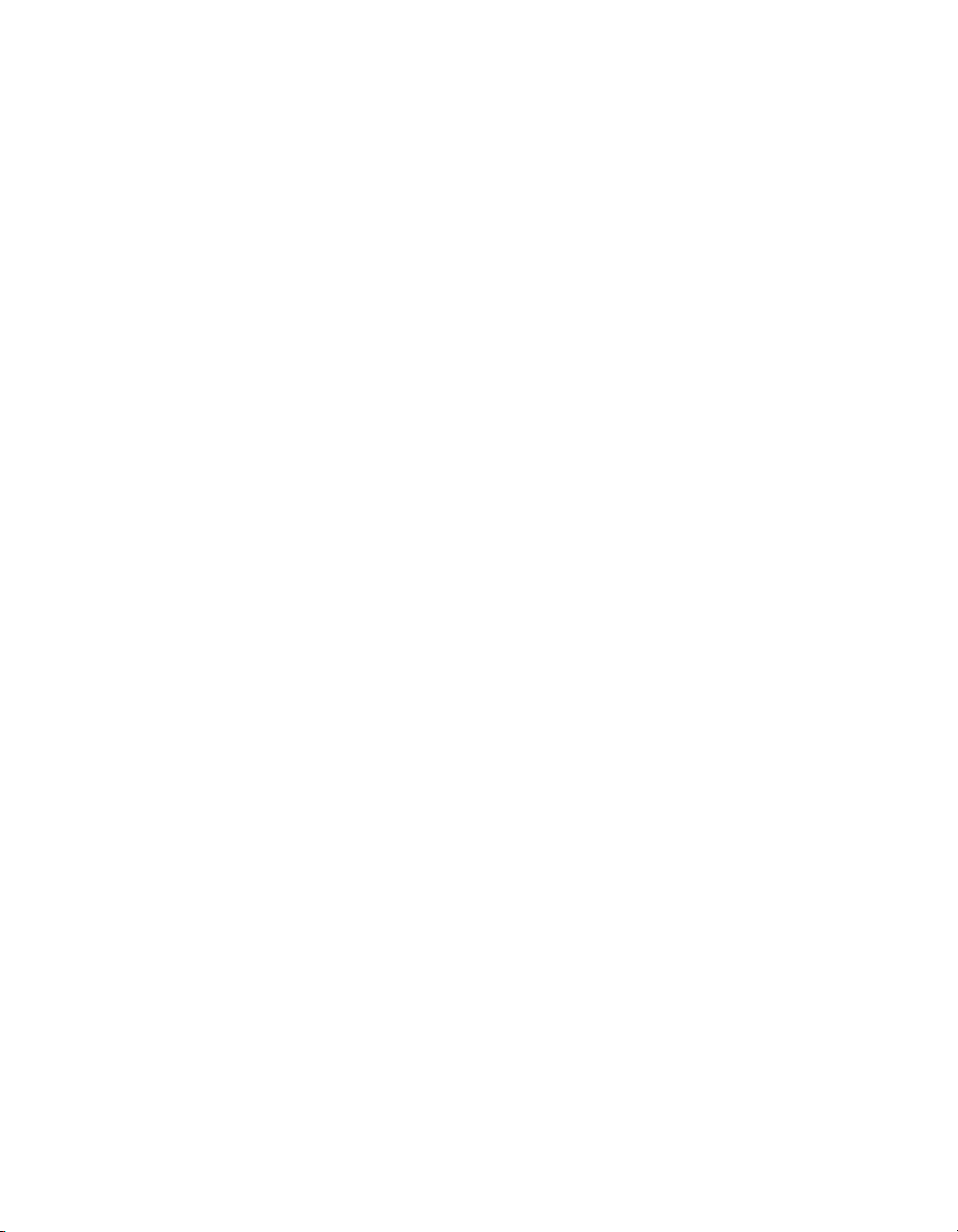
Guide de l'administrateur de Symantec pcAnywhere™
Le logiciel décrit dans ce guide est fourni dans le cadre d'un contrat de licence et ne peut
être utilisé qu'en conformité avec les termes de ce contrat.
Documentation version12.5
Mentions légales
Copyright © 2008 Symantec Corporation.
Tous droits réservés.
Acquisitions parle gouvernement: Logicielcommercial –Les utilisateursde l'administration
sont soumis aux conditions de licence standard.
Symantec, le logo Symantec, Symantec pcAnywhere, Symantec Packager, ColorScale,
SpeedSend etLiveUpdate, VirtuallyAnywhere etWork Virtually Anywhere sont desmarques
commerciales ou déposées de Symantec Corporation ou de ses filiales, aux Etats-Unis et
dans d'autrespays., Lesautres nomspeuvent êtredes marquesde leursdétenteurs respectifs.
Apple et Mac OS sont des marques déposées d'Apple Computer, Inc. Java est une marque
déposée deSun Microsystems,Inc auxEtats-Unis etdans d'autrespays. Microsoft,Windows,
Windows NT, Windows Vista, MS-DOS et le logo Windows sont des marques déposées de
Microsoft Corporation aux Etats-Unis et dans d'autres pays. Linux est une marque déposée
de Linus Torvalds. SUSE et son logo sont des marques déposéesde SUSE AG. Red Hat et son
logo sont des marques déposées de Red Hat, Inc. aux Etats-Unis et dans d'autres pays. SSH
et Secure Shell sont des marques commerciales de SSH Communications Security, Inc.
D'autres nomsde sociétéset deproduits peuventêtre desmarques commerciales ou déposées
de leurs détenteurs et sont reconnues en tant que telles.
Le produit décrit dans ce document est distribué aux termes d'une licence limitant son
utilisation, sa copie, sa distributionet sa décompilation/ingénierie inverse. Cedocument ne
peut, en tout ou partie, être reproduit sous aucune forme et par aucun moyen sans
l'autorisation préalable écrite de Symantec Corporation et de ses détenteurs de licence
éventuels.
LA DOCUMENTATIONEST FOURNIE"EN L'ETAT",ET TOUTEGARANTIE OUCONDITION
D'AUCUNE SORTE, EXPRESSE OU IMPLICITE, Y COMPRIS, SANS QUE CELA SOIT
LIMITATIF, LES GARANTIES OU CONDITIONS IMPLICITES DE QUALITE MARCHANDE,
D'ADEQUATION A UNUSAGE PARTICULIER OU DERESPECT DESDROITS DE PROPRIETE
INTELLECTUELLE EST TENUE POUR JURIDIQUEMENT NON VALIDE. SYMANTEC
CORPORATION NE POURRA PAS ETRE TENUE RESPONSABLE DE DOMMAGES DIRECTS
OU INDIRECTS EN RELATION AVEC LE CONTENU OU L'UTILISATION DE LA PRESENTE
DOCUMENTATION. LES INFORMATIONS PRESENTES DANS CETTE DOCUMENTATION
SONT SUJETTES A MODIFICATION SANS PREAVIS.
Le logiciel et la documentation sous licence sont considérés "logiciel informatique
commercial" et "documentation de logiciel informatique commercial" selon les définitions
des sections FAR 12.212 et DFARS 227.7202.
Symantec Corporation 20330 Stevens Creek Blvd. Cupertino, CA 95014, Etats-Unis
Page 3
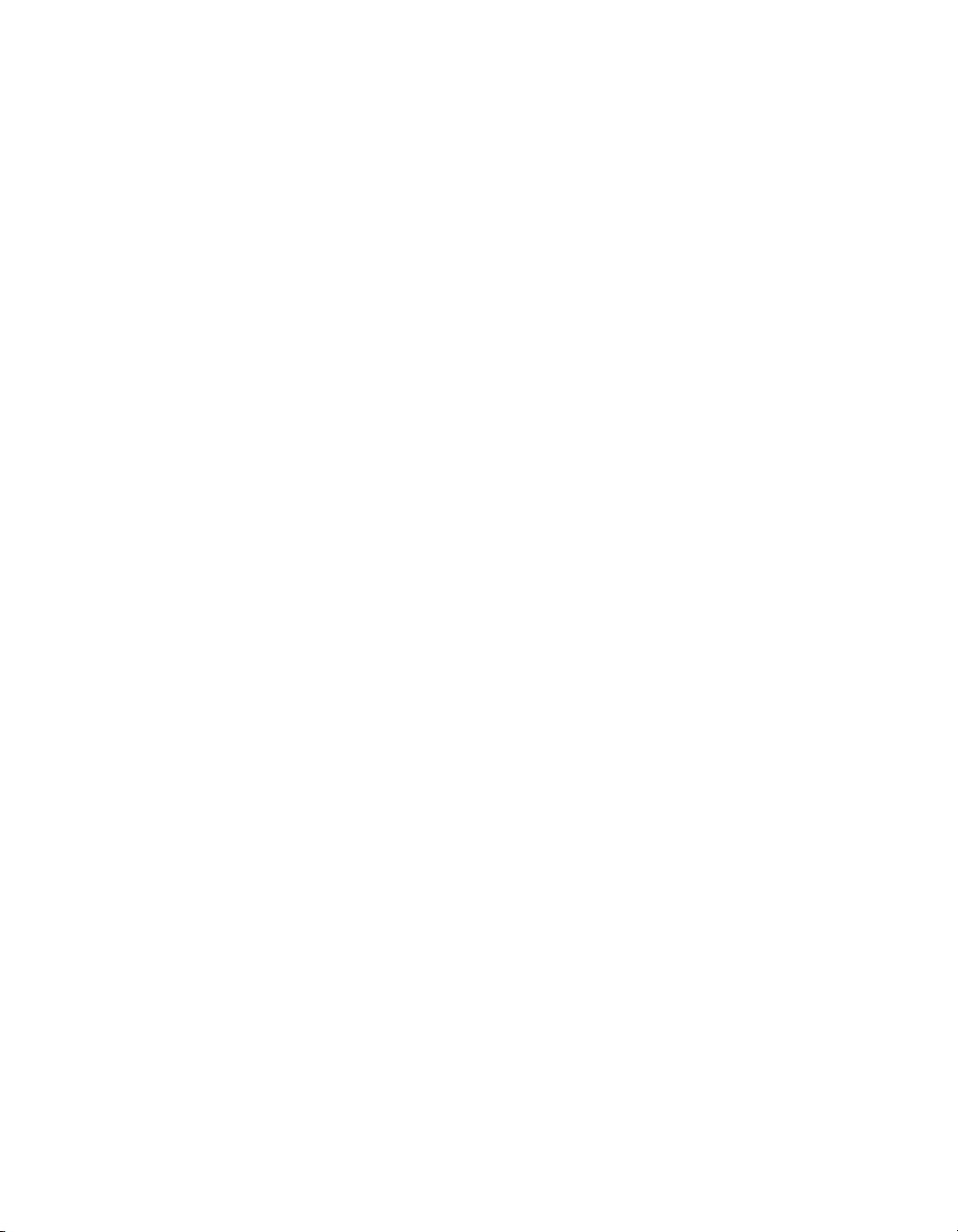
http://www.symantec.fr
Page 4
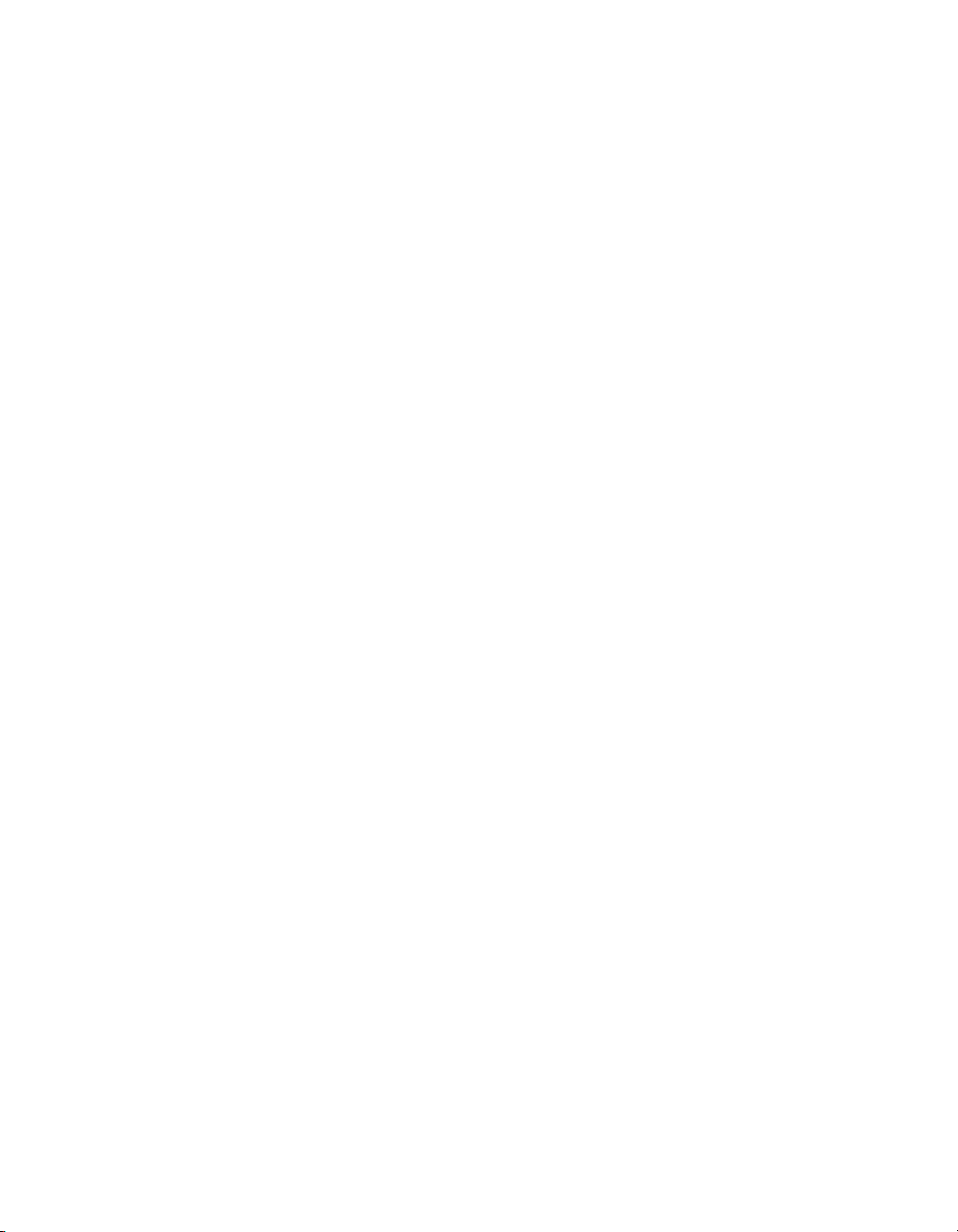
Support technique
Le support technique de Symantec gère lescentres de support au niveau mondial.
Le supporttechnique a pour rôle essentiel de répondre à desdemandes spécifiques
sur les caractéristiques et les fonctions desproduits, ainsi que sur leurinstallation
et leur configuration. Il est également responsable de la rédaction des articles de
notre base de données en ligne. Le groupe de support technique collabore avec
les autres entités de Symantec pour répondre rapidement à vos questions. Il
travaille par exemple avec le département Ingénierie et Symantec Security
Response pour fournir des services d'alerte et des mises à jour des définitions de
virus.
Parmi les offres de maintenance de Symantec, il faut citer :
■ Une gammed'options desupport pour vous permettre de sélectionner le niveau
de service adapté à votre entreprise.
■ Un support par téléphone et sur le Web apportant des réponses rapides et des
informations de dernière minute.
■ Une assurance Mise à niveau fournissant une protection de la mise à niveau
automatique de logiciels.
■ Un support mondial 24 heures sur 24 et 7 jours sur 7. Ce support est assuré
dans différentes langues pour les clients disposant d'un contrat de support
Platinum.
■ Des prestations évoluées telles que la gestion de compte technique.
Pour plus d'informations sur les programmes de maintenance proposés par
Symantec, visitez notre site Web à l'adresse suivante :
www.symantec.com/techsupp/ent/enterprise.html
Sélectionnez le pays et la langue de votre choix dans la zone Global Support. Les
services disponiblespeuvent varierselon le niveau de votre contrat de maintenance
et le produit spécifique que vous utilisez.
Entrer en contact avec le support technique
Les clients avec un contrat de maintenance en cours peuvent accéder à des
informations de support technique à l'URL suivante :
www.symantec.com/techsupp/
Avant d'entreren contact avec le support technique, assurez-vousd'avoir satisfait
la configuration requise indiquée dans votre documentation produit. En outre,
vous devriez être à l'ordinateur sur lequel le problème s'est produit, au cas où il
serait nécessaire de recréer le problème.
Page 5
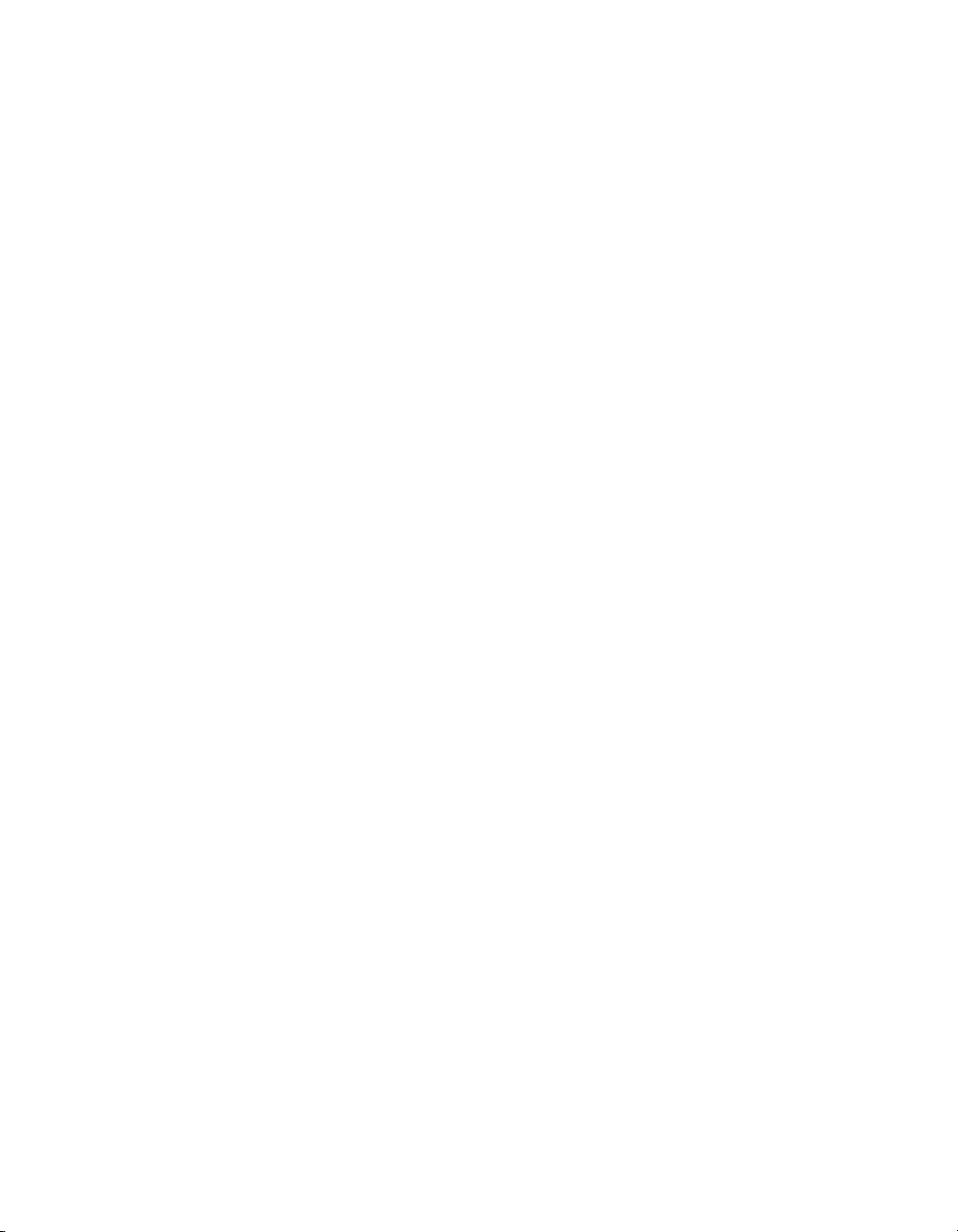
Quand vous entrez en contact avec le support technique, ayez s'il vous plaît les
informations suivantes disponibles :
■ Niveau de version du produit
■ Informations concernant le matériel
■ Mémoire disponible, espace disque, informations NIC
■ Système d'exploitation
■ Version et niveau de correctif
■ Topologie réseau
■ Routeur, passerelle, et informations d'adresse IP
■ Description du problème :
■ Messages d'erreur et fichiers journaux
■ Dépannage effectué avant d'entrer en contact avec Symantec
■ Changements deconfiguration récentsdu logicielet changements de réseau
Licence et enregistrement
Si votreproduit Symantec requiert un enregistrement ou uneclé delicence, visitez
la page Web de notre support technique à l'adresse suivante :
www.symantec.com/techsupp/
Service clientèle
Les informations de Service clientèle sont disponibles à l'URL suivante :
www.symantec.com/techsupp/
Le Service clientèle peut vous aider à résoudre des problèmes des types suivants :
■ licence et numéros de série des produits ;
■ mise à jour des enregistrements de produit en cas de changement de nom ou
d'adresse ;
■ informations généralessur les produits (caractéristiques, langues disponibles,
distributeurs) ;
■ dernières informations sur les mises à jour et mises à niveau des produits ;
■ informations surles assurancesde mise à jour et les contrats de maintenance ;
■ informations au sujet de l'achat de programmes Symantec ;
■ conseil sur les options de support technique de Symantec ;
■ questions avant-vente non techniques ;
Page 6
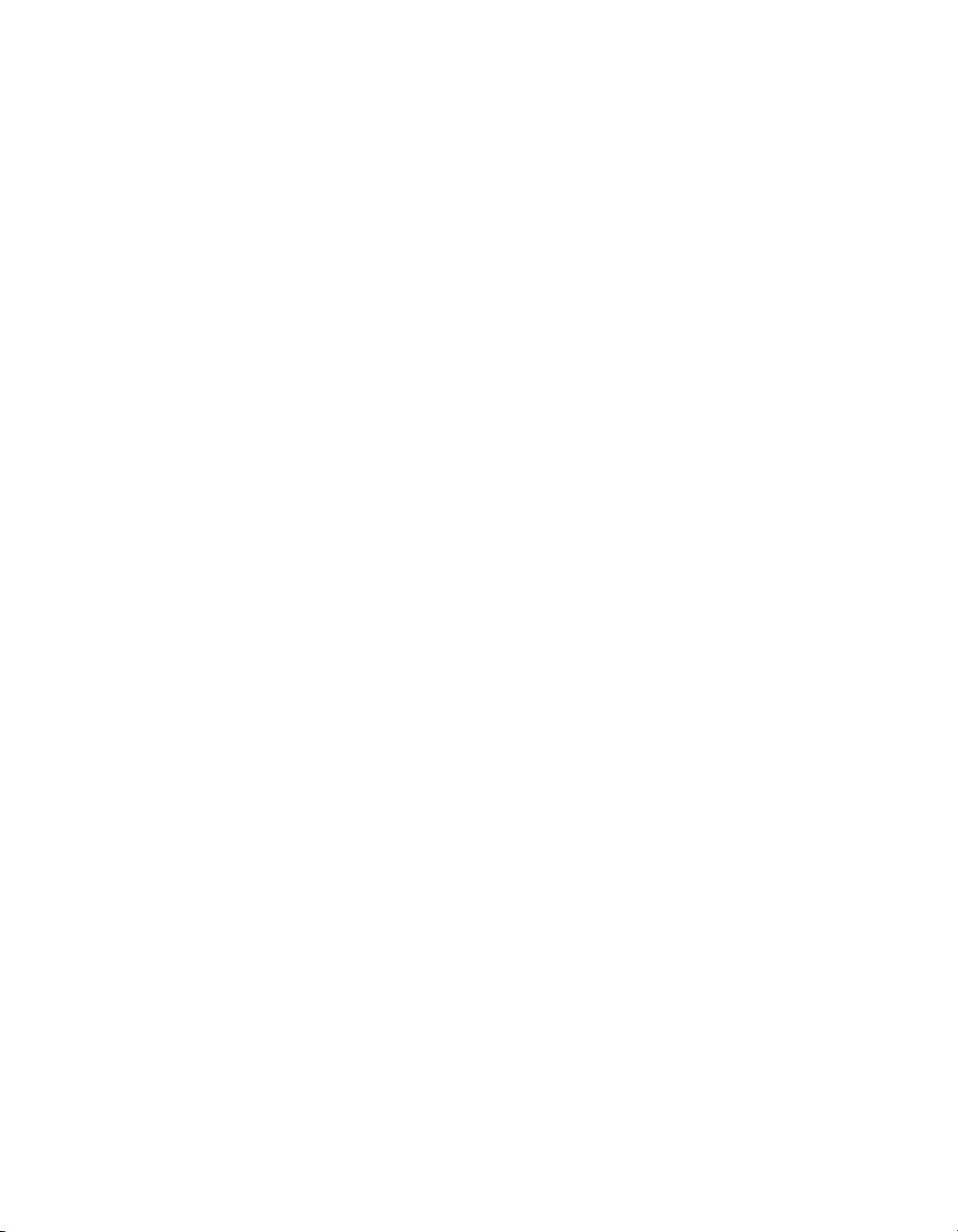
■ questions concernant les CD-ROM ou les manuels.
Ressources des accords de maintenance
Pour touteinformation sur les accords de maintenance, veuillezcontacter l'équipe
administrative responsable de votre région :
contractsadmin@symantec.comAsie-Pacifique et Japon
semea@symantec.comEurope, Moyen-Orient et Afrique
supportsolutions@symantec.comAmérique du Nord et Amérique latine
Services supplémentaires destinés aux entreprises
Symantec propose un ensemble complet de services qui vous permettront de
rentabiliser aumaximum vosproduits Symantec,de développervos compétences
et d'avoir une meilleure vue d'ensemble pour gérer plus efficacement les risques
auxquels votre entreprise doit faire face.
Les services destinés aux entreprises sont les suivants :
Symantec EarlyWarning Solutions
Services de supervision de la
sécurité
Services de conseil
Services de formation
Pour accéder à des informations supplémentaires concernant les services
d'entreprise, visitez notre site Web à l'adresse :
www.symantec.com
Sélectionnez le pays et la langue de votre choix dans l'index du site.
Ces solutions permettent que vous soyez prévenu précocement en cas de
cyber-attaque et vous appuyer sur une analyse exhaustive des menaces et des
contre-mesures pour prévenir les attaques avant qu'elles ne frappent.
Ces services évitent l'obligation de gérer et superviser les périphériques et les
événements de sécurité, garantissant ainsi une réponse rapide aux menaces
réelles.
Symantec Consulting Services garantissent une expertise technique sur site
apportée directement par Symantec ou ses partenaires agréés. Symantec
Consulting Servicespropose unesérie d'optionspréconçues etpersonnalisables
qui incluent des fonctions d'évaluation, de conception, de mise en oeuvre, de
surveillance et de gestion. Chacune porte sur l'établissement et la mise à jour
de l'intégrité et de la disponibilité de vos ressources informatiques.
Les services de formations fournissent une gamme complète de programmes
de formation technique, de formation à la sécurité, de certification de sécurité
et de communication de sensibilisation.
Page 7
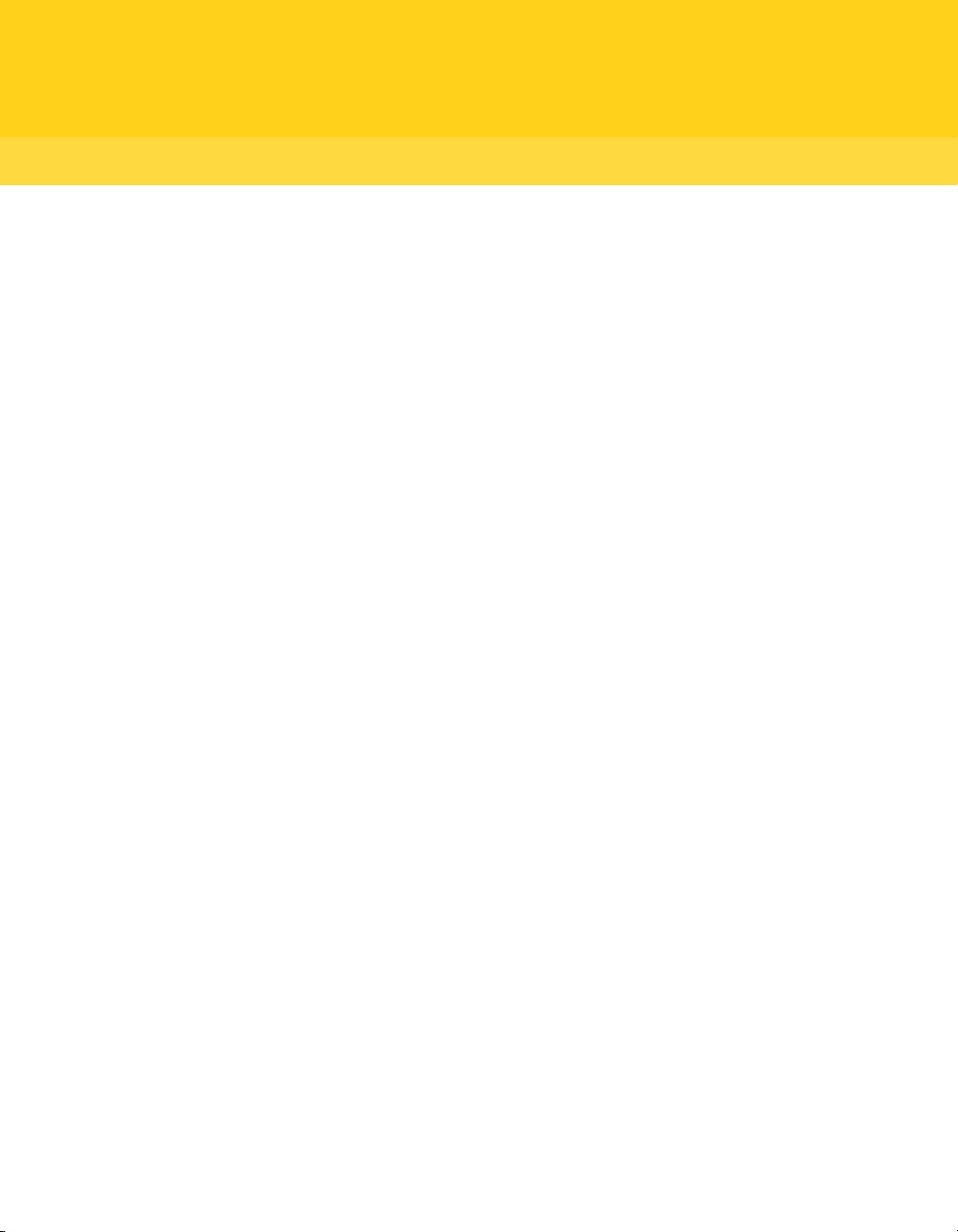
Table des matières
Support technique .. ..... .... .... .... . .... .... .... . .... .... .... ..... .... .... .... . .... .... .... . .... .... .... . .... . 4
Chapitre 1 Planification d'une politique de migration et de
mise à niveau ..... .... .... .... . .... .... .... . .... .... .... ..... .... .... .... . .... 11
A propos des migrations et des mises à niveau ... .... . .... .... .... . .... .... .... .. 11
Migration de pcAnywhere 12.1 à 12.5 sous Windows
2000/2003/2008 Server/XP vers ( ) .... .... .... .... . .... .... .... . .... .... 13
Migration de pcAnywhere 12.0.2 sous Windows 2000 /2003
Server/XP vers Vista . .... .... ..... .... .... .... . .... .... .... . .... .... .... . .... 13
Utilisation de Symantec Packager pour optimiser les migrations et
les mises à niveau .... .... . .... .... .... ..... .... .... .... . .... .... .... . .... .... .... .. 13
Chapitre 2 Création de paquets d'installation
personnalisée . . .... .... .... . .... .... .... ..... .... .... .... . .... .... .... . .... ... 15
A propos de Symantec Packager .... .... .... . .... .... .... ..... .... .... .... . .... .... ... 15
Fonctions de Symantec Packager . ..... .... .... .... . .... .... .... . .... .... .... . .... ... 16
Fonctionnement de Symantec Packager . ..... .... .... .... . .... .... .... . .... .... ... 16
Importation d'un module de produit .... .... .... . .... .... .... . .... .... .... .... . .... . 18
Personnalisation des paramètres de produit . .... .... .... . .... .... .... . .... .... ... 19
Choix des fonctions du produit . .... . .... .... .... ..... .... .... .... . .... .... .... . 20
Ajout de fichiers de configuration . . .... .... .... . .... .... .... ..... .... .... .... . 22
Marquage d'intégrité d'une configuration de produit . .... .... .... ..... .. 25
Sérialisation d'une installation de pcAnywhere .... .... .... ..... .... .... ... 26
Gestion globale des paramètres de configuration . . .... .... .... . .... .... .. 28
Définition des options d'installation des produits . . .... .... .... ..... .... .. 31
Création d'une commande personnalisée .... .... . .... .... .... . .... .... .... . .... ... 37
Création de paquets d'installation .... .... .... .... . .... .... .... . .... .... .... ..... .... 38
Ajout de produits et de commandes à une définition de
paquet ... .... .... . .... .... .... . .... .... .... ..... .... .... .... . .... .... .... . .... ... 39
Construction d'installations de produit et de paquets . . .... .... .... ..... .... ... 40
Construction d'un fichier de configuration de produit . .... .... ..... .... . 40
Construction d'un paquet . .... . .... .... .... ..... .... .... .... . .... .... .... . .... ... 41
Test des paquets .... .... .... . .... .... .... ..... .... .... .... . .... .... .... . .... .... .... ..... . 42
Page 8
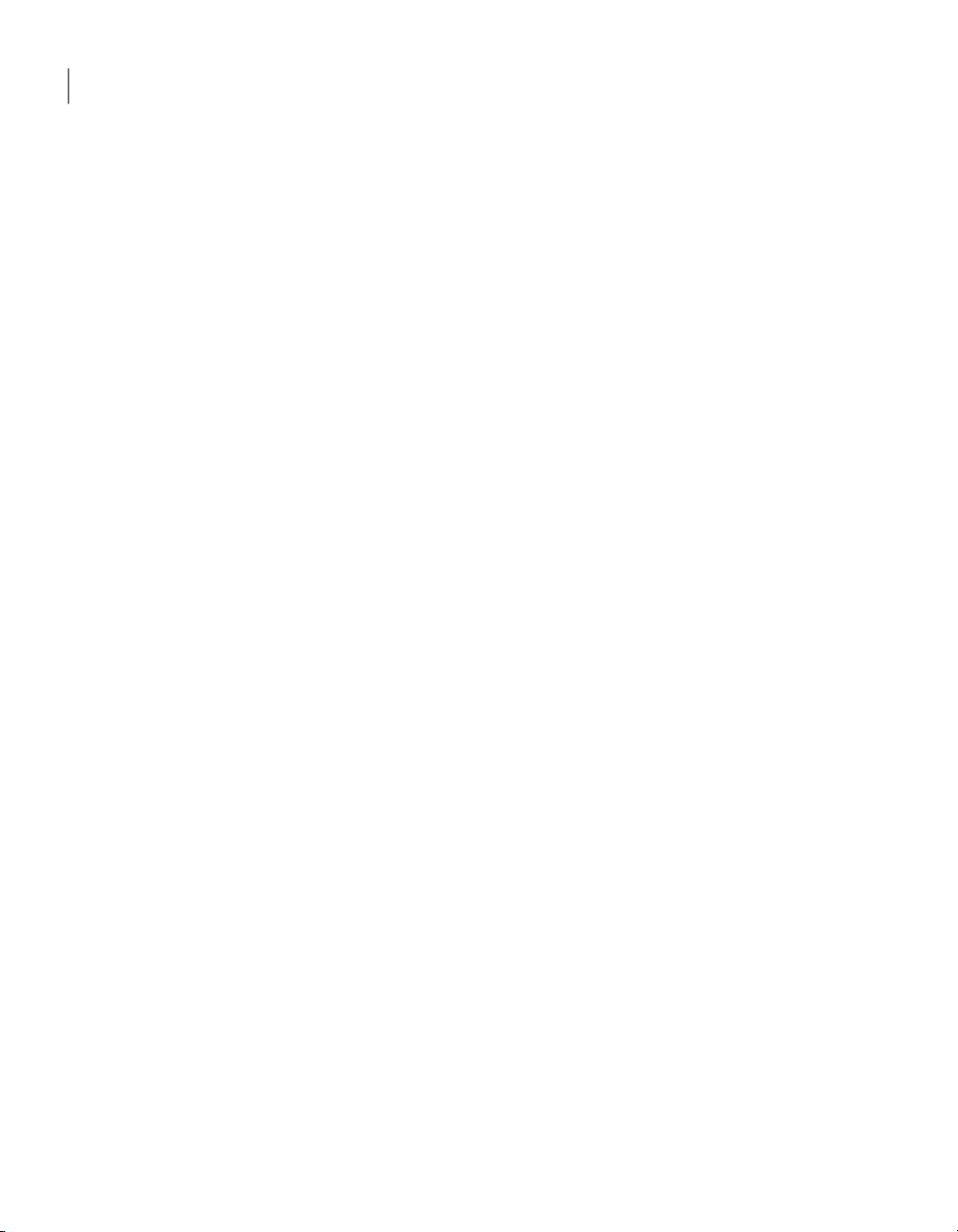
Table des matières8
Chapitre 3 Déploiement des installations personnalisées de
Symantec pcAnywhere . .... .... ..... .... .... .... . .... .... .... . .... .... . 43
A propos du déploiement .... .... . .... .... .... ..... .... .... .... . .... .... .... . .... .... ... 43
A propos de l'emplacement des fichiers d'installation de paquet ... .... .... 44
Déploiement des paquets d'installation avec le déploiement basé
Web .... .... . .... .... .... . .... .... .... ..... .... .... .... . .... .... .... . .... .... .... . .... ... 45
A propos des spécifications du déploiement basé Web ... .... .... . .... ... 45
Configuration de l'installation du serveur Web .... .... .... .... . .... .... ... 46
Personnalisation des fichiers de déploiement .... .... .... .... . .... .... .... . 49
Test des fichiers d'installation sur le serveur Web . .... .... . .... .... .... .. 53
Notification de l'emplacement de téléchargement aux
utilisateurs . .... .... .... ..... .... .... .... . .... .... .... . .... .... .... ..... .... .... 53
Déploiement de pcAnywhere avec SMS 2.0 . .... .... .... . .... .... .... .... . .... .... 54
Spécifications minimales pour le déploiement SMS ..... .... .... .... . .... 55
Déploiement avec SMS ... ..... .... .... .... . .... .... .... . .... .... .... ..... .... .... . 55
Utilisation des scripts de connexion Windows 2000/2003/2008
Server/XP/Vista .... .... ..... .... .... .... . .... .... .... . .... .... .... ..... .... .... .... . 58
Configuration du serveur Windows ... .... . .... .... .... ..... .... .... .... . .... . 58
Ecriture du script de connexion Windows . . .... .... .... . .... .... .... ..... ... 59
Test du script de connexion Windows ..... .... .... .... . .... .... .... . .... .... . 60
Utilisation des scripts de connexion NetWare .... . .... .... .... . .... .... .... . .... . 60
Configuration du serveur Novell NetWare .... .... ..... .... .... .... . .... .... 61
Ecriture du script de connexion NetWare ... .... .... . .... .... .... . .... .... ... 61
Test du script de connexion NetWare . .... .... .... . .... .... .... . .... .... .... . . 63
Chapitre 4 Utilisation de la gestion centralisée ... .... .... . .... .... .... . .... ... 65
A propos de la gestion centralisée .... .... .... ..... .... .... .... . .... .... .... . .... .... 65
Télégestion des hôtes pcAnywhere . .... .... .... . .... .... .... ..... .... .... .... . .... .. 65
Installation de l'outil Administrateur d'hôte pcAnywhere .... . .... .... . 66
Ajout du module intégrable Administrateur d'hôte à la console
MMC ... . .... .... .... . .... .... .... . .... .... .... ..... .... .... .... . .... .... .... . .... . 67
Création d'un groupe de configuration .... .... .... . .... .... .... . .... .... .... . 68
Ajout d'ordinateurs à un groupe de configuration ... .... .... . .... .... .... . 68
Configuration d'éléments de connexion hôte et distant
administrateurs . ..... .... .... .... . .... .... .... . .... .... .... . .... .... .... .... . . 69
Configuration d'un élément hôte dans l'Administrateur d'hôtes
pcAnywhere ..... .... .... .... . .... .... .... . .... .... .... ..... .... .... .... . .... ... 71
Distribution de fichiers de configuration de pcAnywhere .... .... .... . .. 72
Gestion des hôtes d'un groupe de configuration . . .... .... .... ..... .... .... 72
Intégration à Microsoft Systems Management Server .... . .... .... .... . .... ... 73
Importation du fichier de définition de paquet dans SMS . .... .... . .... . 73
Page 9
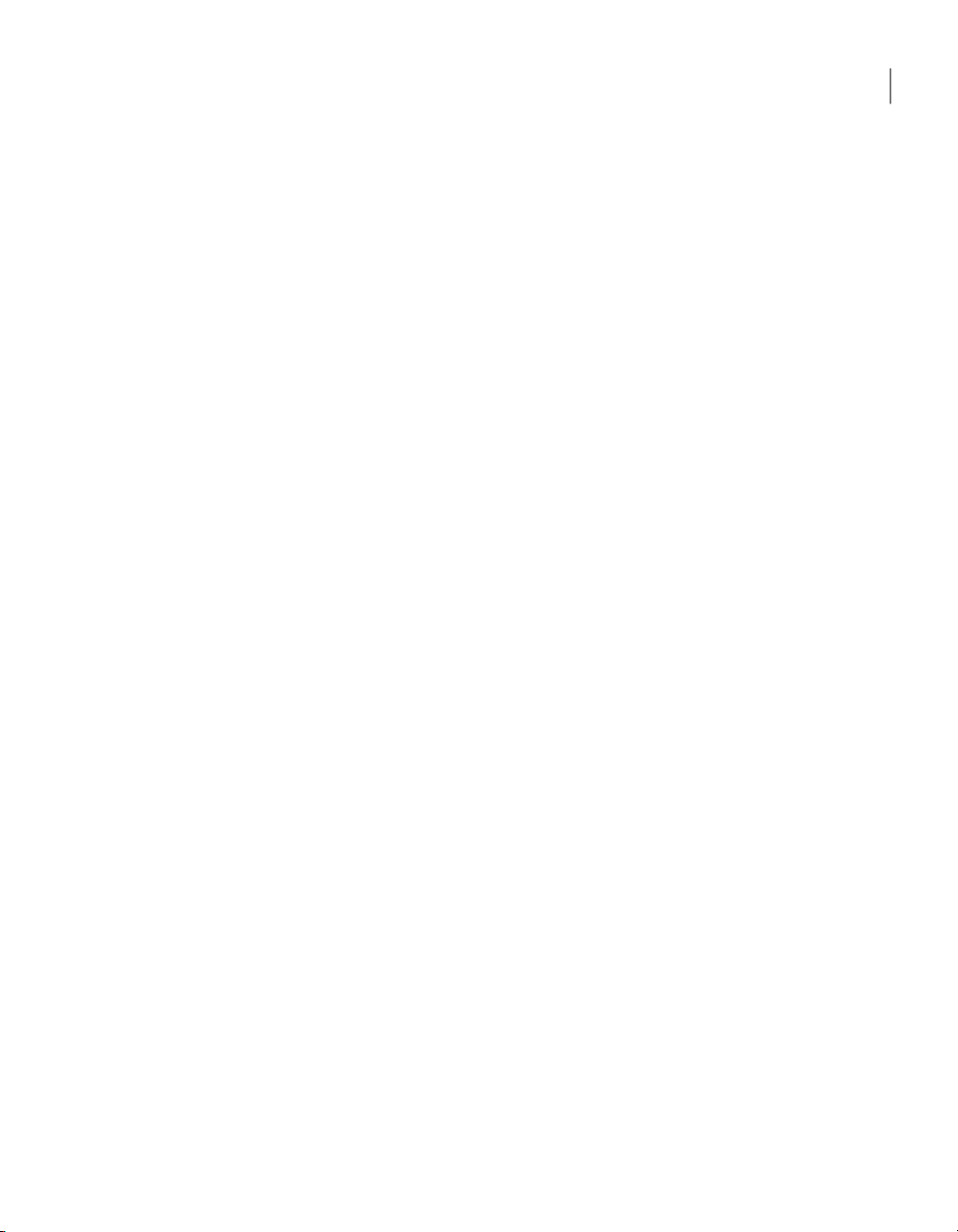
A propos de Microsoft DCOM (modèle d'objet de composant
distribué) .... .... . .... .... .... . .... .... .... ..... .... .... .... . .... .... .... . .... .... .... . 74
Mise en oeuvre de DCOM sous Windows 2000/2003/2008
Server/XP/Vista .... .... ..... .... .... .... . .... .... .... . .... .... .... ..... .... ... 75
Modification des paramètres de DCOM ..... .... .... .... . .... .... .... . .... .... 75
A propos de AwShim .... .... . .... .... .... . .... .... .... ..... .... .... .... . .... .... ... 76
A propos de la consignation centralisée . . .... .... .... . .... .... .... .... . .... .... .... 76
Contrôle des performances avec les trappes SNMP . . .... .... .... ..... .... 77
A propos du fichier MIB de pcAnywhere . .... . .... .... .... . .... .... .... ..... . 78
Chapitre 5 Intégration de pcAnywhere aux services
d'annuaire . .... .... . .... .... .... ..... .... .... .... . .... .... .... . .... .... .... ..... . 79
A propos des services d'annuaire .... . .... .... .... . .... .... .... . .... .... .... ..... .... 79
Utilisation des services d'annuaire avec pcAnywhere . .... .... .... . .... .... .... 79
Configuration des serveurs d'annuaire . .... .... .... ..... .... .... .... . .... .... .... . . 80
Configuration du serveur LDAP . .... .... .... ..... .... .... .... . .... .... .... . .... 80
Configuration de Windows 2000 Active Directory ... .... . .... .... .... .... 80
Configuration de Windows 2003 Active Directory .... . .... .... .... . .... .. 84
Configuration de Windows 2008 Active Directory .... . .... .... .... . .... .. 88
Configuration de pcAnywhere pour qu'il utilise les services
d'annuaire .... . .... .... .... . .... .... .... .... . .... .... .... . .... .... .... . .... .... .... ... 92
Configuration des services d'annuaire dans pcAnywhere .... .... .... ... 93
Configuration de l'ordinateur hôte pour qu'il utilise les services
d'annuaire .... . .... .... .... . .... .... .... .... . .... .... .... . .... .... .... . .... .... . 94
Configuration del'ordinateur distant pour qu'il utiliseles services
d'annuaire .... . .... .... .... . .... .... .... .... . .... .... .... . .... .... .... . .... .... . 94
9Table des matières
Chapitre 6 Gestion de la sécurité dans Symantec
pcAnywhere .... .... ..... .... .... .... . .... .... .... . .... .... .... ..... .... .... .... 97
Contrôle de l'accès aux hôtes pcAnywhere .... . .... .... .... .... . .... .... .... . .... . 97
Limitation des connexions à des noms d'ordinateur ou des
adresses IP spécifiques . .... .... ..... .... .... .... . .... .... .... . .... .... .... . . 98
Exploitation de l'authentification centralisée dans
pcAnywhere ..... .... .... .... . .... .... .... . .... .... .... ..... .... .... .... . .... ... 99
Protection de la sécurité de session ... . .... .... .... ..... .... .... .... . .... .... .... . . 103
Configuration de pcAnywhere pour utiliser le chiffrement par
clé publique sur Windows Vista/2008 Server .... .... .... . .... .... .. 105
Gestion d'audits ... .... .... . .... .... .... ..... .... .... .... . .... .... .... . .... .... .... ..... . 106
Mise en oeuvre de l'administration basée sur les politiques ... .... .... .... . 106
Mise en oeuvre d'une politique de groupe sous Windows
2000/2003/2008 Server/XP/Vista .... .... .... .... . .... .... .... . .... .... 107
Importation du modèle administratif de pcAnywhere . .... .... . .... .... 107
Page 10
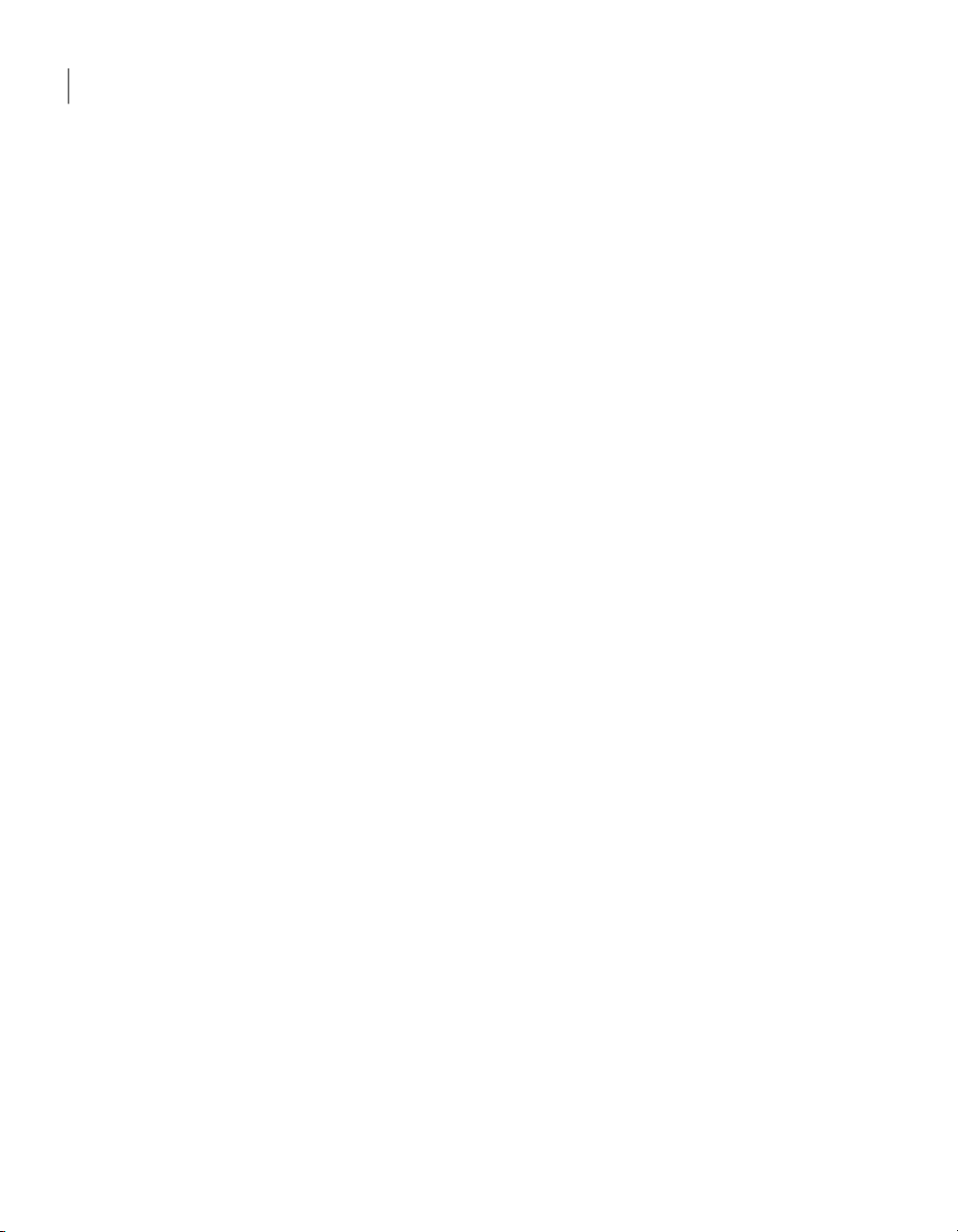
Table des matières10
Gestion des politiques utilisateur ... .... .... . .... .... .... ..... .... .... .... . .. 108
Index . .... . .... .... .... . .... .... .... ..... .... .... .... . .... .... .... . .... .... .... ..... .... .... .... . .... .... .... . .... .... .. 113
Page 11
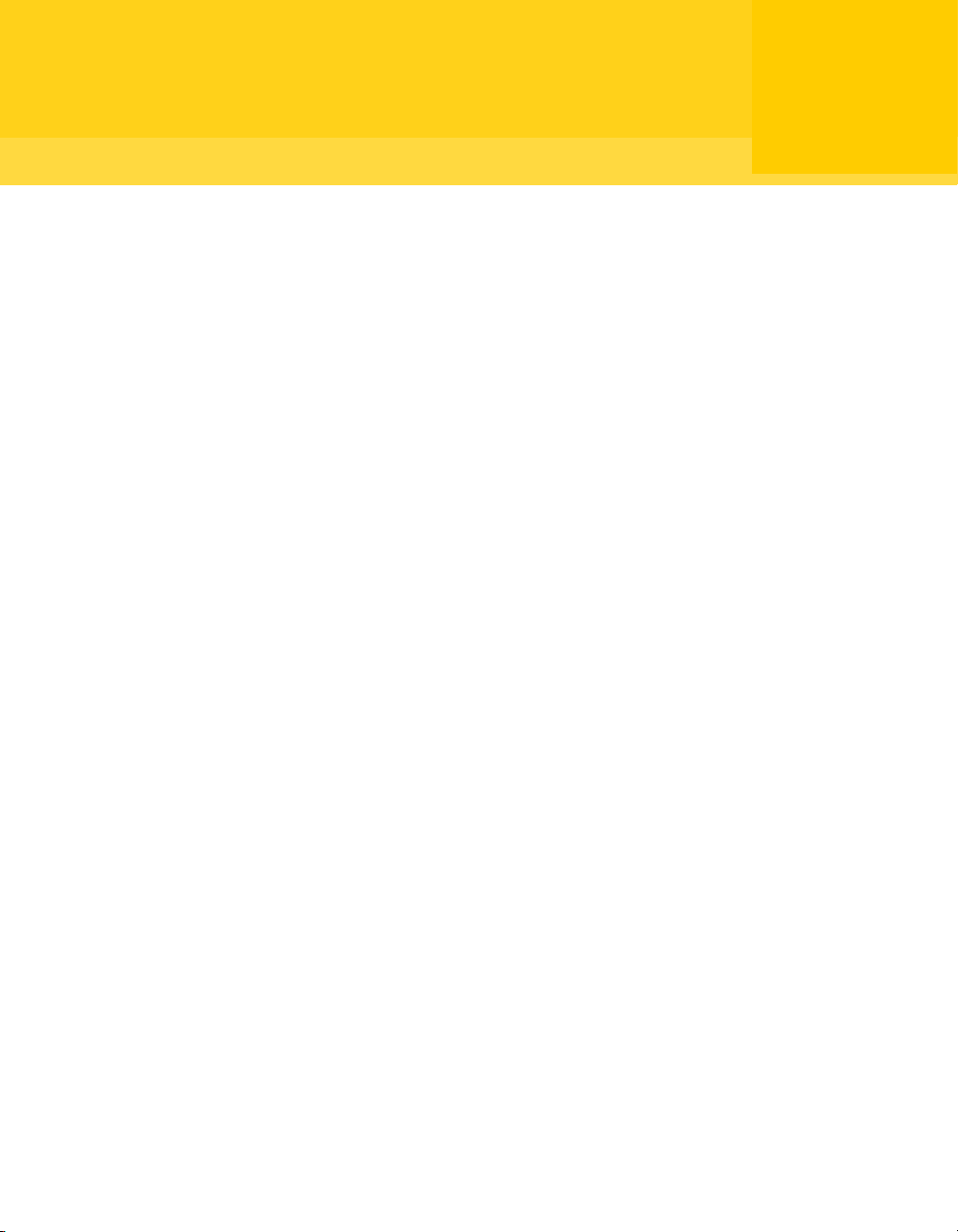
Chapitre
Planification d'une politique de migration et de mise à niveau
Ce chapitre traite des sujets suivants :
■ A propos des migrations et des mises à niveau
■ Utilisation de Symantec Packager pour optimiser les migrations et les mises
à niveau
1
A propos des migrations et des mises à niveau
Symantec pcAnywhere prend en charge la migration des versions 12.0.x à la
version 12,5sur Windows2000/2003/2008 Server/XP/Vista.Lors d'une migration,
pcAnywhere permet d'effectuer l'installation par-dessus la version antérieure du
produit et de conserver les paramètres définis par l'utilisateur.
Un redémarrage de système pour des migrations et des mises à niveau est requis
sur Vista, mais est seulement requis sur Windows 2000 /2003/2008 Server/XP si
des fichiers système doivent être mis à jour.
Symantec Packager permet de simplifier la procédure de désinstallation des
versions antérieuresou ladistribution de paramètres préconfigurés sur plusieurs
ordinateurs.
Se reporter à "Utilisation de Symantec Packager pour optimiser les migrations et
les mises à niveau" à la page 13.
Le Tableau 1-1 contient des informations qui peuvent servir de référence pour la
planification d'une politique de migration et de mise à niveau.
Page 12
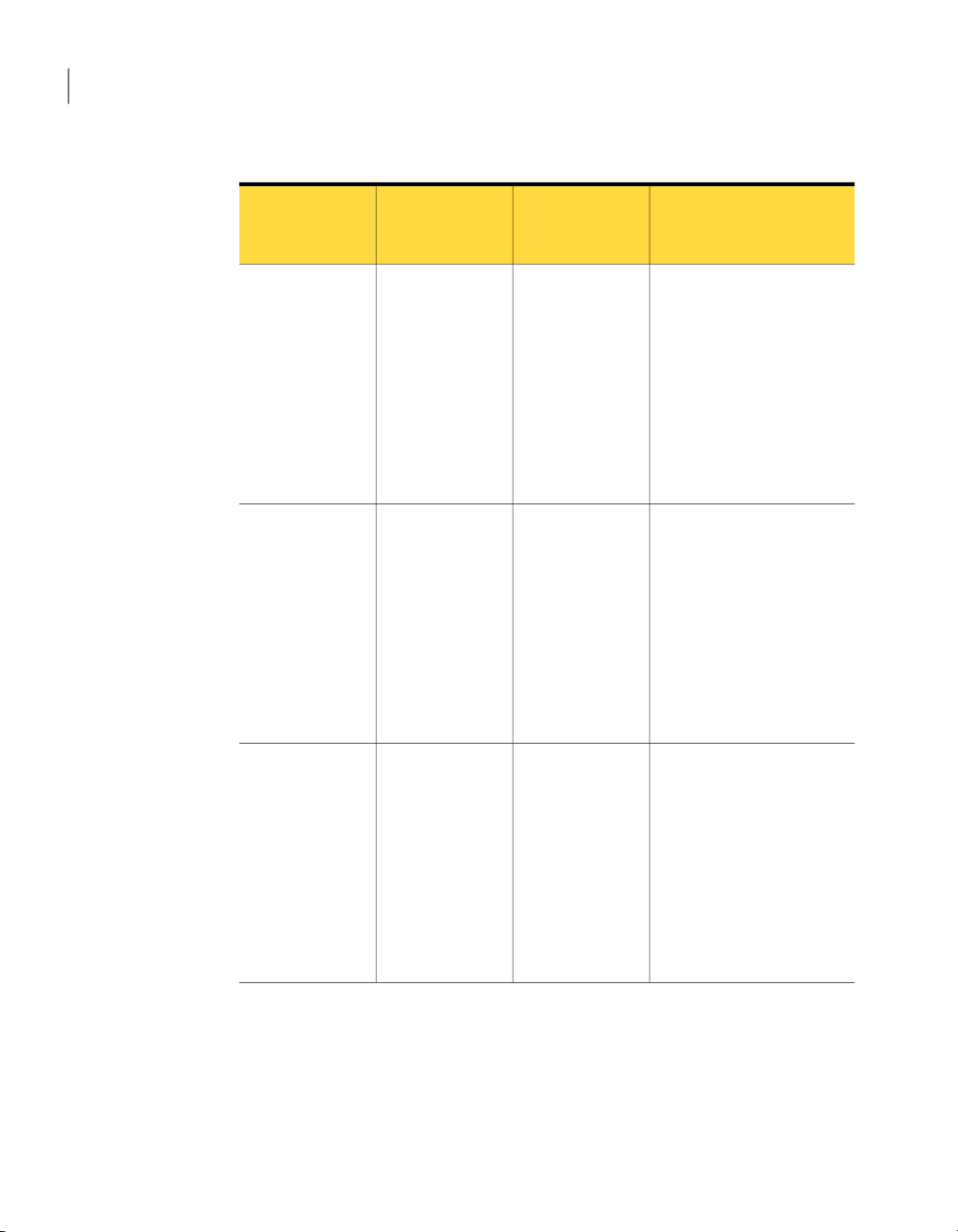
Planification d'une politique de migration et de mise à niveau
12
A propos des migrations et des mises à niveau
Tableau 1-1
Version de
Symantec
pcAnywhere
12.0
12.1
Tableau des politiques de migration et de mise à niveau
Système
d'exploitation
2000/2003/2008
Server/XP/Vista
2000/2003/2008
Server/XP/Vista
Redémarrage
requis
Oui (pour Vista)Windows
Oui (pour Vista)Windows
Données conservées
automatiquement
Eléments hôte
Eléments appelant
Eléments distant
Ensembles d'options
Paramètres de registre
Fichiers AutoTransfer
(nécessitent uneconversion)
Ensembles d'ID
Eléments hôte
Eléments appelant
Eléments distant
Ensembles d'options
Paramètres de registre
Fichiers AutoTransfer
(nécessitent uneconversion)
Ensembles d'ID
12.5
2000/2003/2008
Server/XP/Vista
Oui (pour Vista)Windows
Eléments hôte
Eléments appelant
Eléments distant
Ensembles d'options
Paramètres de registre
Fichiers AutoTransfer
(nécessitent uneconversion)
Ensembles d'ID
Page 13
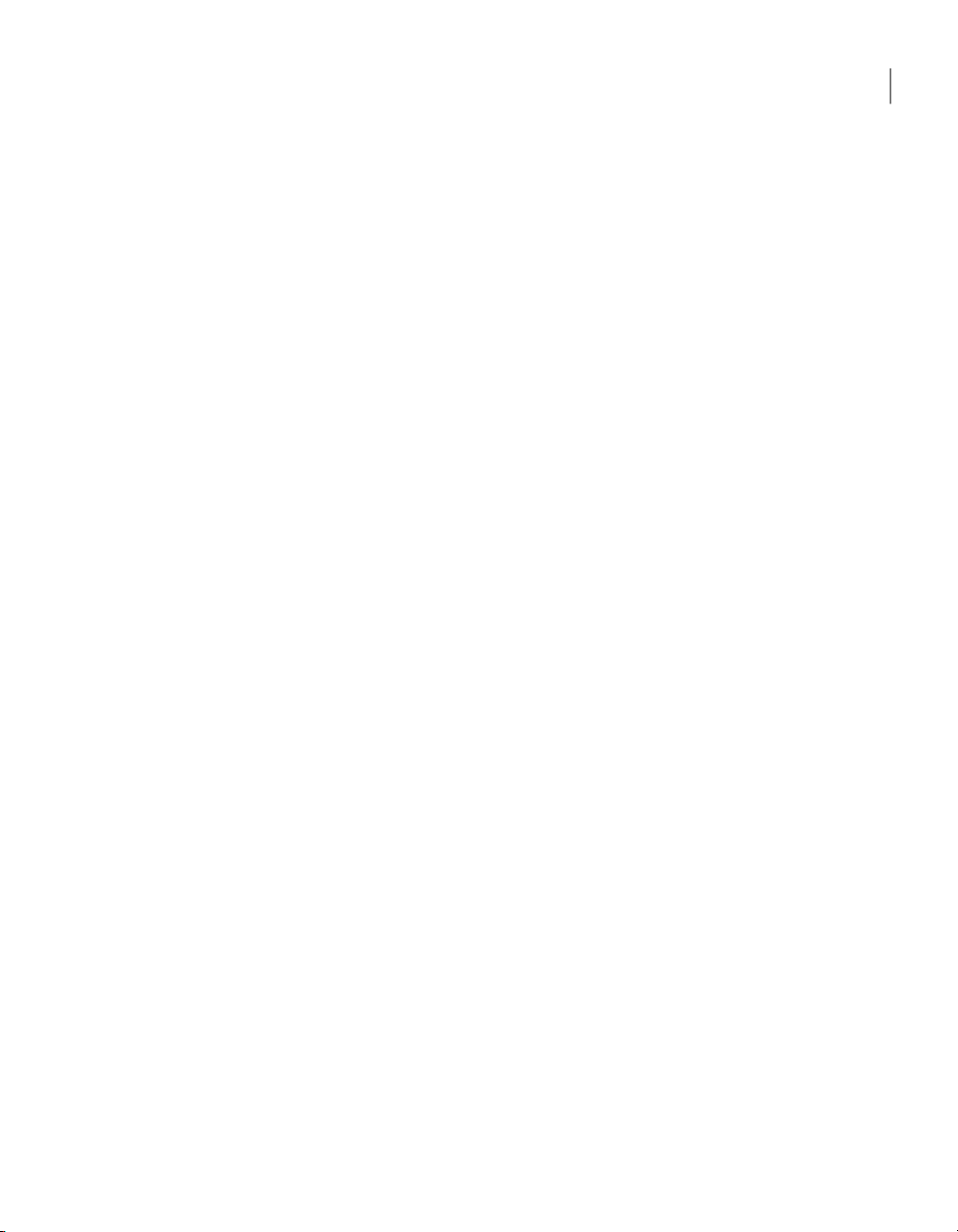
Utilisation de Symantec Packager pour optimiser les migrations et les mises à niveau
Migration de pcAnywhere 12.1 à 12.5 sous Windows 2000/2003/2008 Server/XP vers ( )
Symantec pcAnywhere prend en charge les mises à niveau des versions Produit
complet etHôte uniquement de pcAnywhere 12.5. vers la version () sousWindows
2000/2003/20008 Server/XP.
Pendant l'installation,vous êtes invité à conserver les paramètresde configuration
existants. Ces données incluent les paramètres des éléments hôte, distant et
appelant, ainsi que les ensembles d'options.
La migration des paquets de la version Distant uniquement et des paquets avec
contrôle de l'intégrité n'est pas prise en charge.
Migration de pcAnywhere 12.0.2 sous Windows 2000 /2003 Server/XP vers Vista
Symantec pcAnywhere prend en charge la pleine migration des versions Produit
complet etHôte uniquementde pcAnywhere12.0.2 à la version 12.1 sous Windows
2000/20003/2008 Server/XP. Si vous mettez à niveau vers Vista également, vous
pouvez mettre à niveau vers Vista puis vers pcAnywhere 12.1, ou vice versa.
Pendant l'installation,vous êtes invité à conserver les paramètresde configuration
existants. Ces données incluent les paramètres des éléments hôte, distant et
appelant, ainsi que les ensembles d'options.
La migration des paquets de la version Distant uniquement et des paquets avec
contrôle de l'intégrité n'est pas prise en charge.
13Planification d'une politique de migration et de mise à niveau
Utilisation de Symantec Packager pour optimiser les
migrations et les mises à niveau
Symantec Packagerest un outil d'administration qui permet decréer, de modifier
et de construire des paquets d'installation personnaliséeque vous distribuez vers
des systèmes cibles. Symantec Packager est disponible pour le téléchargement.
Symantec Packager permet de simplifier la procédure de migration ou de mise à
niveau à partir de versions antérieures de pcAnywhere, de différentes façons :
L'installation du produit vous impose de
désinstaller manuellement une version
précédente du produit.
Créez unpaquet d'installationpersonnalisée
comprenant une commande personnalisée
pour désinstaller la version précédente en
mode discret avant d'installer le produit.
Page 14
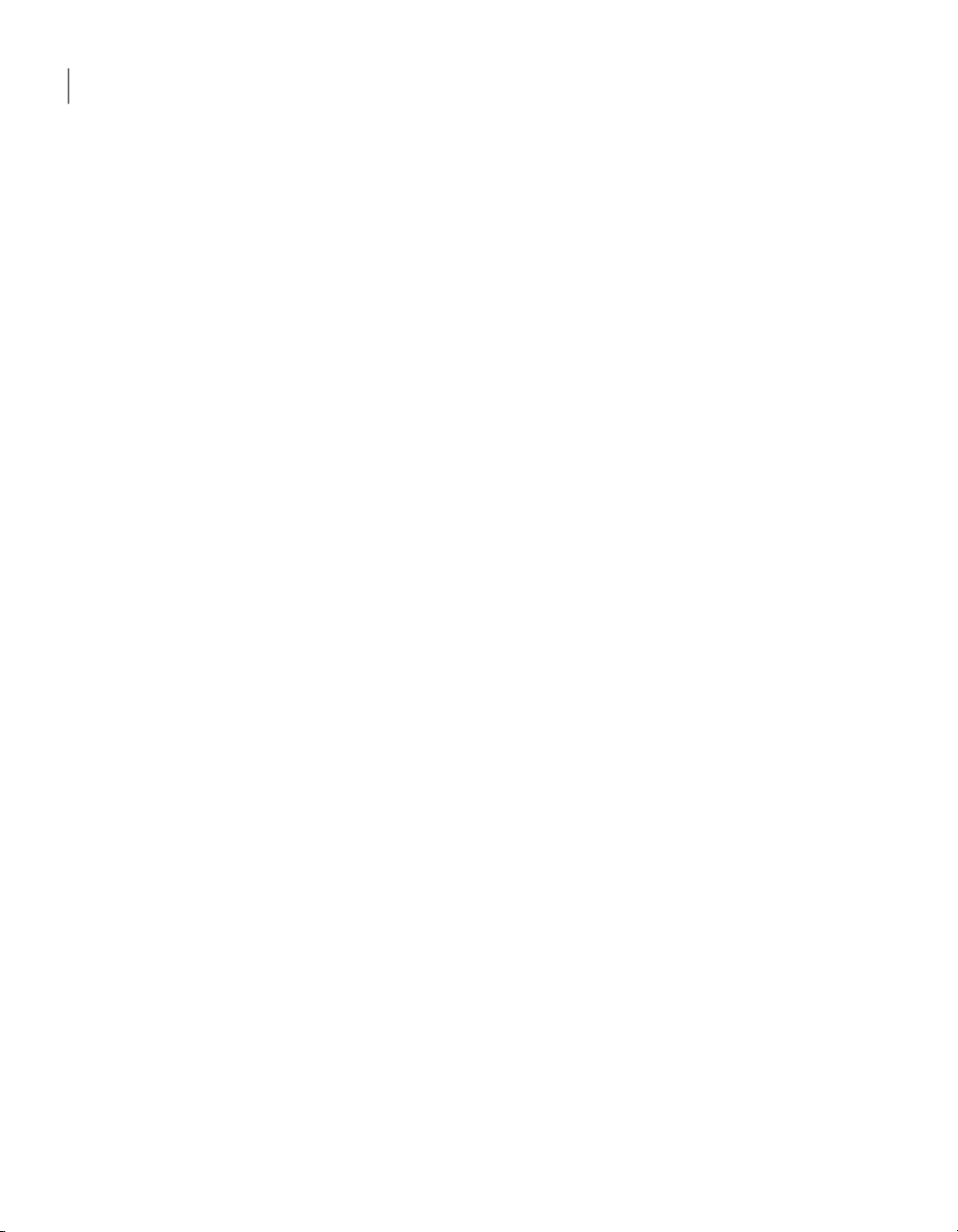
Planification d'une politique de migration et de mise à niveau
14
Utilisation de Symantec Packager pour optimiser les migrations et les mises à niveau
L'installation du produit nécessite le
redémarrage de l'ordinateur pour terminer
la procédure d'installation.
L'installation du produit ne prend pas en
charge la préservation des paramètres
préconfigurés pour le produit.
Créez unpaquet d'installationpersonnalisée
pour l'installation du produit et configurez
le paquet pour effectuer l'installation en
mode passif ou discret.
Créez unpaquet d'installationpersonnalisée
comprenant les fichiers de données
préconfigurés qui contiennent les
paramètres dont vous avez besoin.
Se reporter à "Utilisation de Symantec Packager pour optimiser les migrations et
les mises à niveau" à la page 13.
Page 15
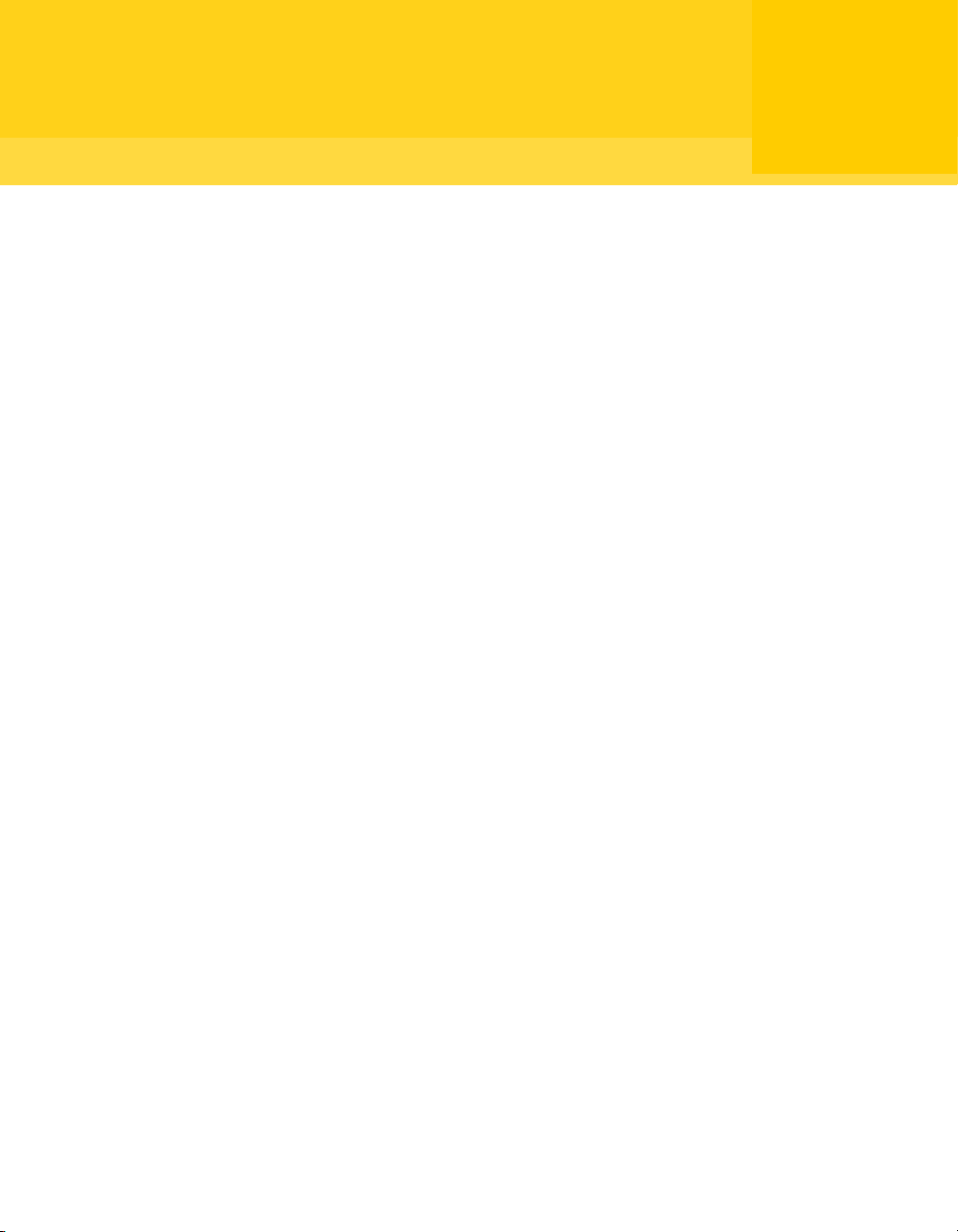
Chapitre
Création de paquets d'installation personnalisée
Ce chapitre traite des sujets suivants :
■ A propos de Symantec Packager
■ Fonctions de Symantec Packager
■ Fonctionnement de Symantec Packager
■ Importation d'un module de produit
2
■ Personnalisation des paramètres de produit
■ Création d'une commande personnalisée
■ Création de paquets d'installation
■ Construction d'installations de produit et de paquets
■ Test des paquets
A propos de Symantec Packager
Symantec Packager permet de creer, de modifier et de construire des paquets
d'installation personnalisee que vous pouvez distribuer vers des systemes cible.
Avec Symantec Packager, vous pouvez adapter les installations a l'environnement
de votre entreprise, en construisant des paquets qui ne contiennent que les
fonctions et les parametres dont vos utilisateurs ont besoin.
Les produits Symantec inclus dans les paquets d'installation sont proteges par
les lois sur la propriete intellectuelle et l'accord de licence Symantec. La
Page 16
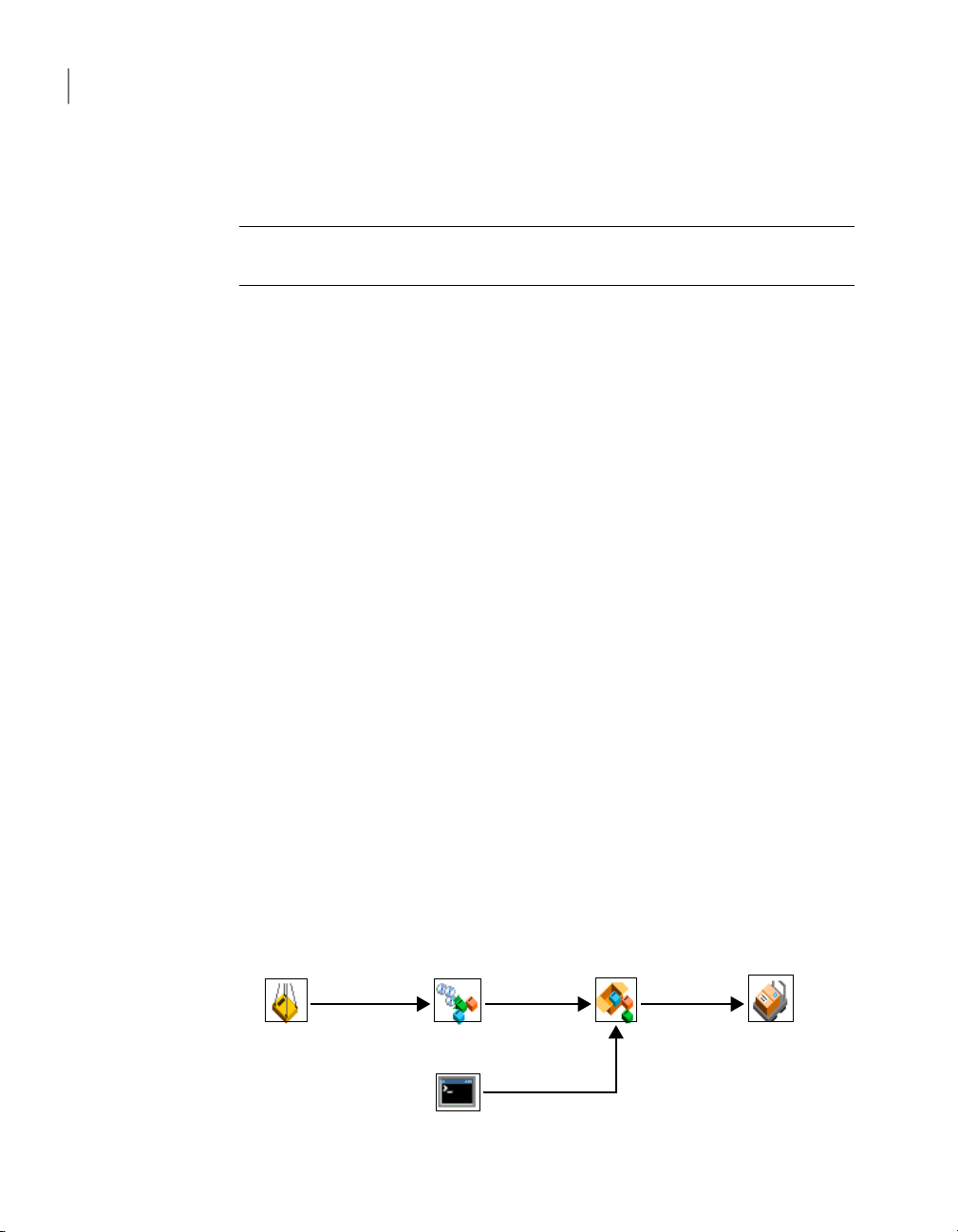
Importer les
produits
Configurer les
commandes
Configurer
les produits
Déployer les paquets
Configurer
les paquets
Création de paquets d'installation personnalisée
16
Fonctions de Symantec Packager
distribution des paquets necessite une licence pour chaque utilisateur qui installe
le paquet.
Remarque : Symantec Packager fonctionne uniquement sur les plates-formes
Windows 2000/2003 Server/XP Professionel/Vista.
Fonctions de Symantec Packager
Symantec Packager permet d'effectuer les opérations suivantes :
■ Adapter lesproduits à votre politique de sécurité, enaccordant aux utilisateurs
l'accès complet à toutes les fonctions ou en limitant l'accès selon les besoins.
■ Réduire la bande passante nécessaire au déploiement et l'encombrement des
applications en créant un paquet d'installation personnalisée qui ne contient
que les fonctions nécessaires à vos utilisateurs.
■ Réduire la complexité de l'installation en incluant des fichiers de données
préconfigurés.
■ Réduire les coûts et la complexité du déploiement en installant plusieurs
produits simultanément.
■ Simplifier le déploiement et la migration des applications en incluant des
commandes personnalisées avec les installations de produits.
Fonctionnement de Symantec Packager
Symantec Packager utilise une approche par phases pour créer des paquets
d'installation personnalisée. Chaque phase dépend du résultat de la phase
précédente.
Figure 2-1illustre la procédure de création de paquetsd'installation personnalisée
avec Symantec Packager.
Présentation des phases de Symantec Packager
Figure 2-1
Page 17
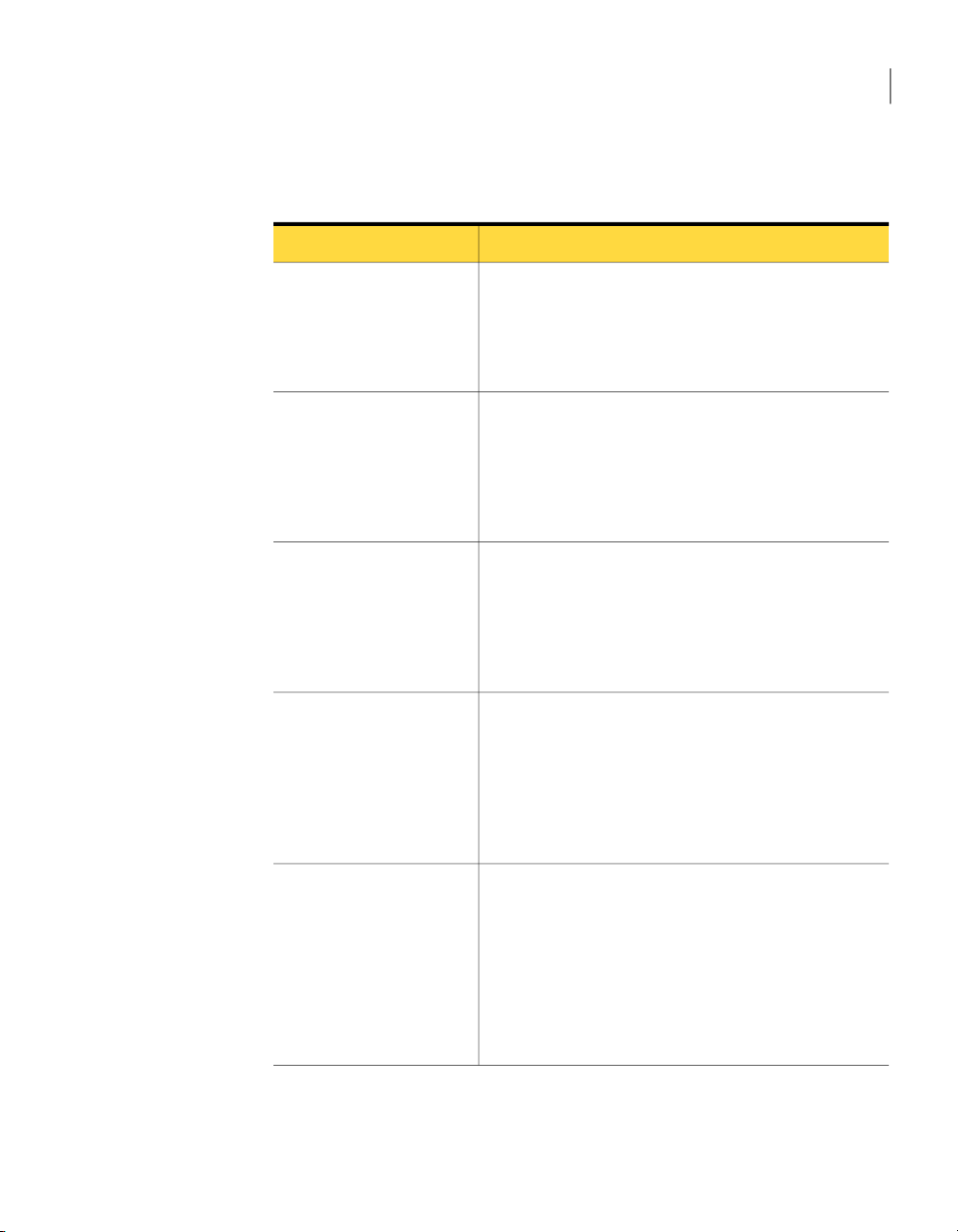
Fonctionnement de Symantec Packager
Tableau 2-1 décrit la procédure de création de paquets.
17Création de paquets d'installation personnalisée
Tableau 2-1
Importation des modules de
produit dans Symantec
Packager.
Configuration des produits.
Configuration des
commandes à inclure dans
un paquet.
Configuration des paquets.
Procédure de création de paquets
DescriptionTâche
Les modules de produit contiennent les fichiers binaires de
l'installation etles fichiersde modèlesde produitnécessaires
pour créer une installation personnalisée du produit.
Se reporter à "Importation d'un module de produit"
à la page 18.
Vous pouvezsélectionner lesfonctions souhaitées pourvos
utilisateurs, ajouter des fichiers de données et de
configuration préconfigurés, ainsi que définir des options
d'installation par défaut pour chaque produit.
Se reporter à "Personnalisation desparamètres de produit"
à la page 19.
Les commandes personnalisées permettent d'ajouter des
fonctions supplémentaires non prises en charge dans les
modèles de produit(telles que l'ajoutd'un programme tiers
ou d'un fichier batch).
Se reporter à "Création d'une commande personnalisée"
à la page 37.
Vous pouvez inclure une ou plusieurs configurations de
produit etcommandes personnaliséesdans unpaquet. Vous
pouvez personnaliser davantage le paquet en définissant
les optionsd'installation, l'ordre des installations et d'autres
paramètres.
Se reporter à "Création de paquets d'installation"
à la page 38.
Construction desproduits ou
des paquets personnalisés.
Quand vousconstruisez unpaquet, SymantecPackager crée
un fichier d'installation regroupant les options de produit,
de commande et de paquet que vous avez spécifiées.
Symantec Packager permet également de construire un
fichier de configuration de produit, qui crée un fichier .msi
(Microsoft Installer)pour uneinstallation deproduit unique.
Se reporter à "Construction d'installations de produit et de
paquets" à la page 40.
Page 18
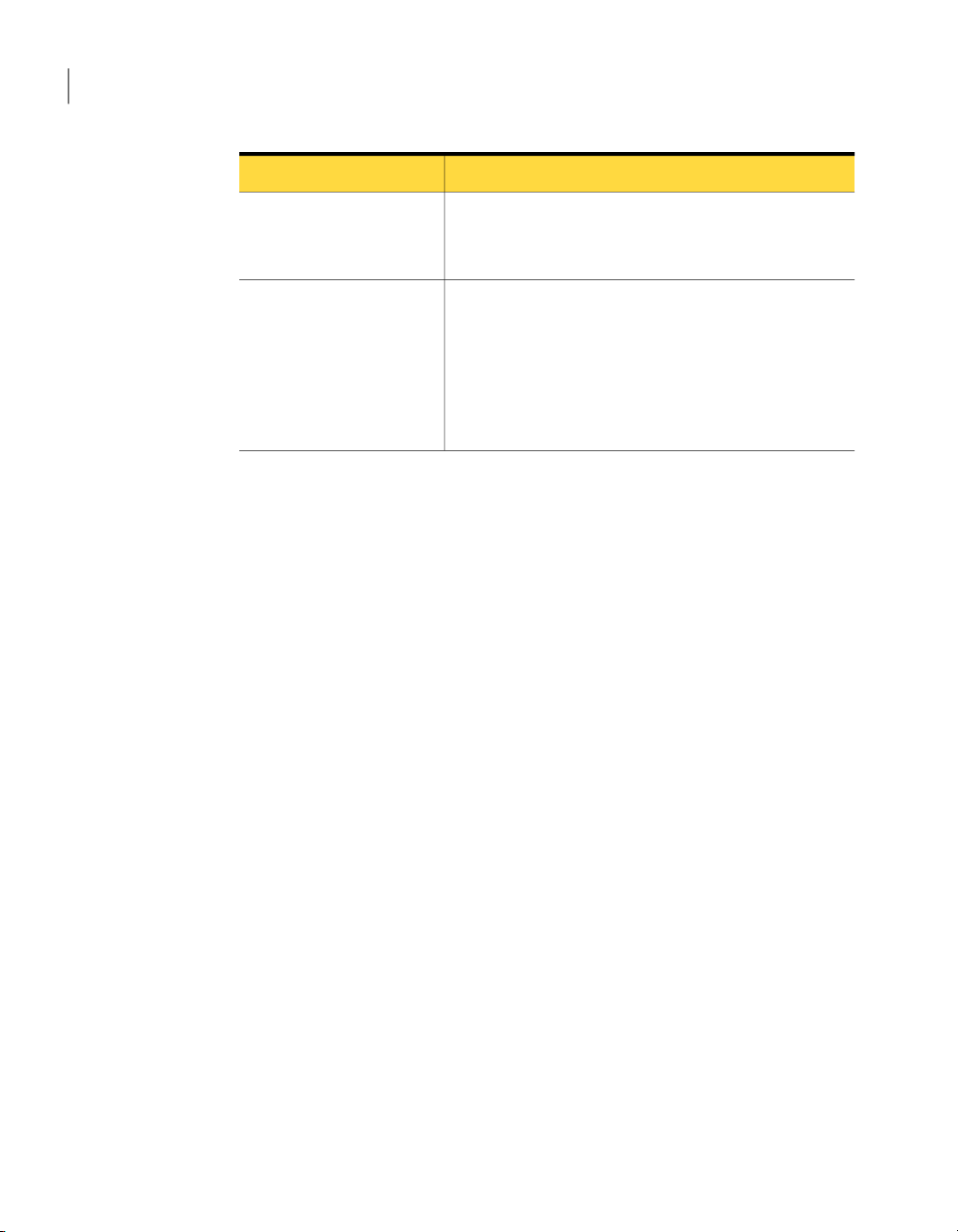
Création de paquets d'installation personnalisée
18
Importation d'un module de produit
DescriptionTâche
Test du paquet.
Déploiement du paquet.
Vous devez testerles paquets avantde les déployer vers les
utilisateurs finaux afin de garantir le bon fonctionnement.
Se reporter à "Test des paquets" à la page 42.
L'onglet Déployerdes paquetscontient lespaquets quevous
avez crééset que vous pouvez déployer vers les utilisateurs.
Symantec fournit un outil de déploiement de paquet dans
Symantec Packager et un outil de déploiement basé Web,
sur le CD de pcAnywhere. Vous pouvez également utiliser
vos outils de déploiement habituels.
Se reporter à "A propos du déploiement" à la page 43.
Importation d'un module de produit
Les modules de produit sont les éléments constitutifs des paquets. Symantec
Packager extrait du module les fichiers binaires de l'installation et le modèle de
produit. Le modèle de produit détaille les spécifications et les conflits, ce qui
permet depersonnaliser l'installation du produit. Pendant l'installation, Symantec
Packager recherche automatiquement dans le dossier Packager/Products les
fichiers de module de produit et les importe automatiquement.
Si aucun produit n'apparaît dans l'onglet Importer des produits lorsque vous
ouvrez Symantec Packager, vous devez importer le module de produit
manuellement.
Pour importer un module de produit
Ouvrez Symantec Packager.
1
Dans la fenêtre de Symantec Packager, sur l'onglet Importer des produits,
2
cliquez sur Importer nouveau produit dans le menu Fichier.
Dans la boîte de dialogueOuvrir, sélectionnez le dossier contenant le module
3
de produit à importer.
Sélectionnez le module de produit, puis cliquez sur Ouvrir.
4
Symantec Packager importe le module de produit et vous ramène à l'onglet
Importer des produits. Selon la taille et la complexité du module de produit,
la procédure d'inscription peut être plus ou moins longue.
Si vous exécutez Symantec Packager sur Windows Vista, des fichiers .pmi
des versions précédant 12.1 ne peuvent pas être importés ; cependant, vous
pouvez les importer si vous exécutez Symantec Packager sur XP.
Page 19
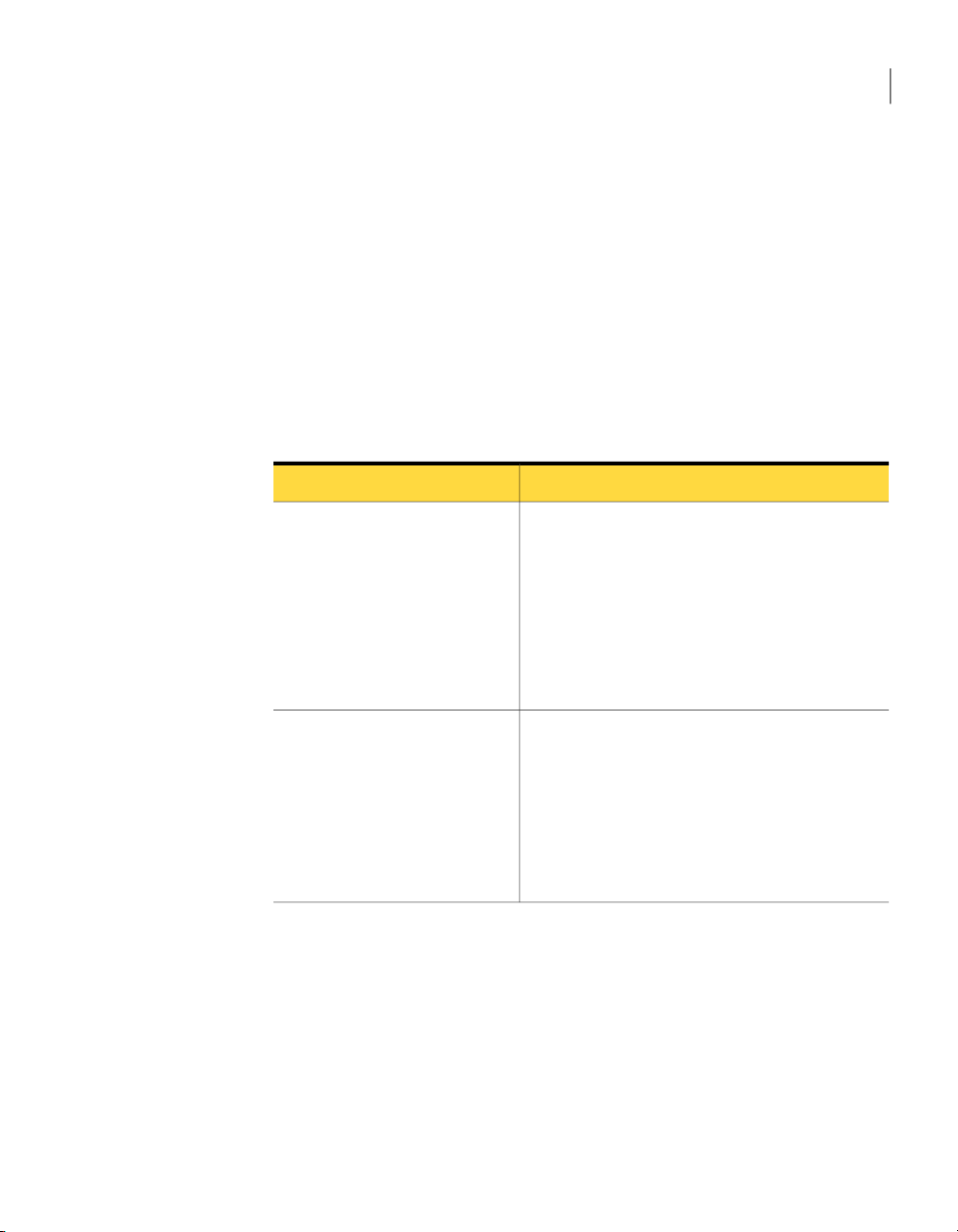
Personnalisation des paramètres de produit
Personnalisation des paramètres de produit
Symantec Packager crée un fichier de configuration de produit par défaut (.pcg)
pour chaque module de produit que vous importez dans Symantec Packager.
Chaque fichier de configuration de produit contient les fonctions, les options
d'installation etles paramètres préconfigurés à inclure pour ceproduit. Symantec
Packager utiliseces informationspour construire les paquets d'installation. Vous
pouvez modifier le fichier de configuration par défaut du produit ou en créer un
nouveau.
Tableau 2-2 inclut des informations sur les options de configuration disponibles
dans le fichier de configuration par défaut du produit pcAnywhere.
19Création de paquets d'installation personnalisée
Tableau 2-2
Fonctions
Fichiers de configuration
Options de configuration de produit Symantec pcAnywhere
ParamètresOnglet
Vous pouvez personnaliser les fonctions suivantes
dans pcAnywhere :
■ Interface utilisateur (Gestionnaire pcAnywhere)
■ Composants distant
■ Composants hôte
■ Protocoles de communication
■ Documentation (guides et aide en ligne)
■ Utilitaires d'installation Symantec
Le modèlede produit pcAnywhereinclut les éléments
de configuration hôte et distant par défaut, que vous
pouvez configurer après l'installation du paquet ou
du produit personnalisé.
Vous pouvezajouter les fichiers de configuration que
vous avez créés dans pcAnywhere au paquet ou à la
configuration personnalisée pour davantage de
personnalisation.
Page 20
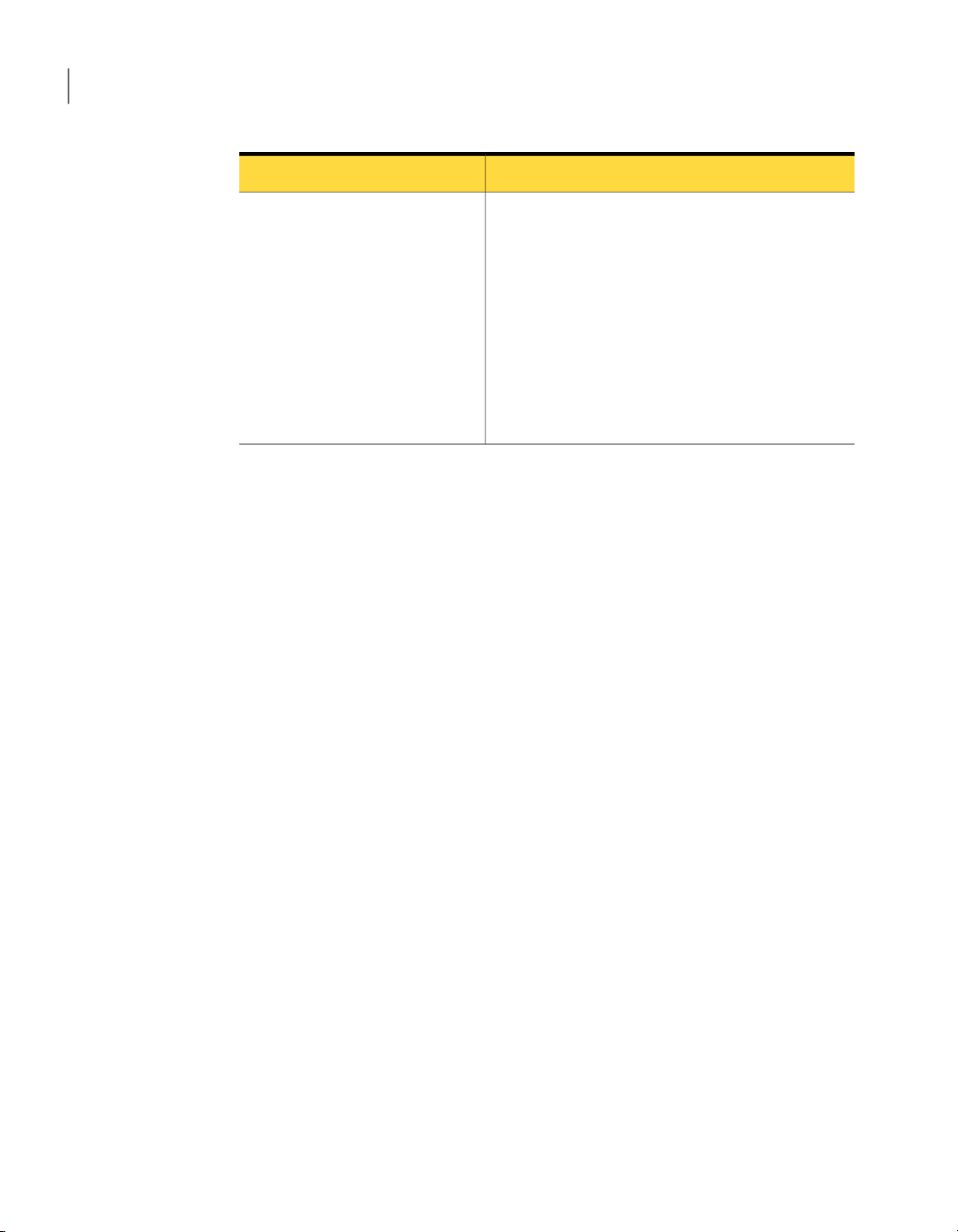
Création de paquets d'installation personnalisée
20
Personnalisation des paramètres de produit
ParamètresOnglet
Options d'installation
Après avoir sélectionné les fonctions de produit, les options d'installation et les
fichiers de configuration optionnels à inclure dans votre produit personnalisé,
vous pouvez le construire afin de le tester. La construction du fichier de
configuration de produit crée un fichier .msi (Microsoft Installer). Symantec
Packager prend en charge l'installation des fichiers .msi et .exe de pcAnywhere.
Se reporter à "Construction d'un fichier de configuration de produit" à la page 40.
Choix des fonctions du produit
Symantec Packager permet de personnaliser les installations des produits en
incluant les fonctions souhaitées et en supprimant celles non requises. La taille
du produit et la taille installée varient selon les fonctions que vous choisissez.
Certaines fonctions de pcAnywhere dépendent d'autres composants. Bien que
Symantec Packager dispose d'un niveau de contrôle de dépendance intégré, il est
possible de construire un paquet d'installation pcAnywhere qui ne comprend pas
tous les fichiers requis.
Lorsque vous sélectionnez les fonctions de produit à inclure ou à exclure dans un
paquet, vous devez lire les descriptions correspondantes fournies par l'onglet
Fonctions de la fenêtre Editeur de produit. Les descriptions fournissent des
informations sur les dépendances entre fonctions.
Tableau 2-3répertorie quelques-unes des principales dépendances entre produits.
Vous pouvez personnaliser les options d'installation
de produit suivantes pour pcAnywhere :
■ Description du produit
■ Emplacement cible
■ Objet hôte à utiliser comme modèle
■ Objet hôte à démarrer avec Windows
■ Objet distant à utiliser comme modèle
■ Exécuter LiveUpdate après l'installation
■ Préserver les paramètres de configuration
existants
Page 21
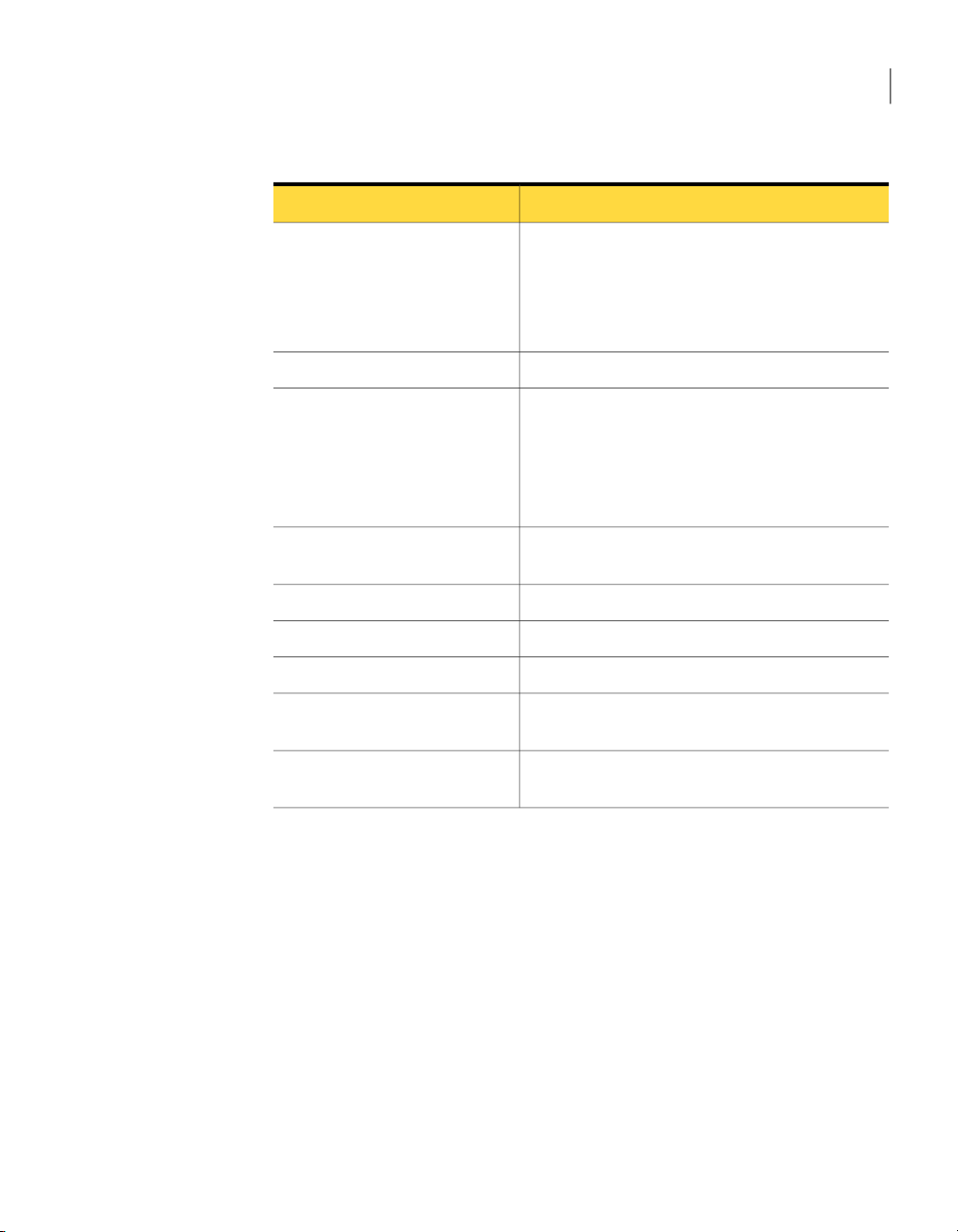
Personnalisation des paramètres de produit
21Création de paquets d'installation personnalisée
Tableau 2-3
Gestionnaire pcAnywhere
Hôte
Téléintervention
Authentification
Dépendances des produits Symantec pcAnywhere
DépendanceFonction
Nécessaire si vous souhaitez permettre aux
utilisateurs de modifier les paramètres de
configuration.
Excluez leGestionnaire pcAnywheresi voussouhaitez
inclure la gestion d'intégrité.
Nécessite au moins un protocole de communication.Distant
Nécessite un fichier de configuration d'appelant (.cif)
si vous configurez le produit pour lancer
automatiquement un hôte au démarrage.
Nécessite au moins un type d'authentification.
Nécessite au moins un protocole de communication.
Obligatoire pour toutes les installations de produit
personnalisées.
Nécessite au moins un protocole de communication.Transfert de fichiers
Nécessite au moins un protocole de communication.Télégestion
Nécessite au moins un protocole de communication.Discussion
Obligatoire pour toutes les installations de produit
personnalisées.
Protocoles de communication
Obligatoire pour toutes les installations de produit
personnalisées.
Pour choisir les fonctions du produit
Sous l'onglet Configurer des produits de Symantec Packager, effectuez l'une
1
des opérations suivantes :
■ Créez une nouvelle configuration de produit.
■ Cliquez deux fois sur un produit existant pour le modifier.
Dans la fenêtre Editeur de produit, sous l'onglet Fonctions, effectuez l'une
2
des opérations suivantes :
■ Sélectionnez les fonctions du produit à inclure dans le produit
personnalisé.
■ Désélectionnez les fonctions à ne pas inclure.
Page 22
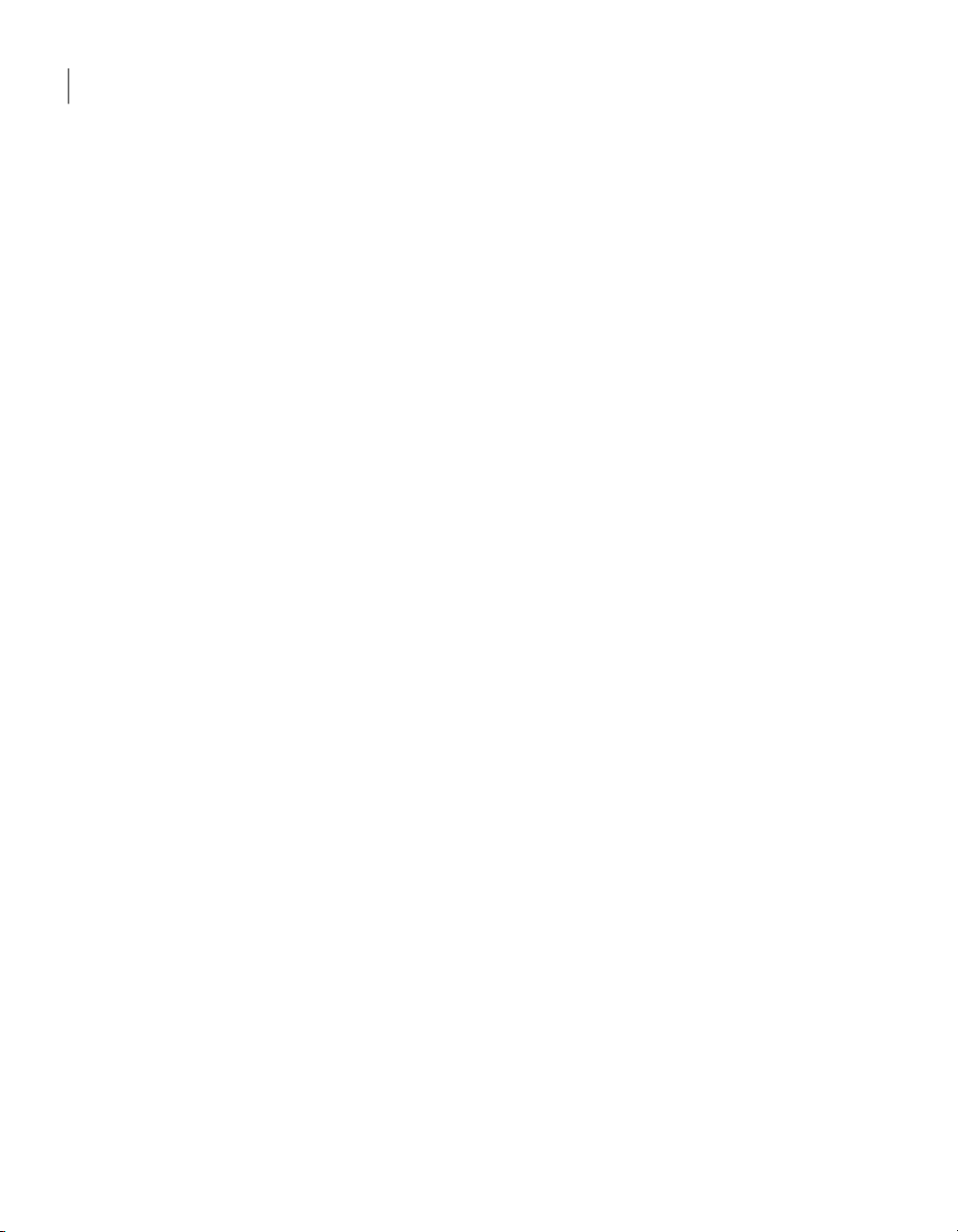
Création de paquets d'installation personnalisée
22
Personnalisation des paramètres de produit
■ Cliquez sur le signe "plus" en regard d'une fonction pour sélectionner ou
retirer des sous-fonctions.
Sélectionnez l'une des options suivantes :
3
OK
Appliquer
Si un message vous y invite, indiquez un nom de fichier, puis cliquez sur
4
Enregistrer.
Ajout de fichiers de configuration
Symantec Packager permet d'inclure des fichiers de données ou de configuration
préconfigurés afin d'éviter aux utilisateurs d'avoir à modifier la configuration
pendant ou après l'installation. Pour des configurations de produit spécifiques,
vous devezd'abord configurer ces fichiers dans le produit,puis les ajouter à l'onglet
Fichiers de configuration dans Symantec Packager. Vous ne pouvez pas modifier
les fichiers de configuration dans Symantec Packager.
Pour plus d'informations, consultez l'aide en ligne de Symantec Packager.
Le modèle de produit pcAnywhere fournit les fichiers de configurationpar défaut
suivants, selon les fonctions que vous avez sélectionnées sur l'onglet Fonctions :
Fichier Symantec LiveUpdate
(LIVEUPDT.HST)
Enregistre les modifications et ferme la fenêtre
Editeur de produit.
Enregistre les modifications et permet de
poursuivre la configuration du produit.
Fournit les informations nécessaires pour
prendre encharge lesconnexions auserveur
Symantec LiveUpdate afin de recevoir les
mises à jour de produit automatiques
associées à votre version de pcAnywhere.
Fichiers d'élément de connexion distante
(.chf)
Fichiers d'élément de connexion hôte (.bhf)
Fournit les paramètres par défaut pour
prendre en charge les connexions à un
ordinateur hôte par modem, réseau ou
connexion directe. Fournit également les
paramètres par défaut pour démarrer une
connexion en mode Transfert de fichiers ou
Télégestion.
Fournit les paramètres par défaut pour
autoriser les utilisateurs distants à se
connecter à l'ordinateur par modem, réseau
ou connexion directe.
Page 23
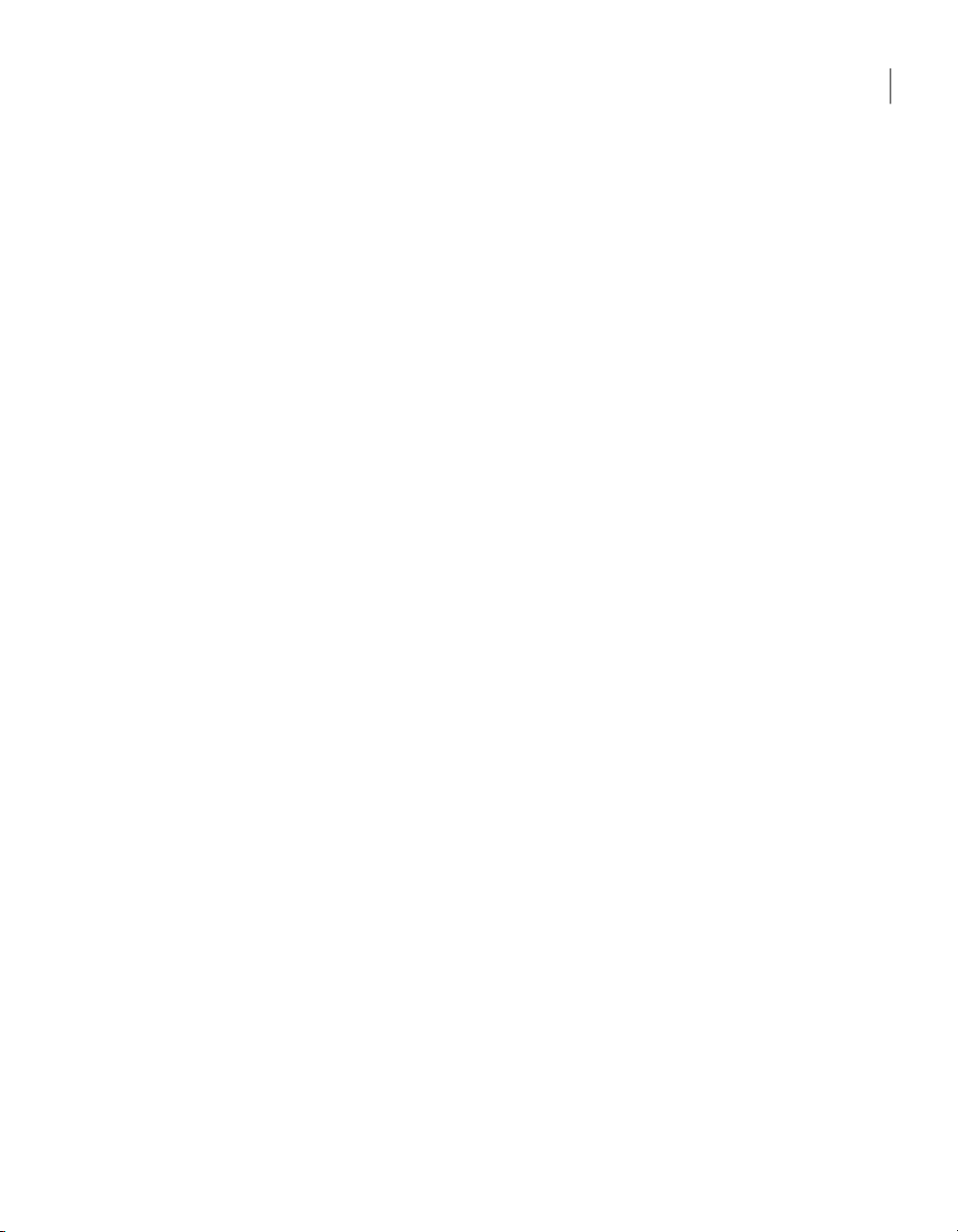
Personnalisation des paramètres de produit
Selon lesfonctions que vous avez sélectionnées sur l'onglet Fonctions, vouspouvez
configurer les fichiers suivants dans pcAnywhere et les ajouter à l'installation de
produit personnalisée :
23Création de paquets d'installation personnalisée
Ensembles d'options
Fichiers d'élément de connexion
distante (.chf)
Fichiers de file d'attente de
commandes
Fichiers d'élément de connexion
hôte (.bhf)
Fichiers d'appelant (.cif)
Permet de configurer les options globales de
pcAnywhere en fonction des exigences de
configuration uniques.
Permet de sérialiser l'installation de pcAnywhere.ID de sécurité hôte
Permet depréconfigurer lesparamètres deconnexion
et desécurité nécessairespour seconnecter àdistance
à un autre ordinateur.
Pour plus d'informations, consultez le Guide de
l'utilisateur de Symantec pcAnywhere.
Permet d'automatiser les tâches de transfert de
fichiers, de ligne de commande et de fin de session.
Pour plus d'informations, consultez le Guide de
l'utilisateur de Symantec pcAnywhere.
Permet depréconfigurer lesparamètres deconnexion
et de sécurité nécessaires pour autoriser une
connexion à partir d'un autre ordinateur.
Pour plus d'informations, consultez le Guide de
l'utilisateur de Symantec pcAnywhere.
Permet de préconfigurer un compte de connexion
pour les utilisateurs qui se connectent à l'ordinateur
hôte etde sélectionnerune méthoded'authentification
pour vérifier leur identité. Ces informations sont
nécessaires pour lancer un hôte.
Pour plus d'informations, consultez le Guide de
l'utilisateur de Symantec pcAnywhere.
Les fichiersde configurationde SymantecpcAnywhere sont situés dans les dossiers
suivants :
Windows 2000/2003 Server/XP
\Documents and Settings\All Users\Application
Data\Symantec\pcAnywhere
\Users\LoggedinUser\Documents\PackagerVista
Page 24
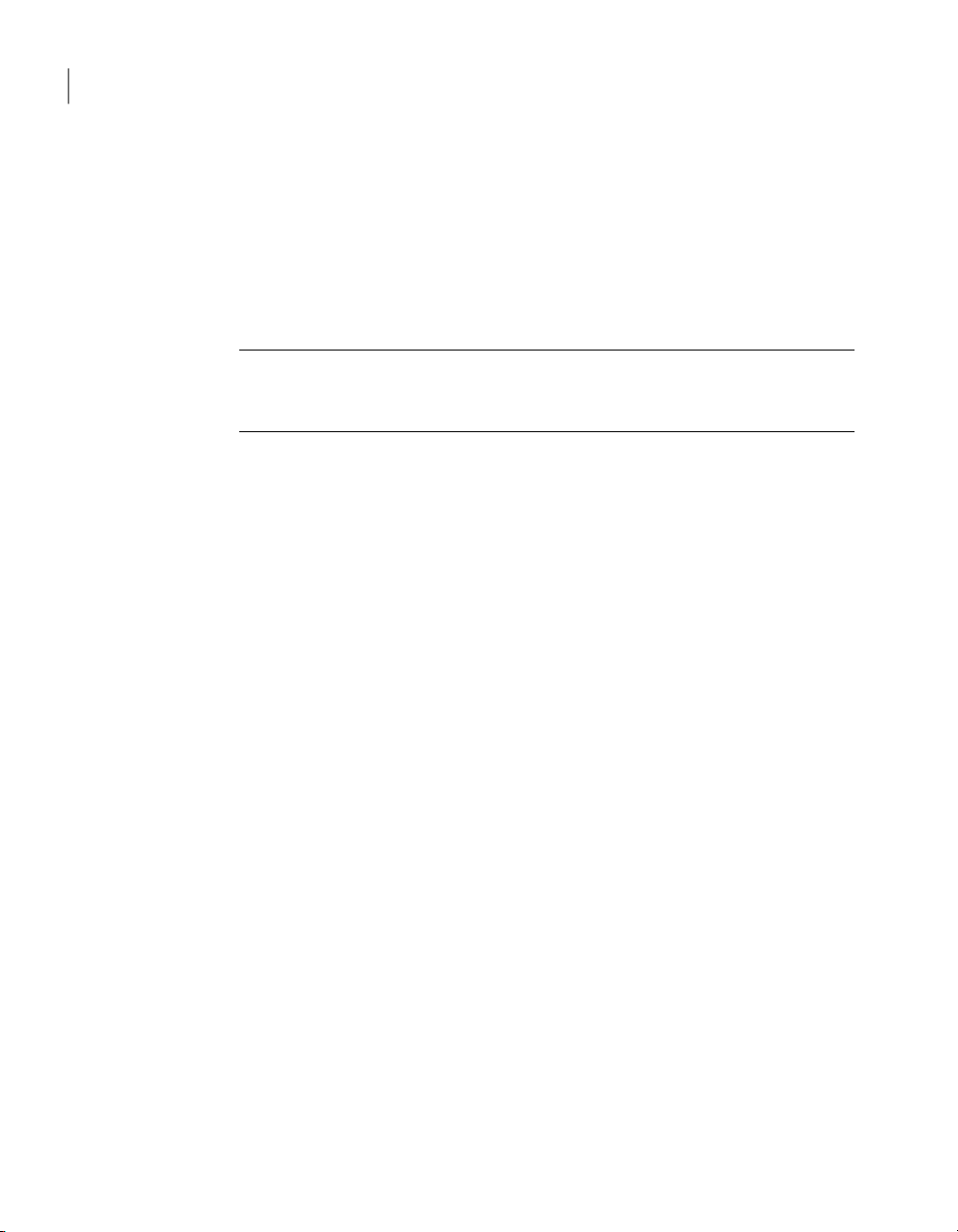
Création de paquets d'installation personnalisée
24
Personnalisation des paramètres de produit
Ces dossierssont masqués par défaut dans le systèmed'exploitation. Pourrepérer
les fichiers de configuration de pcAnywhere, vous devez modifier les options des
dossiers dans le système d'exploitation afin d'afficher les fichiers masqués.
Vous pouvez également ajouter des fichiers de clé de registre pour contrôler
certains paramètresde pcAnywhere.Les clés de registre contenues dans le fichier
sont ajoutées au registre système sur l'ordinateur cible lors de l'installation du
paquet ou du produit personnalisé.
Avertissement : Soyez prudent lorsque vous configurez un fichierde cléde registre,
Un paramètre incorrect peut rendre le système d'exploitation ou le produit
inutilisable.
Pour inclure un fichier de configuration
Dans la fenêtre Symantec Packager, sur l'onglet Configurer des produits,
1
effectuez l'une des opérations suivantes :
■ Créez une nouvelle configuration de produit.
■ Cliquez deux fois sur un produit existant pour le modifier.
Sur l'onglet Fichiers de configuration de la fenêtre Editeur de produit,
2
effectuez l'une des opérations suivantes :
■ Sélectionnez le type de fichier préconfiguré à ajouter, puis cliquez sur
Ajouter.
■ Accédez aufichier deconfiguration à inclure, puis cliquez sur Ouvrir. Les
fichiers de configuration de Symantec pcAnywhere sont ajoutés à la liste.
Pour les autres types de fichiers de configuration, le fichier par défaut est
remplacé par votre fichier préconfiguré.
■ Sélectionnez le fichier à supprimer, puis cliquez sur Supprimer.
Le fichier préconfiguré est supprimé et remplacé par le fichier par défaut
fourni par Symantec, si un tel fichier est disponible.
Dans la fenêtre Editeur de produit, effectuez l'une des opérations suivantes :
3
■ Cliquez sur OK pour enregistrer vos modifications et fermer la fenêtre
Editeur de produit.
■ Cliquez sur Appliquer pour enregistrer vos modifications et poursuivre
la configuration de produit.
Si un message vous y invite, indiquez un nom de fichier, puis cliquez sur
4
Enregistrer.
Page 25
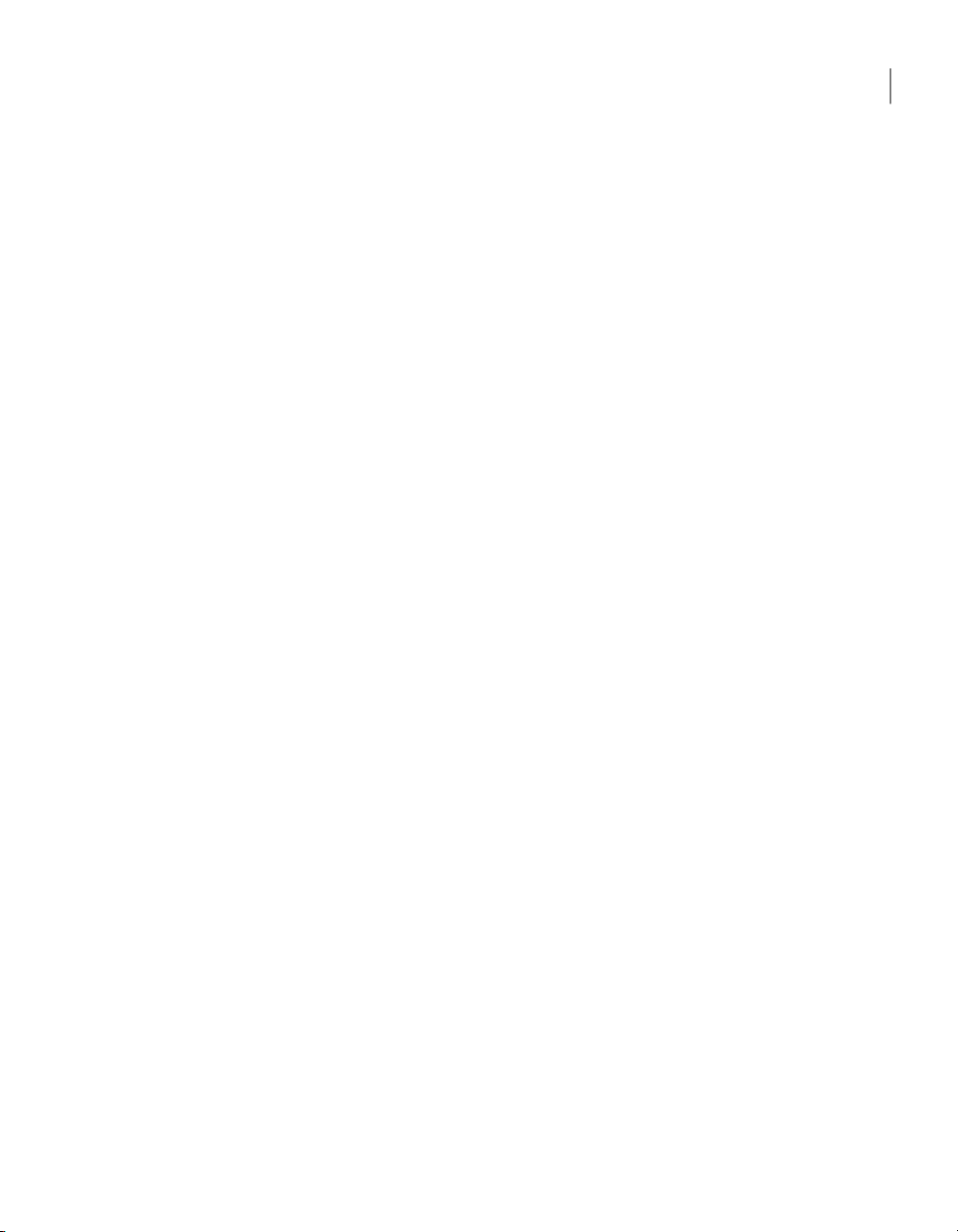
Personnalisation des paramètres de produit
Marquage d'intégrité d'une configuration de produit
Vous pouvez empêcher les modifications non autorisées du produit installé en
utilisant la gestion de l'intégrité.Si pcAnywhere détecte qu'un fichierexécutable,
un registre ou un fichier de configuration pcAnywhere a été modifié dans un
paquet installé et marqué, pcAnywhere ne s'exécute pas.
Si vous utilisez la fonction Gestion d'intégrité, vous devez exclure les fonctions
Gestionnaire pcAnywhere et LiveUpdate. Une fois qu'un paquet marqué a été
installé, les utilisateurs ne peuvent ni modifier, ni mettre à jour pcAnywhere
(notamment installer des mises à niveau logicielles via LiveUpdate). Lorsque des
mises à jour sont nécessaires, vous devez créer et déployer un nouveau paquet.
Les infractions à l'intégrité, notamment les modifications apportées au registre,
l'ajout oula suppression de fichiers peuvententraîner un refus de service. Utilisez
la gestion d'intégrité conjointement avec la gestion des politiques et de solides
politiques de sécurité globales, telles que le renforcement du système
d'exploitation.
Se reporter à "Mise en oeuvre de l'administration basée sur les politiques"
à la page 106.
Pour effectuer un marquage d'intégrité sur une configuration de produit
25Création de paquets d'installation personnalisée
Dans la fenêtre Symantec Packager, sur l'onglet Configurer des produits,
1
effectuez l'une des opérations suivantes :
■ Créez une nouvelle configuration de produit.
■ Cliquez deux fois sur un produit existant pour le modifier.
Sur l'onglet Fonctions de la fenêtre Editeur de produit, cliquez sur le signe
2
"plus" en regard des utilitaires d'installation de Symantec pour développer
la liste.
Sélectionnez Gestion d'intégrité.
3
Sélectionnez les autres fonctions que vous souhaitez inclure ou exclure dans
4
le produit.
Sur l'onglet Options d'installation, sélectionnez les options d'installation de
5
produit à utiliser.
Se reporter à "Définition des options d'installationdes produits" à la page 31.
Page 26
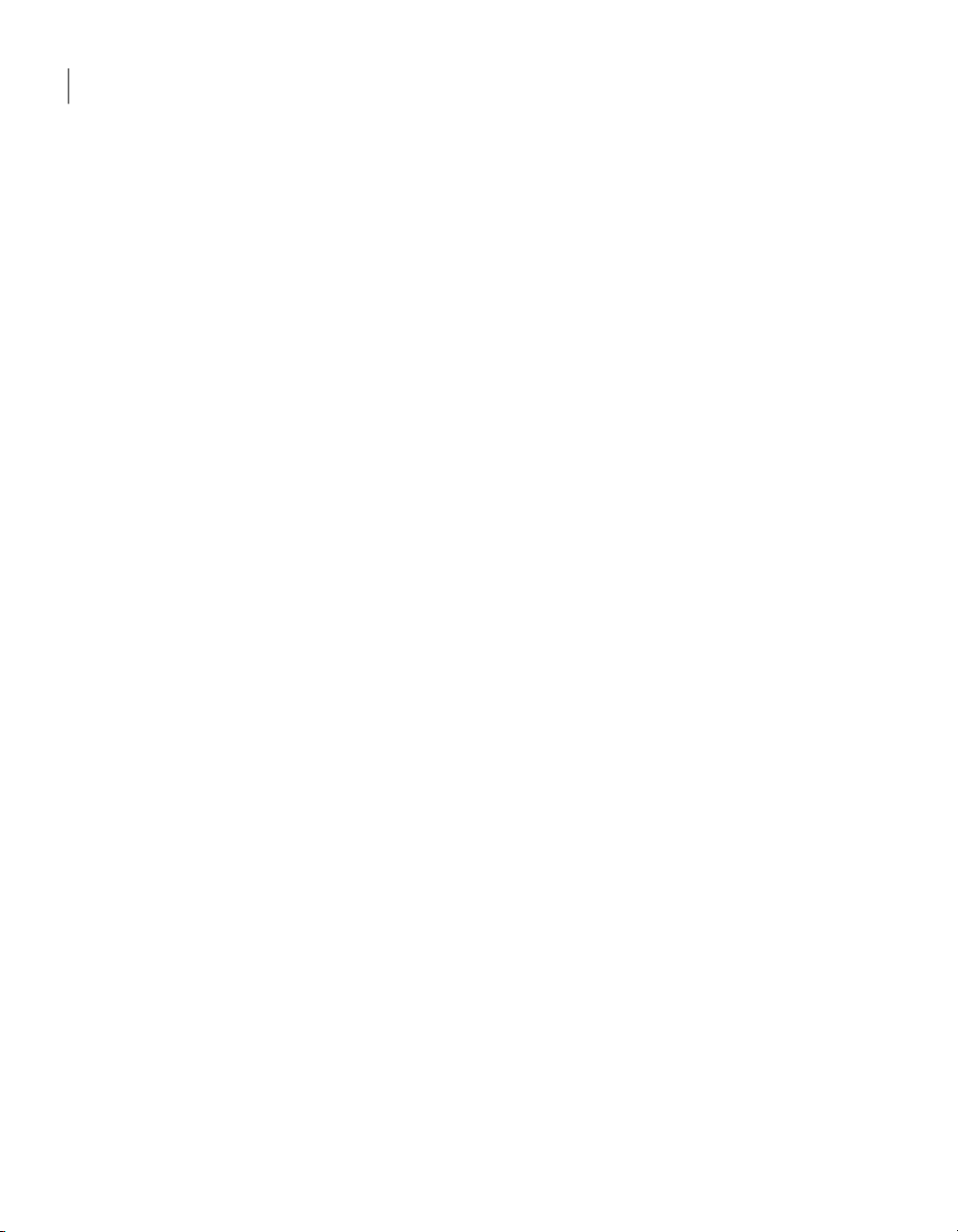
Création de paquets d'installation personnalisée
26
Personnalisation des paramètres de produit
Sélectionnez l'une des options suivantes :
6
OK
Appliquer
Si un message vous y invite, indiquez un nom de fichier, puis cliquez sur
7
Enregistre les modifications et ferme la fenêtre
Editeur de produit.
Enregistre les modifications et permet de
poursuivre la configuration du produit.
Enregistrer.
Effectuez l'une des opérations suivantes :
8
■ Construisez le produit.
La construction d'un fichier de configuration de produit crée un fichier
.msi qui contient ce produit.
■ Créez un paquet incluant le produit, puis construisez le paquet.
La construction d'un paquet crée un fichier .exe auto-extractible.
Se reporter à "Construction d'installations de produit et de paquets"
à la page 40.
Sérialisation d'une installation de pcAnywhere
Symantec pcAnywherepermet decréer uneinstallation personnalisée qui contient
un code de sécurité intégré, ou numéro de série. Ce numéro de série doit être
présent sur l'ordinateur hôte et l'ordinateur distant pour établir une connexion.
La sérialisation implique la procédure suivante :
■ Dans pcAnywhere, générez un fichier de numéro de série (.SID)
■ Dans l'Editeurde configuration de produit de Symantec Packager, sélectionnez
les composantsque vous souhaitez inclure et ajoutez lefichier deconfiguration
de numéro de série.
■ Construisez le paquet
■ Déployez et installez le paquet.
Génération d'un fichier de numéro de série
Symantec pcAnywherepermet degénérer un code de sécurité, ou numéro de série,
qui peut être intégré dans une installation personnalisée. Les numéros de série
doivent être une valeur numérique comprise entre 0 et 4294967296.
Page 27
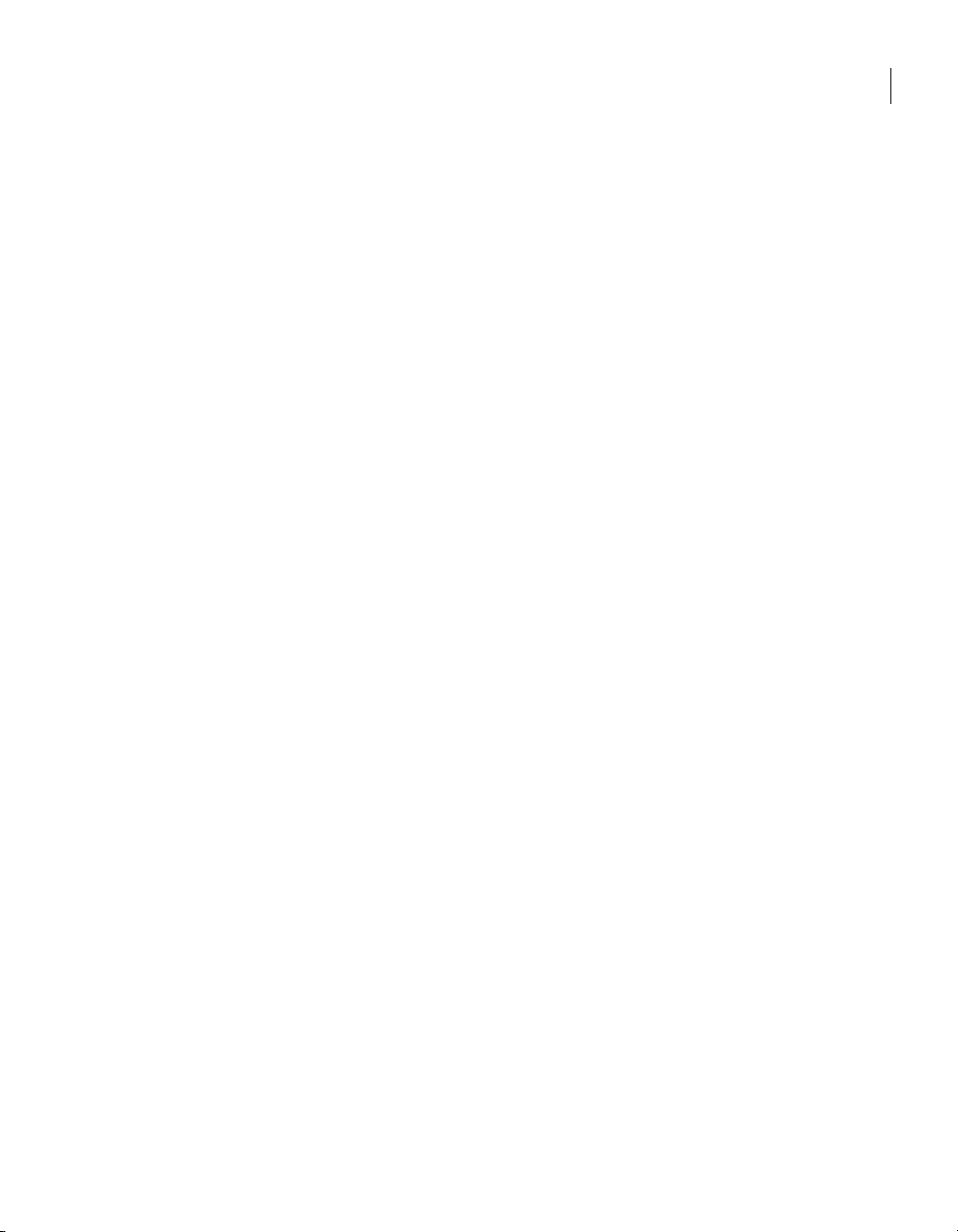
Personnalisation des paramètres de produit
Pour permettre à un utilisateur distant de se connecter à un ou plusieurs
ordinateurs hôte utilisant des numéros de série différents, vous devez inclure les
numéros de série de chaque ordinateur hôte dans le fichier de numéro de série.
Pour générer un fichier de numéro de série
Dans labarre denavigation gauche de la fenêtre du Gestionnaire pcAnywhere,
1
cliquez sur Ensembles d'ID.
Dans le menu Fichier, cliquez sur Nouvel élément > Avancé.
2
Dans la boîte de dialogue Propriétés d'ensembles d'ID, sous Limiter les
3
connexions hôteen utilisant les numéros de série suivants, saisissez lenuméro
de série à utiliser.
Les numéros de série doivent être une valeur numérique comprise entre 0 et
4294967296.
Cliquez sur Ajouter.
4
Cliquez sur OK.
5
Le fichier de numéro de série est ajouté au volet droit sous la section
Ensembles d'ID.
27Création de paquets d'installation personnalisée
Création d'un fichier d'installation sérialisée
Pour créer une version sérialisée de pcAnywhere, vous devez ajouter à un fichier
de définition de produit dans Symantec Packager le fichier de numéro de série
que vousavez générédans pcAnywhere.Le numérode sérieest intégréau produit
lorsque vousconstruisez leproduit ou un paquet contenant la définitionde produit.
L'installation de produit personnalisée ou le paquet doit être installé sur
l'ordinateur hôte et l'ordinateur distant. Pour qu'une connexion entre un
ordinateur hôte et un ordinateur distant soit possible, leurs numéros de série
doivent correspondre.
Pour créer un fichier d'installation sérialisée
Dans la fenêtre Symantec Packager, sur l'onglet Configurer des produits,
1
effectuez l'une des opérations suivantes :
■ Créez une nouvelle configuration de produit.
■ Cliquez deux fois sur un produit existant pour le modifier.
Dans la fenêtre Editeur de produit, sur l'onglet Fonctions,effectuez l'une des
2
opérations suivantes :
■ Sélectionnez les fonctions du produit à inclure dans le produit
personnalisé.
Page 28
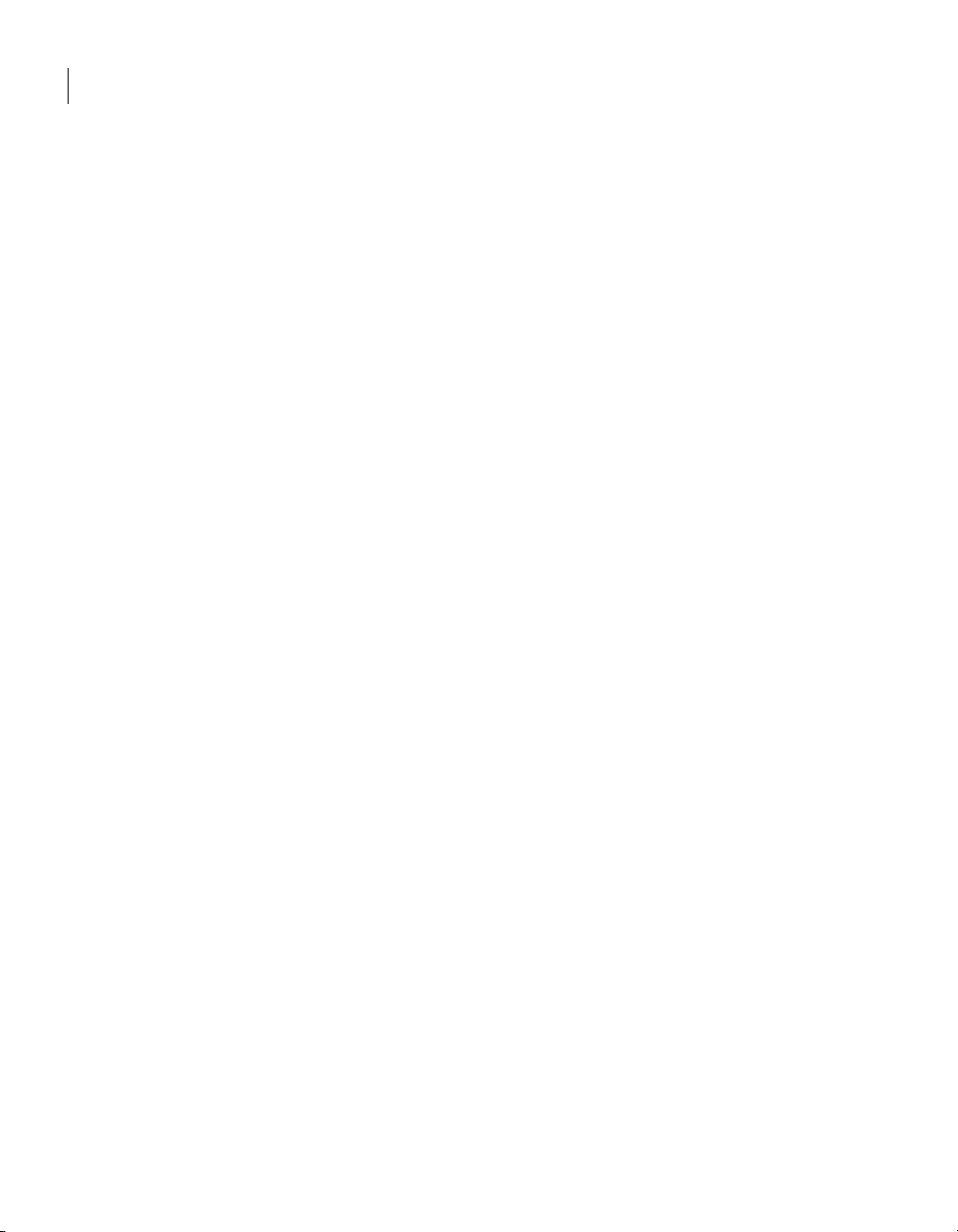
Création de paquets d'installation personnalisée
28
Personnalisation des paramètres de produit
■ Désélectionnez les fonctions à ne pas inclure.
■ Cliquez sur le signe "plus" en regard d'une fonction pour sélectionner ou
retirer des sous-fonctions.
Pour configurer une installation de produit personnalisée ou un paquet
incluant lesfonctions hôte et distant, sélectionnezHôte etDistant. Pour créer
des installations distinctes, sélectionnez seulement Hôte ou Distant.
Sur l'onglet Fichiers de configuration, cliquez sur Fichiers d'ID de sécurité
3
hôte (*.SID), puis cliquez sur Ajouter.
Accédez au dossier contenant le fichier de numéro de série (*.SID) que vous
4
avez généré dans pcAnywhere, sélectionnez-le et cliquez sur Ouvrir.
Le fichier de numéro de série est ajouté à la liste des fichiers de données et
de configuration.
Sur l'onglet Options d'installation, sélectionnez les options d'installation de
5
produit à utiliser.
Se reporter à "Définition des options d'installationdes produits" à la page 31.
Sélectionnez l'une des options suivantes :
6
OK
Appliquer
Si un message vous y invite, indiquez un nom de fichier, puis cliquez sur
7
Enregistre les modifications et ferme la fenêtre
Editeur de produit.
Enregistre les modifications et permet de
poursuivre la configuration du produit.
Enregistrer.
Effectuez l'une des opérations suivantes :
8
■ Construisez le produit.
La construction d'un fichier de configuration de produit crée un fichier
.msi qui contient ce produit.
■ Créez un paquet incluant le produit, puis construisez le paquet.
La construction d'un paquet crée un fichier .exe auto-extractible.
Se reporter à "Construction d'installations de produit et de paquets"
à la page 40.
Gestion globale des paramètres de configuration
Les ensembles d'options de Symantec pcAnywhere permettent de gérer les
paramètres globaux pour les connexions hôte et distant, le transfert de fichiers,
Page 29
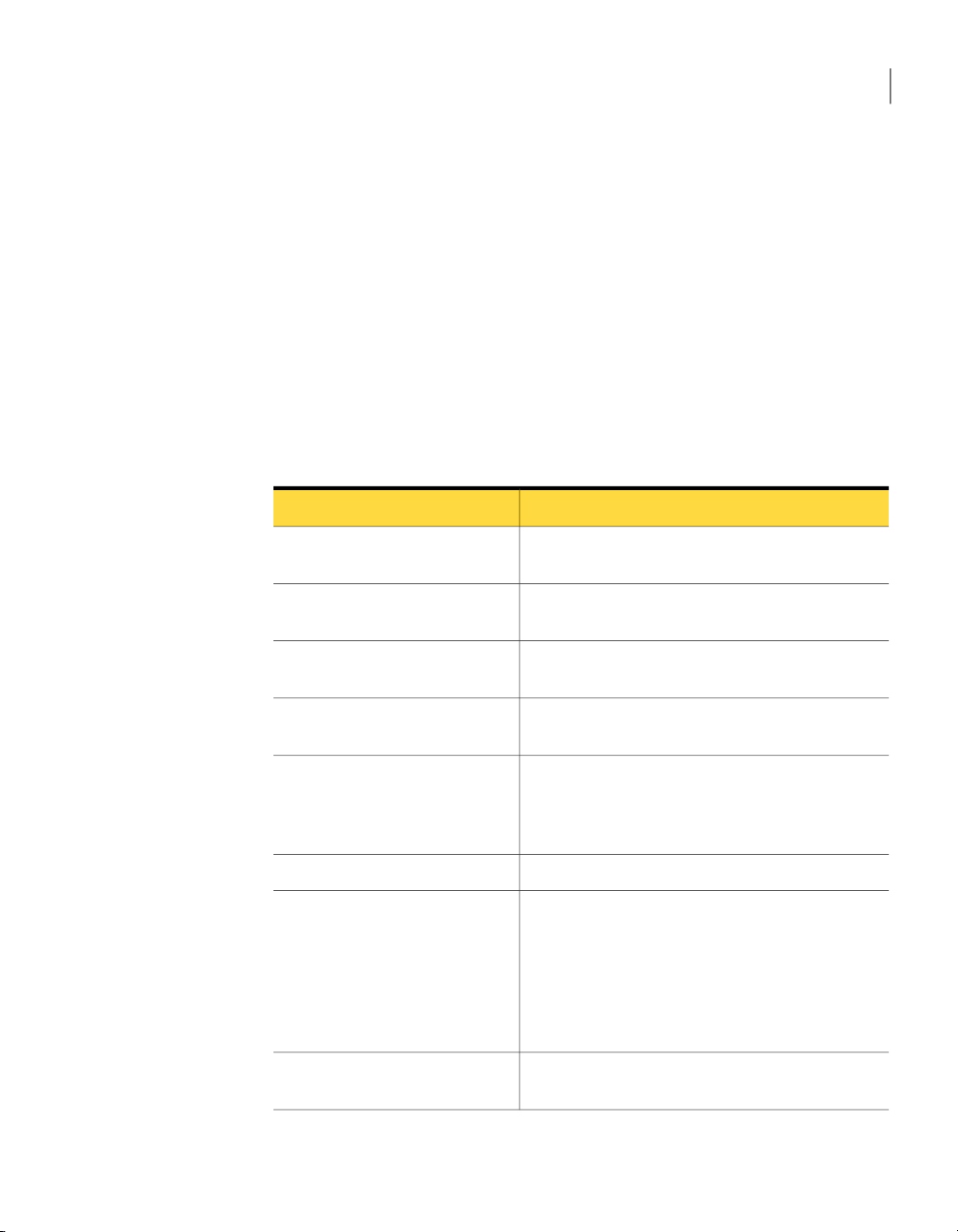
Personnalisation des paramètres de produit
la consignation et d'autres fonctions afin d'améliorer les performances, de
renforcer la sécurité ou de gérer les connexions. Symantec pcAnywhere permet
de créer plusieurs ensembles d'options en fonction des spécifications de
configuration uniques.
Les ensembles d'options préconfigurés peuvent être utilisés pour les paquets
d'installation personnaliséecréés avec Symantec Packager. Ils peuvent également
servir de préférences par défaut pour l'ordinateur local.
Configuration d'un ensemble d'options dans pcAnywhere
Symantec pcAnywhereregroupe lespropriétés desensembles d'optionspar onglets.
Le Tableau 2-4 décrit les propriétés disponibles.
29Création de paquets d'installation personnalisée
Tableau 2-4
Opération hôte
Opération distant
Communications hôte
Communications distant
Gestionnaire de session
Consignation d'événements
Propriétés des ensembles d'options de pcAnywhere
DescriptionOnglet
Contrôle lesopérations hôtede base, telles que le nom
de l'hôte et les paramètres d'enregistrement.
Contrôle les performances et les paramètres
d'affichage des sessions distantes.
Contient des options de personnalisation pour les
connexions réseau et modem sur l'ordinateur hôte.
Contient des options de personnalisation pour les
connexions réseauet modemsur l'ordinateurdistant.
Contrôle les options de session de base, telles que la
couleur del'arrière-plan pourla partieinutilisable du
bureau distant,et permet de visualiser oude modifier
la liste d'exclusions d'invite de commande.
Contrôle les paramètres de transfert de fichiers.Transfert de fichiers
Active la consignation des événements qui se
produisent pendant les sessions de pcAnywhere, y
compris les dialogues, et vous permet de spécifier un
emplacement pour enregistrer le type sélectionné de
fichier journal.Les fichiersjournaux collectéspeuvent
être compressés et envoyés comme pièce jointe dans
un courrier électronique, si nécessaire.
Services d'annuaire
Contrôle lesparamètres pourl'utilisation d'unservice
d'annuaire pour trouver les hôtes.
Page 30
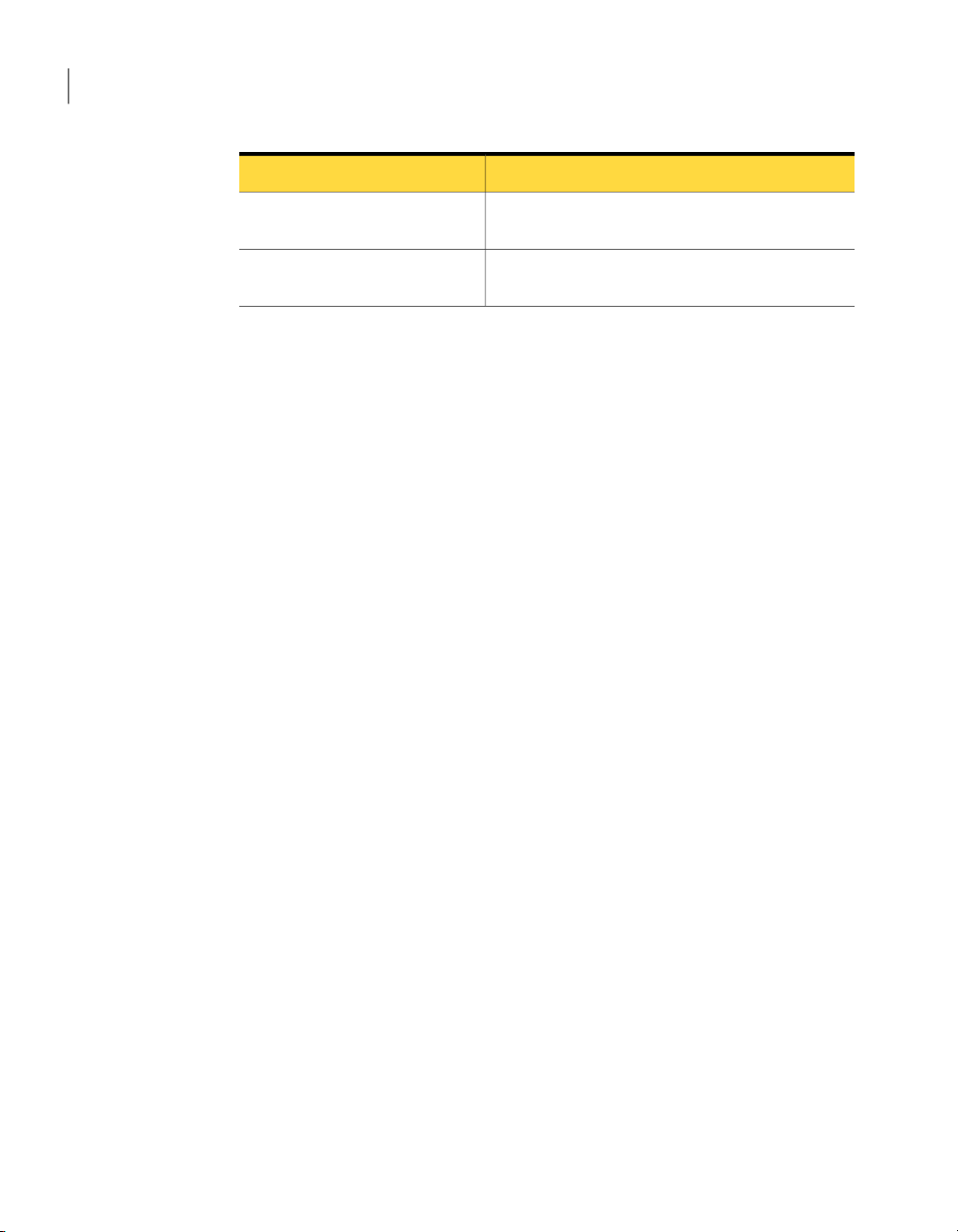
Création de paquets d'installation personnalisée
30
Personnalisation des paramètres de produit
DescriptionOnglet
Impression à distance
Chiffrement
Contient les paramètres de configuration de
l'impression à distance.
Spécifie les informations de certificat requises pour
le chiffrement par clé publique
Pour configurer un ensemble d'options dans pcAnywhere
Dans labarre denavigation gauche de la fenêtre du Gestionnaire pcAnywhere,
1
cliquez sur Ensembles d'options.
Effectuez l'une des opérations suivantes :
2
■ Pour créer un nouvel ensemble d'options, dans le menu Fichier, cliquez
sur Nouveau Elément > Avancé.
■ Pour modifier un ensemble d'options existant, dans le volet droit, cliquez
avec lebouton droitsur l'ensembled'options, puis cliquez sur Propriétés.
Dans Windows Vista, le système d'exploitation pourrait vous inviter à
approuver cetteaction. Vous ne recevez pas cette invite si vousêtes connecté
au compte administrateur intégré.
Dans lafenêtre Propriétés de l'ensemble d'options, utilisez lesflèches gauche
3
et droite pour parcourir la liste des onglets.
Se reporter à Tableau 2-4 à la page 29.
Configurez les paramètres à utiliser.
4
Quand vous avez terminé, cliquez sur OK.
5
Pour plus d'informations sur une fonction, consultez le Guide de l'utilisateur
de Symantec pcAnywhere.
Ajout d'un ensemble d'options à un fichier d'installation
personnalisée
Vous pouvez ajouter à un fichier d'installation personnalisée les ensembles
d'options que vous avez créés dans pcAnywhere. Après avoir installé le paquet
ou leproduit personnalisé sur l'ordinateur cible, vous pouvezappliquer l'ensemble
d'options à l'ordinateur local.
Pour ajouter un ensemble d'options à un fichier d'installation personnalisée
Dans la fenêtre Symantec Packager, sur l'onglet Configurer des produits,
1
effectuez l'une des opérations suivantes :
■ Créez une nouvelle configuration de produit.
Page 31

Personnalisation des paramètres de produit
■ Cliquez deux fois sur un produit existant pour le modifier.
Sur l'ongletFichiers de configuration de lafenêtre Editeur de produit, cliquez
2
sur Fichier d'ensemble d'options (*.OPT), puis cliquez sur Ajouter.
Accédez au dossier contenant les fichiers d'ensembles d'options (*.opt) que
3
vous avezcréés dans pcAnywhere, sélectionnez celui qui vousintéresse, puis
cliquez sur Ouvrir.
Le fichier d'ensemble d'options est ajouté à la liste des fichiers de données et
de configuration.
Dans la fenêtre Editeur de produit, effectuez l'une des opérations suivantes :
4
■ Cliquez sur OK pour enregistrer vos modifications et fermer la fenêtre
Editeur de produit.
■ Cliquez sur Appliquer pour enregistrer vos modifications et poursuivre
la configuration de produit.
Si un message vous y invite, indiquez un nom de fichier, puis cliquez sur
5
Enregistrer.
Application d'un ensemble d'options à l'ordinateur local
Symantec pcAnywhere permet de gérer plusieurs fichiers d'ensembles d'options
en fonction des spécifications de configuration uniques. Par exemple, si vous
travaillez àplusieurs emplacements,vous pouvez éviter de modifier les paramètres
par défaut chaque fois que vous vous déplacez. Créez un ensemble d'options pour
chaque emplacement, puis appliquez-le lorsque vous arrivez à cet emplacement.
Lorsque vousappliquez unensemble d'options à l'ordinateur local, vous remplacez
les préférences par défaut dans pcAnywhere.
Pour appliquer un ensemble d'options à l'ordinateur local
31Création de paquets d'installation personnalisée
Dans labarre denavigation gauche de la fenêtre du Gestionnaire pcAnywhere,
1
cliquez sur Ensembles d'options.
Dans le volet droit, cliquez avec le bouton droit sur le fichier d'ensemble
2
d'options à utiliser, puis cliquez sur Appliquer au système local.
Définition des options d'installation des produits
Symantec Packagerpermet despécifier des options d'installation pour les produits,
qui varient selon le produit et les fonctions que vous avez incluses dans la
configuration de produit.
Page 32

Création de paquets d'installation personnalisée
32
Personnalisation des paramètres de produit
D'autres options d'installation peuvent être définies au niveau du paquet tout
entier. Cesoptions courvrentle mode d'installation, le redémarrage, la consignation
et la restauration.
Pour plus d'informations, consultez l'aide en ligne de Symantec Packager.
Symantec pcAnywhere permet de personnaliser les options d'installation
suivantes :
Description
Emplacement cible
Objet hôteà utilisercomme modèle
Objet hôte à démarrer avec
Windows
Objet distant à utiliser comme
modèle
Permet de spécifier une description unique pour le
produit.
Permet de sélectionner le répertoire dans lequel
installer le produit sur l'ordinateur cible.
Se reporterà "Modificationdu répertoired'installation
cible" à la page 33.
Permet de sélectionner le fichier de configuration
d'hôte à utiliser comme modèle pour les nouveaux
éléments de connexion hôte que l'utilisateur crée
après l'installation.
Se reporter à "Sélection du modèle par défaut pour
les connexions hôte" à la page 34.
Permet desélectionner unélément deconnexion hôte
à lancer automatiquement lorsque l'utilisateur de
l'ordinateur cible démarre Windows.
Se reporter à "Sélection du modèle par défaut pour
les connexions hôte" à la page 34.
Permet de sélectionner le fichier de configuration
distante à utiliser comme modèle pour les nouveaux
éléments de connexion distante que l'utilisateur crée
après l'installation.
Se reporter à "Sélection du modèle par défaut pour
les connexions distantes" à la page 34.
Exécuter LiveUpdate après
l'installation
Permet deconfigurer l'installationpersonnalisée afin
de se connecter automatiquement au serveur
Symantec LiveUpdate pour télécharger les mises à
jour des produits.
Se reporter à "Mise à jour des produits" à la page 35.
Page 33

Personnalisation des paramètres de produit
33Création de paquets d'installation personnalisée
Préserver les paramètres de
configuration existants
Permet de configurer le produit pour préserver les
paramètres de configuration existants si vous
effectuez l'installation par-dessus une version
antérieure de pcAnywhere.
Modification du répertoire d'installation cible
Les installations personnalisées de Symantec pcAnywhere que vous créez avec
Symantec Packager sont installées par défaut dans le répertoire Program Files,
sous Symantec\pcAnywhere. Vous pouvez indiquer un autre répertoire.
Pour modifier le répertoire d'installation cible
Dans la fenêtre Symantec Packager, sur l'onglet Configurer des produits,
1
effectuez l'une des opérations suivantes :
■ Créez une nouvelle configuration de produit.
■ Cliquez deux fois sur un produit existant pour le modifier.
Sur l'onglet Options d'installation de la fenêtre Editeur de produit, cliquez
2
deux fois sur Emplacement cible.
Dans la boîte de dialogue Emplacement cible, sélectionnez l'une des options
3
suivantes :
■ Répertoire Program Files
■ Racine de l'unité système
■ Chemin d'accès personnalisé
Dans lechamp de spécification du dossier, saisissez lechemin d'accèscomplet
4
de l'emplacement dans lequel vous voulez installer le produit.
Cliquez sur OK.
5
Dans la fenêtre Editeur de produit, effectuez l'une des opérations suivantes :
6
■ Cliquez sur OK pour enregistrer vos modifications et fermer la fenêtre
Editeur de produit.
■ Cliquez sur Appliquer pour enregistrer vos modifications et poursuivre
la configuration de produit.
Si un message vous y invite, indiquez un nom de fichier, puis cliquez sur
7
Enregistrer.
Page 34

Création de paquets d'installation personnalisée
34
Personnalisation des paramètres de produit
Sélection du modèle par défaut pour les connexions hôte
Symantec Packager permet de sélectionner le fichier de configuration d'hôte à
utiliser comme modèle pour les nouveaux éléments de connexion hôte que
l'utilisateur créeaprès l'installation.Les élémentsde connexion hôte contiennent
les paramètres de configuration nécessaires pour permettre aux utilisateurs
distants de se connecter à l'ordinateur hôte.
Vous pouvez sélectionner les paramètres par défaut du programme pcAnywhere,
un élémentde connexionhôte préconfiguré fourni par pcAnywhere ou un élément
de connexion hôte fourni par l'utilisateur.
Pour sélectionner le modèle par défaut pour les connexions hôte
Dans la fenêtre Symantec Packager, sur l'onglet Configurer des produits,
1
effectuez l'une des opérations suivantes :
■ Créez une nouvelle configuration de produit.
■ Cliquez deux fois sur un produit existant pour le modifier.
Sur l'onglet Options d'installation de la fenêtre Editeur de produit, cliquez
2
deux fois sur Objet hôte à utiliser comme modèle.
Dans le champ Valeur de la fenêtre Objet hôte à utiliser comme modèle,
3
sélectionnez le fichier d'élément de connexion hôte (.bhf) à utiliser comme
modèle.
Cliquez sur OK.
4
Pour configurerle produit afin de lancerautomatiquement unhôte lorsqu'un
5
utilisateur démarreWindows, sur l'onglet Options d'installationde lafenêtre
Editeur deproduit, cliquezdeux fois sur Objethôteàdémarrer avec Windows.
Dans le champ Valeur de la fenêtre Objet hôte à démarrer avec Windows,
6
sélectionnez le fichier .bhf à utiliser.
Dans la fenêtre Editeur de produit, effectuez l'une des opérations suivantes :
7
■ Cliquez sur OK pour enregistrer vos modifications et fermer la fenêtre
Editeur de produit.
■ Cliquez sur Appliquer pour enregistrer vos modifications et poursuivre
la configuration de produit.
Si un message vous y invite, indiquez un nom de fichier, puis cliquez sur
8
Enregistrer.
Sélection du modèle par défaut pour les connexions distantes
Symantec Packager permet de sélectionner le fichier de configuration distante à
utiliser comme modèle pour les nouveaux éléments de connexion distante que
Page 35

Personnalisation des paramètres de produit
l'utilisateur crée après l'installation. Les éléments de connexion distante
contiennent les paramètres de configuration nécessaires pour se connecter à
distance à un autre ordinateur.
Vous pouvez sélectionner les paramètres par défaut du programme pcAnywhere,
un élément de connexion distante préconfiguré fourni par pcAnywhere ou un
élément de connexion distante fourni par l'utilisateur.
Pour sélectionner le modèle par défaut pour des connexions distantes
Dans la fenêtre Symantec Packager, sur l'onglet Configurer des produits,
1
effectuez l'une des opérations suivantes :
■ Créez une nouvelle configuration de produit.
■ Cliquez deux fois sur un produit existant pour le modifier.
Sur l'onglet Options d'installation de la fenêtre Editeur de produit, cliquez
2
deux fois sur Objet distant à utiliser comme modèle.
Dans le champ Valeur de la fenêtre Objet distant à utiliser comme modèle,
3
sélectionnez lefichier d'élément de connexion distante (.chf) àutiliser comme
modèle.
Cliquez sur OK.
4
Dans la fenêtre Editeur de produit, effectuez l'une des opérations suivantes :
5
■ Cliquez sur OK pour enregistrer vos modifications et fermer la fenêtre
Editeur de produit.
■ Cliquez sur Appliquer pour enregistrer vos modifications et poursuivre
la configuration de produit.
35Création de paquets d'installation personnalisée
Si un message vous y invite, indiquez un nom de fichier, puis cliquez sur
6
Enregistrer.
Mise à jour des produits
Si vousincluez la fonction LiveUpdate dans la configurationde produit,Symantec
Packager permetde configurer le produit pour qu'il se connecte automatiquement
au serveurSymantec LiveUpdate après l'installation afin de téléchargerles mises
à jour de produit.
Si vous avez installé l'utilitaire d'administration de LiveUpdate Symantec pour
gérer lesopérations LiveUpdate de votre réseau, vous pouvez configurer leproduit
pour qu'il se connecte au serveur LiveUpdate de votre réseau. Vous devez
personnaliser lefichier deconfiguration LiveUpdate(LIVEUPDT.HST) pourinclure
l'emplacement du serveur LiveUpdate.
Pour plus d'informations, consultez la documentation de LiveUpdate.
Page 36

Création de paquets d'installation personnalisée
36
Personnalisation des paramètres de produit
Pour mettre à jour des produits
Dans la fenêtre Symantec Packager, sur l'onglet Configurer des produits,
1
effectuez l'une des opérations suivantes :
■ Créez une nouvelle configuration de produit.
■ Cliquez deux fois sur un produit existant pour le modifier.
Sur l'onglet Options d'installation de la fenêtre Editeur de produit, cliquez
2
deux fois sur Exécuter LiveUpdate après l'installation.
Dans laboîte de dialogue correspondante, sélectionnez ExécuterLiveUpdate
3
après l'installation.
Cliquez sur OK.
4
Dans la fenêtre Editeur de produit, effectuez l'une des opérations suivantes :
5
■ Cliquez sur OK pour enregistrer vos modifications et fermer la fenêtre
Editeur de produit.
■ Cliquez sur Appliquer pour enregistrer vos modifications et poursuivre
la configuration de produit.
Si un message vous y invite, indiquez un nom de fichier, puis cliquez sur
6
Enregistrer.
Préservation des paramètres de configuration existants
Si vousinstallez un paquet sur une version existante de pcAnywhere(versions10.0
et ultérieures), Symantec Packager permet de conserver les paramètres de
configuration de registre, d'hôte, d'ordinateur distant et d'appelant existants.
Cette option est disponible uniquement pour les installations en mode discret et
passif. Vous devez configurer les paramètres du mode d'installation au niveau du
paquet.
Se reporter à "Création de paquets d'installation" à la page 38.
Pour préserver les paramètres de configuration existants
Sous l'onglet Configurer des produits de Symantec Packager, effectuez l'une
1
des opérations suivantes :
■ Créez une nouvelle configuration de produit.
■ Cliquez deux fois sur un produit existant pour le modifier.
Sous l'onglet Options d'installation de la fenêtre Editeur de produit, cliquez
2
deux fois sur Préserver les paramètres de configuration existants.
Page 37

Création d'une commande personnalisée
Dans la fenêtre correspondante, sélectionnez Préserver les paramètres de
3
configuration existants.
Cliquez sur OK.
4
Dans la fenêtre Editeur de produit, effectuez l'une des opérations suivantes :
5
■ Cliquez sur OK pour enregistrer vos modifications et fermer la fenêtre
Editeur de produit.
■ Cliquez sur Appliquer pour enregistrer vos modifications et poursuivre
la configuration du produit.
Si un message vous y invite, indiquez un nom de fichier, puis cliquez sur
6
Enregistrer.
Création d'une commande personnalisée
Outre la possibilité de créer des produits personnalisés, vous pouvez créer des
commandes personnalisées à inclure dans les paquets. Ces commandes
personnalisées peuventinclure des fichiers batch, des exécutables issusd'éditeurs
tiers, des arguments de ligne de commande ou de simples copies de fichiers. Les
commandes personnalisées permettent de simplifier le déploiement des
applications en réunissant plusieurs tâches dans un même paquet. Une fois les
commandes personnalisées définies, vous pouvez les réutiliser dans différents
paquets.
Lorsque vous créez une commande personnalisée, Symantec Packager crée un
fichier de configuration de commande. Un fichier de configuration de commande
est un fichier de configuration de produit générique qui ne fait pas référence à
un fichier de modèle de produit. Par conséquent, les commandes personnalisées
ne nécessitent pas que vous importiez un module de produit. La procédure de
construction des commandes personnalisées crée un fichier exécutable
auto-extractible (.exe),qui peut être testé avant son inclusiondans un paquet. Les
paquets Symantec pcAnywhere ne requièrent pas decommandes personnalisées.
Pour plus d'informations sur les commandes personnalisées, consultez l'aide en
ligne de Symantec Packager.
Pour créer une commande personnalisée
37Création de paquets d'installation personnalisée
Dans la fenêtre de Symantec Packager, sur l'onglet Configurer des produits,
1
cliquez sur Nouvelle commande personnalisée dans le menu Fichier.
Sur l'onglet Paramètres de la fenêtre Editeurde commande, cliquez deux fois
2
sur Description.
Page 38

Création de paquets d'installation personnalisée
38
Création de paquets d'installation
Dans laboîte dedialogue Description de commande, saisissez un nom explicite
3
pour la commande afin de pouvoir facilement l'identifier par la suite.
Par exemple :
Désinstaller pcAnywhere9.0 sans l'intervention de l'utilisateur
Cliquez sur OK.
4
Sur l'onglet Paramètres de la fenêtre Editeurde commande, cliquez deux fois
5
sur Ligne de commande.
Dans la boîte de dialogue Spécification de ligne de commande, sous Lignes
6
de commande et options, saisissez les arguments de ligne de commande et
les options nécessaires pour exécuter la commande.
Par exemple,pour exécuterle programmede désinstallationde pcAnywhere9.0
sans nécessiter une intervention de l'utilisateur, saisissez le chemin d'accès
complet vers le fichier remove.exe situé dans le répertoire du programme
pcAnywhere9.0, suivi de l'option /s. Par exemple :
"C:\Program Files\Symantec\pcAnywhere\remove.exe" /s
Vous devez saisir des guillemets avant et après le chemin d'accès complet
afin degarantir quele système d'exploitation traite correctement les espaces
dans le nom de fichier et les noms de fichier longs.
Dans lazone Options facultatives, saisissez les options deligne de commande
7
à utiliser pour contrôler le comportement de l'installation.
Dans la zone Options d'exécution, sélectionnez comment l'installation doit
8
apparaître pour l'utilisateur.
Cliquez sur OK.
9
Création de paquets d'installation
Symantec Packager permet d'inclure un ou plusieurs fichiers de configuration de
produit et commandes personnalisées dans un fichier de définition de paquet. Le
fichier de définition de paquet contient les informations de configuration et les
instructions d'installation dont Symantec Packager a besoin pour construire le
paquet.
La création de paquet est facultative pour les installations personnalisées de
pcAnywhere. SymantecPackager permet de construire le fichier deconfiguration
du produit Symantec pcAnywhere, qui crée un fichier .msi que vous pouvez
installer localement.Vous pouvezdéployer lefichier .mside SymantecpcAnywhere
avec un outil de déploiement tiers. L'outil de déploiement de Symantec Packager
ne prend pas en charge le déploiement MSI.
Page 39

Création de paquets d'installation
La créationd'une définition de paquet permet d'effectuer lesopérations suivantes:
■ Inclure un ou plusieurs produits et commandes personnaliséesdans un même
paquet d'installation.
■ Configurer l'exécution de l'installation en mode interactif, passif ou discret.
■ Ajouter des graphiques personnalisés aux écrans d'installation pour les
installations interactives.
■ Configurer desoptions deredémarrage, notammentdemander aux utilisateurs
d'enregistrer leur travail.
■ Sélectionner des options de restaurationpour gérer l'échec d'une installation.
■ Générer un fichier journal pour déterminer si le paquet a été correctement
installé.
■ Inclure des informations de contact du support technique.
Pour plusd'informations sur la configuration des paramètres de paquet, consultez
l'aide en ligne de Symantec Packager.
Ajout de produits et de commandes à une définition de paquet
39Création de paquets d'installation personnalisée
Symantec Packager permet de créer un paquet d'installation personnalisée
contenant un ou plusieurs produits ou commandes personnalisées. Lorsque vous
ajoutez un élément à un fichier de définition de paquet, ses propriétés, définies
dans le fichier de configuration de produit, sont affichées dans la fenêtre Editeur
de paquet, accompagnées des spécifications et des conflits éventuels du produit.
Pour ajouter des produits et des commandes à une définition de paquet
Dans l'onglet Configurer des paquets de la fenêtre de Symantec Packager,
1
effectuez l'une des opérations suivantes :
■ Créez une nouvelle définition de paquet.
■ Cliquez deux fois sur une définition de paquet existante pour la modifier.
Dans l'onglet Sélection de produits de la fenêtre Editeur de paquet, cliquez
2
sur Ajouter.
Dans la boîte de dialogue Ouvrir, sélectionnez le fichier de produit ou de
3
commande personnalisée (.pcg) à ajouter.
Cliquez sur Ouvrir.
4
La taille estimée du paquet change pour refléter le produit ou la commande
que vous ajoutez.
Répétez 2énumérées 4pour ajouter d'autres produits ou d'autres commandes
5
personnalisées.
Page 40

Création de paquets d'installation personnalisée
40
Construction d'installations de produit et de paquets
Dans la fenêtre Editeur de paquet, effectuez l'une des opérations suivantes :
6
■ Cliquez sur OK pour enregistrer vos modifications et fermer la fenêtre
Editeur de paquet.
■ Cliquez sur Appliquer pour enregistrer vos modifications et poursuivre
la définition de paquet.
Si un message vous y invite, indiquez un nom de fichier, puis cliquez sur
7
Enregistrer.
Construction d'installations de produit et de paquets
Après avoir défini le contenu et les options d'installation pour le fichier de
définition de paquet, vous devez construire la définition de paquet afin de créer
le fichier d'installation. Lorsque vous construisez un paquet, Symantec Packager
crée un fichier .exe auto-extractible regroupant les options de produit, de
commande et de paquet que vous avez spécifiées.
Symantec Packager permet également de construire un fichier de configuration
de produit, qui crée un fichier .msi (Microsoft Installer) pour une installation de
produit unique.
Construction d'un fichier de configuration de produit
La constructiond'un fichier de configuration de produit permetde créer un fichier
.msi quevous pouvez utiliser à des fins detest oud'installation. SymantecPackager
prend en charge l'installation MSI exclusivement pour les modules de produit
pcAnywhere. Il n'est pas nécessaire de construire un fichier de configuration de
produit pour l'inclure dans un paquet.
Symantec Packager stocke les fichiers .msi dans le répertoire de données de
Symantec Packager. Vous pouvez afficher ces fichiers sous l'onglet Déployer des
paquets si vous modifiez les préférences de Symantec Packager pour répertorier
les fichiers .msi pris en charge.
Vous pouvezutiliser un outil de déploiement tiers standardpour déployerle fichier
.msi de pcAnywhere. L'outil de déploiement de Symantec Packager ne prend pas
en charge le déploiement de fichiers .msi.
Page 41

Pour construire un fichier de configuration de produit
Sous l'onglet Configurer des produits de la fenêtre de Symantec Packager,
1
sélectionnez le fichier de configuration de produit à construire.
Dans le menu Fichier, cliquez sur Construire.
2
La fenêtreEtat de construction de produit apparaît etaffiche desinformations
sur la progression de la construction et sur tout problème éventuel. Si la
construction réussit, la dernière ligne de la fenêtre d'état indique ce qui suit:
Construction du produit réussie.
Dans laboîte de dialogue Etat de construction deproduit, cliquezsur Fermer.
3
Construction d'un paquet
Pendant la procédure de construction, Symantec Packager récupère les
informations du fichier de définition de paquet et des fichiers de configuration
de produit pour déterminer les produits à inclure dans le fichier d'installation,
ainsi queles fonctions des produits, les instructions d'installationet les paramètres
personnalisés. Symantec Packager vérifie ensuite le contenu du paquet afin de
détecter lesconflits potentiels entre les produits. Si SymantecPackager rencontre
un conflit entre des produits, la procédure deconstruction est interrompue. Vous
devez résoudre le conflit, puis relancer la procédure de construction.
Après avoir vérifié l'absence de conflits entre les produits, Symantec Packager
vérifie queles spécifications des produits sontrespectées. Celaimplique de vérifier
que tous les produits requis sont inclus dans le fichier de définition de paquet. Si
Symantec Packagerrencontre uneerreur, l'utilisateur reçoit un message ; toutefois,
la procédure de construction continue.
Après les phases de validation, Symantec Packager crée un fichier exécutable
auto-extractible et le place dans l'onglet Déployerdes paquets, où il peut être testé
et distribué aux utilisateurs.
Construction d'un paquet
Construction d'installations de produit et de paquets
41Création de paquets d'installation personnalisée
Dans l'onglet Configurer des paquets de la fenêtre de Symantec Packager,
1
sélectionnez le fichier de définition de paquet que vous voulez construire.
Dans le menu Fichier, cliquez sur Construire.
2
La fenêtreEtat de construction de paquet apparaît etaffiche desinformations
sur la progression de la construction et sur tout problème éventuel. Si la
construction du paquet réussit, la dernière ligne de la fenêtre d'état indique
ce qui suit:
Paquet construit correctement.
Dans la boîte de dialogue Etat de la construction, cliquez sur Fermer.
3
Page 42

Création de paquets d'installation personnalisée
42
Test des paquets
Test des paquets
Il est important de tester les paquets avant de les déployer vers les utilisateurs,
afin de s'assurer qu'ils fonctionnent correctement. Il est conseillé de tester
l'installation et le déploiement des paquets dans un environnement isolé et
contrôlé. Un à deux ordinateurs doivent suffire à la réalisation des tests.
Malgré des vérifications pendant la construction, certaines erreurs ne peuvent
pas être détectées avant l'installation elle-même. Cela est particulièrement vrai
si le paquet contient une commande personnalisée ou un produit nécessitant un
produit tiers.
Pendant l'installation, Symantec Packager analyse les conflits potentiels entre
les produits et vérifie que les produits requis sont présents sur l'ordinateur cible.
L'installation échoue si Symantec Packager détecte un conflit qu'il ne peut pas
résoudre. Il est conseillé de tester les paquets pour vérifier que les spécifications
des produits sont respectées et que l'ordre d'installation est correct.
Vous devez également ouvrir chaque programme installé pour vérifier qu'il
fonctionne correctement. Vérifiez que les fonctions souhaitées sont présentes.
Cette étapeest particulièrement importante si vous personnalisez unproduit afin
de réduire l'encombrement de l'installation. Le test des produits vérifie que vous
n'avez pas oublié une fonction importante. Après avoir testé le paquet
rigoureusement, vous pouvez le déployer vers les utilisateurs.
Page 43

Chapitre
Déploiement des installations personnalisées de Symantec pcAnywhere
Ce chapitre traite des sujets suivants :
■ A propos du déploiement
■ A propos de l'emplacement des fichiers d'installation de paquet
■ Déploiement des paquets d'installation avec le déploiement basé Web
3
■ Déploiement de pcAnywhere avec SMS 2.0
■ Utilisation desscripts deconnexion Windows2000/2003/2008 Server/XP/Vista
■ Utilisation des scripts de connexion NetWare
A propos du déploiement
Vous pouvez déployer les installations personnalisées de pcAnywhere que vous
avez créées avec Symantec Packager et les installations préconfigurées incluses
sur le CD de Symantec pcAnywhere en utilisant l'une des méthodes suivantes :
■ Installation sur l'ordinateur local
L'ouverture d'un fichier .exe ou d'un fichier .msi pris en charge, sur l'onglet
Déployer despaquets de Symantec Packager, lance la procédured'installation.
Vérifiez que l'ordinateur cible dispose de la configuration requise pour
l'installation de pcAnywhere.
Pour plus d'informations sur l'utilisation de l'onglet Déployer des paquets,
consultez le Guide de mise en oeuvre de Symantec Packager.
Page 44

Déploiement des installations personnalisées de Symantec pcAnywhere
44
A propos de l'emplacement des fichiers d'installation de paquet
Pour plus d'informations sur l'installation de pcAnywhere, consultez le Guide
de l'utilisateur de Symantec pcAnywhere.
■ Outil de déploiement de Symantec Packager
Cet outil permet de déployer les paquets vers un ou plusieurs ordinateurs du
réseau. L'outil de déploiement de Symantec Packager prend en charge le
déploiement uniquement vers des ordinateurs Microsoft 32bits (par exemple
Windows 2000/2003 Server/XP/Vista).
Pour plus d'informations, consultez le Guide de mise en oeuvre de Symantec
Packager sur le CD de pcAnywhere.
■ Outil de déploiement Web de Symantec
Cet outil permet de déployer les installations de paquet ou de produit vers un
ou plusieurs ordinateurs à l'aide d'un serveur Web.
Se reporterà "Déploiement des paquets d'installation avec ledéploiement basé
Web" à la page 45.
■ Outils tiers
Les installations de paquet et de produit créées avec Symantec Packager
peuvent être distribuées avec un outil de déploiement tiers, tel que Microsoft
Systems Management Server (SMS).
Se reporter à "Déploiement de pcAnywhere avec SMS 2.0" à la page 54.
■ Scripts de connexion
Les installations de paquet et de produit créées avec Symantec Packager
peuvent être distribuées vers les ordinateurs cibles Windows 2000/2003
Server/XP/Vista et Novell NetWare à l'aide d'un script de connexion.
Se reporter à "Utilisation des scripts de connexion Windows 2000/2003/2008
Server/XP/Vista" à la page 58.
Se reporter à "Utilisation des scripts de connexion NetWare" à la page 60.
A propos de l'emplacement des fichiers d'installation
de paquet
Les fichiersd'installation depaquet etde produit préconfigurés sont stockés dans
le répertoire Packages sur le CD de Symantec pcAnywhere. Les paquets et les
fichiers d'installation de produit que vous créez avec Symantec Packager sont
répertoriés sur l'onglet Déployer des paquets de Symantec Packager.
Pour afficher les fichiers .msi, vous devez modifier les préférences de Symantec
Packager afin de répertorier les fichiers de produit .msi pris en charge. Symantec
Packager prend en charge le déploiement MSI uniquement pour les fichiers .msi
de pcAnywhere.
Page 45

Déploiement des paquets d'installation avec le déploiement basé Web
Pour plus d'informations, consultez l'aide en ligne de Symantec Packager ou le
Guide de mise en oeuvre de Symantec Packager sur le CD d'installation de
pcAnywhere.
Déploiement des paquets d'installation avec le
déploiement basé Web
Les paquets créés avec Symantec Packager peuvent être déployés sur l'intranet
de votre entreprise avec un outil de déploiement basé Web fourni par Symantec.
Tous les fichiers source nécessaires pour mettre en oeuvre le déploiement basé
Web sont inclus sur le CD de pcAnywhere dans le dossier Tools/Web Deploy.
Le déploiement basé Web des paquets implique les étapes suivantes :
■ Examen des spécifications des déploiements par le Web.
■ Configuration de l'installation du serveur Web, incluant la copie des fichiers
de paquet vers le répertoire de déploiement sur le serveur Web.
■ Personnalisation des fichiers de déploiement.
■ Test de l'installation.
45Déploiement des installations personnalisées de Symantec pcAnywhere
■ Notification de l'emplacement de téléchargement aux utilisateurs.
L'outil de déploiement basé Web prend en charge le déploiement des paquets
Symantec Packager et des fichiers .msi (Microsoft Installer). Symantec Packager
permet de créer un fichier d'installation de paquet en tant que fichier exécutable
auto-extractible (.exe) ou de créer une installation de produit personnalisée pour
un produit unique en tant que fichier.msi.
A propos des spécifications du déploiement basé Web
Tableau 3-1 décrit la configuration minimale du serveur ou de l'ordinateur avant
la mise en oeuvre du déploiement basé Web sur un serveur Web ou un ordinateur
cible.
Tableau 3-1
Serveur Web
Configuration requise pour le serveur Web et l'ordinateur cible
Configuration requiseDéploiement
■ Serveur Web HTTP.
■ Microsoft InternetInformation Server(IIS) 4.0/5.0.
■ Apache HTTP Server 1.3 ou ultérieur.
Les plates-formes UNIX et Linux sont également
prises en charge.
Page 46

Déploiement des installations personnalisées de Symantec pcAnywhere
46
Déploiement des paquets d'installation avec le déploiement basé Web
Configuration requiseDéploiement
Ordinateur cible
■ Internet Explorer 4.0 ou ultérieur.
Symantec pcAnywherenécessite InternetExplorer
6.x ou ultérieur pour l'installation.
■ Windows Installer 3,1 ou ultérieur (requis
uniquement pour les installations MSI).
■ La sécurité du navigateur doit permettre le
téléchargement des contrôles ActiveX sur
l'ordinateur cible.
A la fin de l'installation,le niveau de sécurité peut
être restauré à sa valeur initiale.
■ Doit disposer de la configuration requise pour le
paquet à installer.
■ Doit être connecté à l'ordinateur avec les droits
nécessaires à l'installation du paquet.
Vous devez disposer des droits d'administrateur
pour pouvoir installer pcAnywhere.
Configuration de l'installation du serveur Web
Pour configurerle serveur Web, effectuez les tâches suivantes dans l'ordreindiqué :
■ Copiez les fichiers d'installation sur le serveur Web.
■ Configurez le serveur Web.
Copie des fichiers d'installation sur le serveur Web
Vous devez copier vers un répertoire du serveur Web les fichiers d'installation
nécessaires à la prise en charge du déploiement basé Web. Vous devez créer un
répertoire distinct sur le serveur Web pour ces fichiers. Vous devez également
copier les fichiers d'installation (.exe ou .msi) à rendre accessibles.
Les noms des fichiers sont sensibles à la casse. L'exemple suivant illustre la
structure des dossiers sur le serveur Web :
Page 47

Déploiement des paquets d'installation avec le déploiement basé Web
47Déploiement des installations personnalisées de Symantec pcAnywhere
Deploy/Webinst
Deploy\Webinst\Webinst
■ brnotsup.htm
■ default.htm
■ intro.htm
■ logo.jpg
■ oscheck.htm
■ plnotsup.htm
■ readme.htm
■ start.htm
■ webinst.cab
■ files.ini
■ Launch.bat (requis uniquement pour les
installations MSI)
■ Paquets d'installation
Par exemple :
Symantec pcAnywhere - Produit complet.exe
Symantec pcAnywhere - Hôte seulement
(réseau).msi
A la fin de cette procédure, vous devez modifier les fichiers start.htm et files.ini
afin d'indiquer l'emplacement et les noms des fichiers d'installation.
Se reporter à " Personnalisation des fichiers de déploiement" à la page 49.
Pour copier les fichiers d'installation sur le serveur Web
Sur le serveur Web, créez un répertoire dans lequel placer les fichiers de
1
déploiement.
Par exemple :
Deploy
A partir du dossier Packages du CD de Symantec pcAnywhere, copiez les
2
fichiers d'installation à rendre accessibles pour le déploiement vers le
sous-dossier Webinst sur le serveur Web.
Par exemple :
Deploy\Webinst\Webinst
Vérifiez quele document par défaut pour le répertoirevirtuel estDefault.htm.
3
Se reporter à "Configuration de l'installation du serveur Web" à la page 46.
Création d'un répertoire virtuel sur le serveur Web
Vous devez configurer le serveur Web pour créer un répertoire virtuel.
Page 48

Déploiement des installations personnalisées de Symantec pcAnywhere
48
Déploiement des paquets d'installation avec le déploiement basé Web
L'outil de déploiement basé Web prend en charge Microsoft Internet Information
Server (IIS) et le serveur Web HTTP Apache. Les procédures de création d'un
répertoire virtuel varient selon le type de serveur.
Pour créer un répertoire virtuel sur un serveur Microsoft Internet Information
Server
Effectuez l'une des opérations suivantes pour lancer le Gestionnaire de
1
services Internet :
■ Dans IIS version 4.0 : dans la barre des tâches de Windows, cliquez sur
Démarrer > Programmes > Windows NT4.0 Option Pack > Microsoft
Internet Information Server > Gestionnaire de services Internet.
■ Dans IIS version 5.0: dans la barre des tâches de Windows, cliquez sur
Démarrer > Programmes > Outils d'administration > Gestionnaire de
services Internet.
Cliquez deux fois sur l'icône du serveur Web pour l'ouvrir.
2
Cliquez avecle bouton droit sur Site Web par défaut, puis cliquez surNouveau
3
> Répertoire virtuel.
Cliquez sur Suivant pour lancer l'assistant de création de répertoire virtuel.
4
Dans la zone de texte Alias, saisissez un nom pour le répertoire virtuel (par
5
exemple InstallClient), puis cliquez sur Suivant.
Saisissez l'emplacement du dossier d'installation (par exemple
6
C:\Client\Webinst), puis cliquez sur Suivant.
Pour les autorisations d'accès, sélectionnez Lecture seule, puis cliquez sur
7
Suivant.
Pour terminerla création du répertoire virtuel,effectuez l'unedes opérations
8
suivantes :
■ Pour IIS 4.0, cliquez sur Terminer.
■ Pour IIS 5.0, cliquez sur Suivant, puis sur Terminer.
Pour créer un répertoire virtuel sur un serveur Web Apache
Dans un éditeur de texte, effectuez l'une des opérations suivantes :
1
■ Si vous utilisez le serveur Web Apache version 2.0 ou ultérieure, ouvrez
le fichier httd.conf.
Ce fichier est installé par défaut dans C:\Program Files\Apache
Group\Apache2\conf.
■ Si vous utilisez le serveur Web Apache version 1.3, ouvrez le fichier
srm.conf.
Page 49

Déploiement des paquets d'installation avec le déploiement basé Web
Ce fichier est installé par défaut dans C:\Program Files\Apache
Group\Apache\conf.
Saisissez les lignes suivantes à la fin du fichier :
2
DirectoryIndex default.htm
<VirtualHost 111.111.111.111>
#ServerName nommachine
DocumentRoot "C:\Client\Webinst"
</VirtualHost>
49Déploiement des installations personnalisées de Symantec pcAnywhere
Pour la ligne VirtualHost
Pour la ligne DocumentRoot
Remplacez 111.111.111.111 par l'adresse IP de
l'ordinateur sur lequel le serveur Web Apache
est installé.
Remplacez nommachine par le nom du serveur.Pour la ligne ServerName
Spécifiez le dossier dans lequel vous avez copié
les fichiers d'installation Web (par exemple
"C:\Client\Webinst").
Les guillemets sont obligatoires pour spécifier
DocumentRoot. Si vous les omettez, les services
Apache risquent de ne pas démarrer.
Personnalisation des fichiers de déploiement
Pour déployer et installer des paquets avec l'outil de déploiement basé Web, vous
devez modifier les fichiers suivants :
Start.htm
Files.ini
Contient les paramètres du serveur Web et
l'emplacement des fichiers qui doivent être installés
Ce fichier se trouve dans la racine du répertoire
Webinstall.
Contient les paramètres de nom de fichier pour les
paquets et les fichiers à déployer et installer
Ce fichier se trouve dans le sous-répertoire Webinst.
Page 50

Déploiement des installations personnalisées de Symantec pcAnywhere
50
Déploiement des paquets d'installation avec le déploiement basé Web
Launch.bat
Contient laligne decommande utilisée pour exécuter
l'installation du paquet
Ce fichier se trouve dans le sous-répertoire Webinst.
Launch.bat est requis uniquement pour les
installations MSI.
Personnalisation du fichier Start.htm
Les paramètres du fichier Start.htm contiennent des informations sur le serveur
Web et l'emplacement des fichiers à installer. Les paramètres de configuration
se trouvent vers la fin du fichier Start.htm, entre les balises <object>.
Tableau 3-2 décrit les paramètres de configuration.
Tableau 3-2
ServerName
VirtualHomeDirectory
Paramètres et valeurs de configuration du fichier Start.htm
ValeurParamètre
Nom du serveur qui contient les fichiers source de
l'installation. Vouspouvez utiliserun nomd'hôte, une
adresse IP ou un nom NetBIOS. Les fichiers source
doivent se trouver sur un serveur Web HTTP.
Répertoire virtuel du serveur HTTP qui contient les
fichiers source d'installation (par exemple
Deploy\Webinst).
ConfigFile
ProductFolderName
MinDiskSpaceInMB
ProductAbbreviation
Nom du fichier Files.ini. Vous n'avez pas à modifier
la valeurpar défaut de ce paramètre, sauf si vous avez
renommé Files.ini.
Sous-répertoire contenant les fichiers source à
télécharger localement. Ce sous-dossier contient le
paquet et Files.ini (par exemple Webinst).
L'espace disque minimal requis. La valeur par défaut
est appropriée.
Abréviation du produit. La valeur par défaut est
appropriée.
Pour personnaliser le fichier Start.htm
Dans un éditeur de texte, ouvrez Start.htm.
1
Recherchez les balises <object> et saisissez les valeurs appropriées.
2
Enregistrez et fermez le fichier.
3
Page 51

Déploiement des paquets d'installation avec le déploiement basé Web
Personnalisation du fichier Files.ini pour le déploiement de
paquet
Modifiez Files.ini afin qu'il contienne le nom du fichier exécutable de paquet à
déployer. Desinformations supplémentairessont requises pour prendre en charge
le déploiement MSI.
Se reporter à "Personnalisation du fichier Files.ini pour le déploiement MSI"
à la page 51.
Vous pouvez également inclure des fichiers supplémentaires pour prendre en
charge le déploiement d'applications tierces.
Pour personnaliser le fichier Files.ini pour le déploiement de paquet
Dans un éditeur de texte, ouvrez Files.ini.
1
Dans la section [General], modifiez la ligne LaunchApplication= afin qu'elle
2
se réfèreau fichierexécutable depaquet àdémarrer aprèsle téléchargement.
Par exemple :
LaunchApplication=Symantec pcAnywhere - Produit complet.exe
Si vousdéployez plusieurs fichiers, modifiez laligne FileCount= pour refléter
3
le nombre de fichiers à déployer.
Le paramètre par défaut est FileCount=1.
Dans la section [Files], modifiez laligne File1= afin qu'elle fasse référence au
4
nom du paquet à déployer.
Par exemple :
File1=Symantec pcAnywhere - Produit complet.exe
Les noms de fichier longs sont acceptés.
Pour chaque fichier supplémentaire, ajoutez une nouvelle ligne Filen=
5
nomdufichier, n étant un nombre unique et nomdufichier étant le nom du
fichier.
Enregistrez et fermez le fichier.
6
51Déploiement des installations personnalisées de Symantec pcAnywhere
Personnalisation du fichier Files.ini pour le déploiement MSI
Modifiez Files.ini afin qu'il contienne les noms des fichiers .msi à déployer. Le
déploiement MSI nécessite Launch.bat, qui sert à démarrer le programme
d'installation. Vous devez également modifier Files.ini pour référencer le fichier
Launch.bat.
Se reporter à "Personnalisation du fichier Launch.bat" à la page 52.
Page 52

Déploiement des installations personnalisées de Symantec pcAnywhere
52
Déploiement des paquets d'installation avec le déploiement basé Web
Vous pouvez également inclure des fichiers supplémentaires pour prendre en
charge le déploiement d'applications tierces.
Pour personnaliser le fichier Files.ini pour le déploiement MSI
Dans un éditeur de texte, ouvrez Files.ini.
1
Dans la section [General], modifiez la ligne LaunchApplication= afin qu'elle
2
fasse référence à Launch.bat.
Par exemple :
LaunchApplication=Launch.bat
Cette opérationlance l'installation MSI à la fin dutéléchargement. Vousdevez
également modifier le fichier Launch.bat afin d'inclurele nom du fichier .msi
à déployer.
Modifiez la ligne FileCount= afin de refléter lenombre de fichiers à déployer.
3
Le déploiement MSI nécessitant deux fichiers, la ligne FileCount= doit être
définie au moins sur 2.
Par exemple :
FileCount=2
Dans la section [Files], modifiez laligne File1= afin qu'elle fasse référence au
4
fichier Launch.bat.
Par exemple :
File1=Launch.bat
Supprimez lepoint-virgule en regard de la ligne File2=pour réactiver l'entrée.
5
Modifiez la ligne File2= afin qu'elle fasse référence au nom du fichier .msi à
6
déployer.
Par exemple :
File2=Symantec pcAnywhere - Host Only.msi
Les noms de fichier longs sont acceptés.
Pour chaque fichier supplémentaire, ajoutez une nouvelle ligne Filen=
7
nomdufichier, n étant un nombre unique et nomdufichier étant le nom du
fichier.
Enregistrez et fermez le fichier.
8
Personnalisation du fichier Launch.bat
Launch.bat contient l'argument de ligne de commande utilisé pour exécuter une
installation MSI. Ce fichier est requis uniquement pour les installations MSI.
Page 53

Déploiement des paquets d'installation avec le déploiement basé Web
Modifiez Launch.batpour spécifier le fichier .msi à déployer.Le fichier Launch.bat
par défaut définit le chemin d'accès du répertoire système de Windows.
Vous devez également modifier le fichier Files.ini pour exécuter Launch.bat.
Se reporter à "Personnalisation du fichier Files.ini pour le déploiement MSI"
à la page 51.
Remarque : L'installation des fichiers .msi requiert Windows Installer 3.1 (ou
version ultérieure). Vous devez vous assurer que l'ordinateur cible dispose de la
configuration requise avant de déployer l'installation du produit.
Pour personnaliser le fichier Launch.bat
Dans un éditeur de texte, ouvrez Launch.bat.
1
Vérifiez que la ligne de commande suivante est incluse dans le fichier :
2
@SET PATH=%path%;%windir%\system
Modifiez laligne @msiexec -i Package.msi afin qu'elle reflètele nom du fichier
3
.msi à déployer.
For example, @msiexec -i Symantec Packager - Host Only.msi
Enregistrez et fermez le fichier.
4
53Déploiement des installations personnalisées de Symantec pcAnywhere
Test des fichiers d'installation sur le serveur Web
Pour tester l'installation, accédez au site Web (par exemple, <votre site
Web>/webinstall), puis cliquez sur Installer.
Si l'installation échoue, notez les messages d'erreur éventuels. Utilisez les
instructions suivantes pour résoudre le problème :
■ En cas de problème avec les paramètres de Start.htm, un message d'erreur
affiche lechemin des fichiers auxquels l'installation basée Webtente d'accéder.
Vérifiez que le chemin d'accès indiqué est correct.
■ En cas de problème dans Files.ini (par exemple, une erreur de fichier
introuvable), comparez la valeur File1= avec le nom du fichier de paquet.
■ Vérifiez qu'aucune autre entrée n'a été changée pendant la modification.
Notification de l'emplacement de téléchargement aux utilisateurs
Vous pouvez envoyer par courrier électronique aux utilisateurs des instructions
pour le téléchargement du paquet à déployer.
Page 54

Déploiement des installations personnalisées de Symantec pcAnywhere
54
Déploiement de pcAnywhere avec SMS 2.0
L'exécution d'unpaquet d'installationpcAnywhere nécessite que Internet Explorer
6.0 (ouultérieur) soit installé sur l'ordinateurdes utilisateurs. Le niveau de sécurité
d'Internet Explorer pour l'intranet local doit être défini sur Moyen afin de
permettre le téléchargement des contrôles ActiveX de Symantec sur le client. A
la fin de l'installation, le niveau de sécurité peut être restauré à sa valeur initiale.
Vérifiez que les utilisateurs comprennent la configuration requise et disposent
des droits d'administration nécessaires pour les produits qu'ils installent. Par
exemple, pour installer pcAnywhere, les utilisateurs qui effectuent l'installation
sous Windows 2000/2003/2008 Server/XP/Vista, doivent disposer des droits
d'administrateur sur leur ordinateur et être connectés avec des droits
d'administrateur.
Si le paquet redémarre l'ordinateur client à la fin de l'installation, avertissez les
utilisateurs qu'ils doivent enregistrer leur travail et fermer leurs applications
avant de commencer l'installation. Par exemple, une installation discrète sur des
ordinateurs Windows 98 redémarre l'ordinateur à la fin de l'installation.
Incluez dans votre message électronique une URL qui désigne l'installation du
client comme suit :
■ Pour Internet Information Server :
http://Nom_serveur/Répertoire_d'accueil_virtuel/Webinst/
où Nom_serveur correspond au nom du serveur Web,
Répertoire_d'accueil_virtuel à l'alias que vous avez créé et Webinst au dossier
que vous avez créé sur le serveur Web.
Par exemple :
http://Nom_serveur/InstallClient/Webinst/
■ Pour le serveur Web Apache :
http://Nom_serveur/Webinst/
où Nom_serveur correspond au nom de l'ordinateur sur lequel le serveur Web
Apache est installé. Vous pouvez utiliser l'adresse IP du serveur à la place de
Nom_serveur.
Déploiement de pcAnywhere avec SMS 2.0
Les composants suivants sont nécessaires au déploiement de pcAnywhere avec
Microsoft Systems Management Server (SMS) 2.0 :
Fichier d'installation de
pcAnywhere
Paquet d'installation ou installation de produit
personnalisée créé par Symantec Packager.
Vous pouvez créer un paquet d'installation ou une
installation de produit personnalisée sous forme de
fichier .exe auto-extractible ou de fichier .msi.
Page 55

Déploiement de pcAnywhere avec SMS 2.0
55Déploiement des installations personnalisées de Symantec pcAnywhere
Paquet SMS
Fichier de définition de paquet
Ensemble de sources et de paquets d'installation
utilisés pour répertorier et installer le logiciel sur les
ordinateurs client SMS.
Les paquets SMS peuvent représenter n'importe quel
type deprogramme quiprend en charge l'installation
via SMS.
Un fichiercontenant desinformations propresà SMS,
utilisé pour créer et déployer les paquets SMS.
Le fichier de définition de paquet par défaut (PDF)
fourni avec pcAnywhere est appelé pcAnywhere.pdf.
Spécifications minimales pour le déploiement SMS
Les ressources suivantes sont nécessaires au déploiement de pcAnywhere avec
SMS :
■ Windows NT4.0 Server avec Service Pack 5 ou supérieur
■ SQL Server 6.5 ou supérieur
■ SMS 2.0 avec Service Pack 1 ou Service Pack 2 (recommandé)
■ Symantec Packager 1.0 ou ultérieur avec les paquetspersonnalisés créés pour
le déploiement
Tous les clients de déploiement doivent appartenir au même domaine que le
serveur de distribution SMS ou avoir établi des relations de confiance entre les
domaines afin de les doter des autorisations nécessaires pour que le serveur SMS
dispose des droits d'administration sur tous les clients.
SMS 2.0 doit être installé sous Windows NT4.0 avec Service Pack 5 ou supérieur.
Nous vous recommandons de vous procurer SMS Service Pack 2 ou supérieur
auprès de Microsoft.
Pour plus d'informations sur la configuration et les mises à jour requises pour
SMS, visitez le site Web de Microsoft à l'adresse suivante :
//www.microsoft.com/sms
Déploiement avec SMS
Le déploiement SMS se fait en quatre étapes :
■ Préparation du fichier de définition de paquet (PDF).
■ Création d'un paquet de déploiement SMS.
■ Affectation des points de distribution.
Page 56

Déploiement des installations personnalisées de Symantec pcAnywhere
56
Déploiement de pcAnywhere avec SMS 2.0
■ Publication du paquet.
Préparation du fichier de définition de paquet (PDF)
Un fichier de définition de paquet par défaut (pcAnywhere.pdf) est fourni avec
pcAnywhere. Vous pouvez adapter ce fichier à tout paquet créé avec Symantec
Packager.
Pour utiliser le fichier PDF sans modification, effectuez l'une des opérations
suivantes :
■ Pour les paquets basés .exe, renommez Package.exe le paquet pcAnywhere à
utiliser.
■ Pour les paquets basés .msi, renommez Package.msi le paquet pcAnywhere à
utiliser.
Pour des informations sur la personnalisation du fichier PDF, consultez la
documentation SMS.
Vous ne devez pas supprimer ni modifier les valeurs suivantes dans le fichier
PDF :
■ AfterRunning=ProgramRestart
■ CanRunWhen=UserLoggedOn
■ AdminRightsRequired=TRUE
Création d'un paquet de déploiement SMS
Vous devez créer un paquet SMS et configurer une distribution pour chaque type
d'installation de pcAnywhere à effectuer sur les ordinateurs client.
Pour créer un paquet de déploiement SMS
Utilisez Symantec Packager pour créer un fichier d'installation de produit
1
.msi ou un fichier d'installation de paquet .exe file, selon le cas, ou utilisez
l'un des paquets pcAnywhere préconfigurés fournis.
Dans laconsole Administrateur SMS, cliquez avec le bouton droit surPaquets,
2
puis cliquez sur Nouveau > Paquet depuis définition.
Dans l'Assistant Création de paquet depuis définition, quand un message
3
vous demande le nom d'un fichier de paquet, cliquez sur Parcourir pour
repérer le fichier pcAnywhere.pdf.
L'emplacement pardéfaut estC:\Program Files\Symantec\pcAnywhere\CMS.
Page 57

Déploiement de pcAnywhere avec SMS 2.0
Cliquez sur Ouvrir.
4
L'Assistant Créationde paquet depuis définition affiche la définitionde paquet
pcAnywhere.
Cliquez sur Suivant.
5
Cliquez sur Toujours obtenir les fichiers depuis un répertoire source.
6
Ne sélectionnez pas Ce paquet ne contient aucun fichier.
Cliquez surParcourir pour repérer ledossier contenantle paquet pcAnywhere
7
que vous avez créé avec Symantec Packager (ou un paquet préconfigurés
fourni).
L'Assistant Création de paquet depuis définition utilise ce dossier pour
désigner le paquet pcAnywhere.
Après avoir terminé l'Assistant Création de paquet depuis définition, un
8
paquet pcAnywhere apparaît dans la console Administrateur SMS.
Affectation des points de distribution
Après avoir créé un paquet SMS, vous devez spécifier un point de distribution
pour le paquet.
Pour affecter des points de distribution
57Déploiement des installations personnalisées de Symantec pcAnywhere
Cliquez avec le bouton droit sur Points de distribution, puis cliquez sur
1
Nouveau > Point de distribution.
Sélectionnez les points de distribution auxquels vous voulez distribuer le
2
paquet.
Cliquez sur Terminer pour terminer l'assistant de points de distribution.
3
Publication du paquet
Pour envoyer l'installation de pcAnywhere aux clients, vous devez créer une
publication signalant une ou plusieurs des installations en paquet.
Remarque : Les publications créées avec l'installateur basé EXE nécessitent
l'intervention de l'utilisateur. Les utilisateurs sont invités à choisir un dossier
temporaire sur le client local pour extraire les fichiers d'installation. Une fois les
fichiers extraits, les utilisateurs sont invités à cliquer sur Oui afin de lancer le
programme d'installation pour installer pcAnywhere. Les utilisateurs doivent
supprimer les fichiers d'installation temporaires à la fin de l'installation.
Page 58

Déploiement des installations personnalisées de Symantec pcAnywhere
58
Utilisation des scripts de connexion Windows 2000/2003/2008 Server/XP/Vista
Pour créer une publication pour le paquet
Cliquez avec le bouton droit sur Publications, puis cliquez sur Nouveau >
1
Publication.
Sélectionnez le paquet à publier.
2
Donnez un nom explicite à la publication.
3
Dans le menu déroulant, sélectionnez Windows 2000 afin de distribuer aux
4
clients de Windows 2000 qui prennent en charge les installations basées sur
MSI.
Cliquez sur Parcourir et sélectionnez l'ensemble d'utilisateurs que vous
5
voulez informer de cette installation.
Définissez la planification, les spécifications et les droits de sécurité
6
appropriés pour le paquet.
Une fois la publication créée, pcAnywhere est déployé vers tous les clients
sélectionnés.
Utilisation des scripts de connexion Windows
2000/2003/2008 Server/XP/Vista
Dans un domaine Windows, vous pouvez déployer les paquets pcAnywhere vers
des clients Windows en utilisant des scripts de connexion. Les étapes suivantes
sont requises :
■ Configuration du serveur.
■ Ecriture du script de connexion.
■ Test du script de connexion.
Les utilisateurs de Windows 2000/2003/2008 Server/XP/Vista doivent disposer
de droits d'administration locaux sur leur ordinateur pour pouvoir installer le
paquet pcAnywhere.
Configuration du serveur Windows
Vous devez configurer le serveur pour autoriser le stockage des paquets
pcAnywhere et la mise en oeuvre des scripts de connexion. Vous devez disposer
des droits d'administrateur sur le domaine pour pouvoir exécuter ces tâches.
Pour configurer le serveur Windows
Sur le serveur, créez un dossier nommé PCAHOME.
1
Partagez le dossier et utilisez le nom de partage par défaut PCAHOME.
2
Page 59

Utilisation des scripts de connexion Windows 2000/2003/2008 Server/XP/Vista
Définissez les autorisations de ce partage afin que tous les utilisateurs aient
3
un accès en lecture.
Copiez le paquet pcAnywhere vers le partage PCAHOME.
4
Ecriture du script de connexion Windows
Vous pouvez utiliser l'exemple de script de connexion suivant pour déployer les
paquets pcAnywherevers desclients Windows 2000/2003/2008 Server/XP/Vista.
Ce script est un fichier batch simple qui copie le paquet pcAnywherevers le poste
de travail, lance l'installation du paquet pcAnywhere et supprime les fichiers
d'installation à la fin de la procédure.
Les exemplessuivants supposentdes dossiersd'installation par défaut. Modifiez-les
éventuellement en fonction de votre environnement spécifique.
@echo off
setlocal
REM ***** Variable de paquet - Changer pour le nom du paquet pcA *****
Set Package=Package.MSI
59Déploiement des installations personnalisées de Symantec pcAnywhere
REM ***** Variable EXE ou MSI - Changer pour le type
de paquet (MSI ou EXE)
*****
Set PkgType=MSI
REM ***** Variable de nom de serveur de fichiers *****
Rem ***** Changer pour le serveur contenant le paquet pcA *****
Set FSName=\\2KServer
REM ***** Affecte un lecteur au partage réseau *****
net use z: %FSName%\PCAHOME
REM ***** Cherche pcA dans le dossier par défaut
If exist c:\progra~1\Symant~1\pcanyw~1\anywhere.bin GOTO End
REM ***** Crée un dossier dans le répertoire Temp et y copie le paquet
Page 60

Déploiement des installations personnalisées de Symantec pcAnywhere
60
Utilisation des scripts de connexion NetWare
*****
C:
CD %TEMP%
MD pcapkg
CD pcapkg
Z:
COPY %Package% C:
REM ***** Lancement de l'installation du paquet *****
C:
IF %PkgType% == MSI msiexec -i %Package%
IF %PkgType% == EXE %Package%
REM ***** Nettoie *****
del %Package%
CD ..
rd pcapkg
Net Use Z: /DELETE
:End
endlocal
Test du script de connexion Windows
Testez le script sur un ou deux postes de travail avant de l'utiliser pour tous les
utilisateurs. Lesutilisateurs deWindows 2000/2003/2008Server/XP/Vista doivent
disposer de droits d'administration locaux sur leur ordinateur pour pouvoir
installer le paquet pcAnywhere.
Utilisation des scripts de connexion NetWare
Sur un réseau Novell NetWare, vous pouvez déployer les paquets pcAnywhere
vers lesclients Windows en utilisant des scripts deconnexion. Lesétapes suivantes
sont requises :
■ Configuration du serveur.
■ Ecriture du script de connexion.
■ Test du script de connexion.
Page 61

Les utilisateurs de Windows 2000/2003/2008 Server/XP/Vista doivent disposer
de droits d'administration locaux sur leur ordinateur pour pouvoir installer le
paquet pcAnywhere.
Configuration du serveur Novell NetWare
Vous devez configurer le serveur pour autoriser le stockage des paquets
pcAnywhere et la mise en oeuvre des scripts de connexion. Vous devez disposer
des droits d'administrateur pour exécuter ces tâches.
Pour configurer le serveur Novell NetWare
Affectez le lecteur Z: au volume SYS:.
1
Si vous utilisez une autre lettre de lecteur, remplacez-la.
Dans le dossier Z:\LOGIN, créez un dossier nommé PCA.
2
Créez un groupe nommé PCA_Users.
3
Le groupe PCA_Users doit exister dans le contexte par défaut des serveurs
qui hébergent à la fois des connexions NDS et Bindery. Si le serveur héberge
uniquement des connexions NDS, ce groupe doit exister dans un contexte
présent dans la partition NDS stockée sur le serveur.
Accordez au groupe PCA_Users des droits en lecture sur le dossier PCA.
4
Copiez le paquet pcAnywhere dans le dossier PCA.
5
Utilisation des scripts de connexion NetWare
61Déploiement des installations personnalisées de Symantec pcAnywhere
Ecriture du script de connexion NetWare
Utilisez l'exemplede script de connexion suivant et lefichier batchde déploiement
pour déployer pcAnywhere. Le script crée les affectations de disque appropriées
sur la station de travail locale et lance le fichier batch de déploiement. Le fichier
batch installele paquet pcAnywhere et supprime les fichiersd'installation lorsque
la procédure est terminée.
Les exemples suivants supposent que vous utilisez les dossiers d'installation par
défaut. Modifiez-les éventuellement en fonction de votre environnement
spécifique.
Script de connexion NetWare
REM ***** Affectations par défaut *****
MAP *1:=SYS:
Page 62

Déploiement des installations personnalisées de Symantec pcAnywhere
62
Utilisation des scripts de connexion NetWare
REM ***** Affecte un lecteur au partage réseau *****
MAP Z:=SYS:LOGIN\PCA
REM ***** Lance le fichier batch de déploiement *****
#Cmd /c z:\deploy.bat
Exit
Fichier batch de déploiement
@echo off
setlocal
REM ***** Variable de paquet - Changer pour le nom du paquet pcA *****
Set Package=Package.MSI
REM ***** Variable EXE ou MSI - Changer pour le type
de paquet (MSI ou EXE)
*****
Set PkgType=MSI
REM ***** Cherche pcA dans le dossier par défaut *****
If exist c:\progra~1\Symant~1\pcanyw~1\anywhere.bin GOTO End
REM ***** Crée un dossier dans le répertoire Temp et y copie le paquet
*****
C:
CD %TEMP%
MD pcapkg
CD pcapkg
Z:
COPY %Package% c:
REM ***** Lancement de l'installation du paquet *****
Page 63

C:
IF %PkgType% == MSI msiexec -i %Package%
IF %PkgType% == EXE %Package%
REM ***** Nettoie *****
del %Package%
CD ..
rd pcapkg
:End
endlocal
Test du script de connexion NetWare
Testez le script sur un ou deux postes de travail avant de l'utiliser pour tous les
utilisateurs. Lesutilisateurs deWindows 2000/2003/2008Server/XP/Vista doivent
disposer de droits d'administration locaux sur leur ordinateur pour pouvoir
installer le paquet pcAnywhere.
Utilisation des scripts de connexion NetWare
63Déploiement des installations personnalisées de Symantec pcAnywhere
Page 64

Déploiement des installations personnalisées de Symantec pcAnywhere
64
Utilisation des scripts de connexion NetWare
Page 65

Chapitre
Utilisation de la gestion centralisée
Ce chapitre traite des sujets suivants :
■ A propos de la gestion centralisée
■ Télégestion des hôtes pcAnywhere
■ Intégration à Microsoft Systems Management Server
■ A propos de Microsoft DCOM (modèle d'objet de composant distribué)
4
■ A propos de la consignation centralisée
A propos de la gestion centralisée
Symantec pcAnywhere inclut l'outil Administrateur d'hôtes pcAnywhere, qui
permet de gérer à distance plusieurs hôtes pcAnywhere sur le réseau. Cet outil
est un module MMC (Microsoft Management Console) dont l'exécution nécessite
la console MMC.
Le logiciel Symantec pcAnywhere prend en charge l'intégration à Microsoft
Systems Management Server. Il prend également en charge la consignation
centralisée des événements en utilisant un moniteur SNMP.
Se reporter à "Intégration à Microsoft Systems Management Server" à la page73.
Se reporter à "A propos de la consignation centralisée" à la page 76.
Télégestion des hôtes pcAnywhere
L'Administrateur d'hôtes pcAnywhere permet de gérer à distance les hôtes sur le
réseau. Il permet d'effectuer les opérations suivantes :
Page 66

Utilisation de la gestion centralisée
66
Télégestion des hôtes pcAnywhere
■ Démarrage, arrêtet connexion à distance aux hôtes pcAnywhere sur le réseau.
■ Création de groupes de configuration pour télégestion et configuration de
plusieurs postes de travail sur le réseau.
■ Distribution simultanée, vers plusieurs postes de travail du réseau, de fichiers
de configuration pcAnywhere, notamment des éléments de connexion hôte et
distant et des éléments d'appelant.
Installation de l'outil Administrateur d'hôte pcAnywhere
L'outil Administrateur d'hôtes pcAnywhere est disponible en tant qu'option
d'installation personnalisée lors de l'installation du produit complet. L'outil
Administrateur d'hôtes pcAnywhere requiert Windows 2000/2003/2008
Server/XP/Vista.
Exécutez laprocédure suivante pour installer l'outil Administrateur d'hôtesaprès
l'installation de pcAnywhere.
Pour installer l'outil Administrateur d'hôtes pcAnywhere
Dans la barre des tâches de Windows, cliquez sur Démarrer> Paramètres >
1
Panneau de configuration.
Dans le Panneau de configuration, cliquez deux fois sur Ajout/Suppression
2
de programmes.
Dans la fenêtre Ajout/Suppression de programmes, cliquez sur Symantec
3
pcAnywhere.
Cliquez sur Modifier.
4
Dans le volet Modifier ou supprimer Symantec pcAnywhere, cliquez sur
5
Suivant.
Dans le volet Maintenance du programme, cliquez sur Modifier, puis sur
6
Suivant.
Dans levolet Installationpersonnalisée, sous Outils pcAnywhere, cliquez sur
7
la flèche vers le bas en regard de Administrateur d'hôtes, puis cliquez sur
Cette fonction sera installée sur le disque local.
Cliquez sur la flèche vers le bas en regard de Agent administrateur d'hôtes,
8
puis cliquez sur Cette fonction sera installée sur le disque local.
L'Agent administrateurd'hôtes estnécessaire pourpouvoir gérer pcAnywhere
à distance avec la technologie DCOM (Distributed Component Object
Management - Gestion d'objet de composant distribué).
Cliquez sur Suivant.
9
Page 67

Télégestion des hôtes pcAnywhere
Pour ajouter l'icône de programme au bureau Windows, sélectionnez
10
Administrateur d'hôtes pcAnywhere.
Cliquez sur Installer.
11
Suivez les instructions affichées à l'écran pour poursuivre la procédure
12
d'installation. Quand l'installation est terminée, cliquez sur Terminer.
Si l'ordinateur nécessite la mise à jour de fichiers système, le système vous
invite àredémarrer l'ordinateur. Le redémarrage est nécessaire pourgarantir
le bon fonctionnement.
Ajout du module intégrable Administrateur d'hôte à la console MMC
La console MMC (Microsoft Management Console) permet d'exécuter et de gérer
les outilsd'administration à partir d'un emplacement central. Lorsde l'installation
de l'outil Administrateur d'hôte pcAnywhere, vous pouvez l'ajouter en tant que
module intégrable à la console MMC.
La console MMC est incluse avec le système d'exploitation Windows
2000/2003/2008 Server/XP/Vista. Si vous devez installer MMC, vous pouvez le
faire à partir du CD de Symantec pcAnywhere.
Pour ajouter le module intégrable Administrateur d'hôte à la console MMC
67Utilisation de la gestion centralisée
Effectuez l'une des opérations suivantes :
1
Dans la barre des tâches de Windows 2000/2003/2008 Server/ XP, cliquez
sur Démarrer > Programmes > Administrateur d'hôtes pcAnywhere.
Dans la barre des tâches de Windows Vista, cliquez sur Démarrer >
Programmes > Administrateur d'hôtes pcAnywhere.
Pour démarrer MMC, dans la barre des tâches de Windows, cliquez sur
2
Démarrer > Exécuter et saisissez mmc.
Cliquez sur OK.
3
Dans lemenu Console,cliquez sur Ajouter/Supprimer un composant logiciel
4
enfichable.
Sur l'onglet Autonome de la boîte de dialogue Ajouter/Supprimer un
5
composant logiciel enfichable, cliquez sur Ajouter.
Dans laboîte de dialogue Ajout d'un composant logicielenfichable autonome,
6
cliquez sur Administrateur d'hôtes pcAnywhere.
Cliquez sur Ajouter.
7
Page 68

Utilisation de la gestion centralisée
68
Télégestion des hôtes pcAnywhere
Cliquez sur Fermer.
8
Dans lafenêtre Ajouter/Supprimerun composantlogiciel enfichable,cliquez
9
sur OK.
Création d'un groupe de configuration
Pour géreret configurer à distance des ordinateurs avecla consoleAdministrateur
d'hôtes pcAnywhere, vous devez créer un groupe de configuration, puis ajouter
des ordinateurs au groupe.
Se reporter à "Ajout d'ordinateurs à un groupe de configuration" à la page 68.
Si vous utilisez MMC, la console Administrateur d'hôtes pcAnywhere est
répertoriée sous Racine de la console.
Pour plus d'informations, consultez la documentation de la console MMC.
Pour créer un groupe de configuration
Dans le volet gauche de la fenêtre de la console, sous Administrateur d'hôtes
1
pcAnywhere, cliquez avec le bouton droit de la souris sur Groupes de
configuration, puis cliquez sur Nouveau > Groupe de configuration.
Saisissez un nom pour ce groupe.
2
Cliquez sur OK.
3
Ajout d'ordinateurs à un groupe de configuration
Après avoircréé un groupe de configuration, vous devezlui ajouterles ordinateurs
à gérer à distance. La fenêtre de la console fournit la liste des domaines et des
groupes de travail présents sur le réseau.
Pour ajouter des ordinateurs à un groupe de configuration
Dans levolet gauche de la fenêtre de laconsole, naviguez vers l'emplacement
1
des ordinateurs à ajouter (par exemple Réseau Microsoft Windows).
Dans le volet gauche, cliquez avec le bouton droit de la souris sur le système
2
contenant les ordinateurs à ajouter, puis cliquez sur Ajouter des systèmes à
des groupes de configuration.
Dans laboîte de dialogue Ajouter des systèmes àdes groupesde configuration,
3
sélectionnez les ordinateurs à ajouter.
Sous Sélectionner les groupes destination, sélectionnez le groupe de
4
configuration auquel ajouter les ordinateurs.
Cliquez sur OK.
5
Page 69

Télégestion des hôtes pcAnywhere
Configuration d'éléments de connexion hôte et distant administrateurs
Pour pouvoir utiliser l'Administrateur d'hôtes pcAnywhere pour gérer à distance
les hôtesdu réseau, vous devez d'abord configurer leséléments deconnexion hôte
et distant administrateurs. Ces fichiers contiennent les paramètres deconnexion
et de sécurité nécessaires pour prendre en charge les connexions entre la console
Administrateur d'hôtes pcAnywhere et les ordinateurs hôte à gérer.
Symantec pcAnywhere fournit les éléments de connexion hôte et distant
préconfigurés suivants que vous pouvez utiliser comme modèles :
69Utilisation de la gestion centralisée
Admin.bhf
Admin11.chf
Modèle d'hôte pour les ordinateurs hôte à gérer à
distance.
Pour utiliser ce modèle afin de lancer une session
hôte, vous devez configurer les informations
d'appelant. Symantec pcAnywhere nécessite un nom
d'utilisateur et un mot de passe pour toutes les
sessions hôte.
Pour plus d'informations, consultez le Guide de
l'utilisateur de Symantec pcAnywhere.
Modèle d'Administrateur d'hôtes pour l'ordinateur à
partir duquel vous voulez gérer les hôtes à distance.
Vous pouvez modifier ces modèles dans pcAnywhere ou créer de nouveaux
éléments administrateur. Les fichiers de modèle sont situés dans le répertoire
suivant :
\Program Files\Symantec\pcAnywhere\CMS
Création d'un nouvel élément distant administrateur
L'élément de connexion distante administrateur contient les informations de
connexion et de sécurité nécessaires pour se connecter à un ordinateur hôte à
partir de la console Administrateur d'hôtes pcAnywhere. Ce fichier possède une
extension .chf.
Vous pouvezajouter ce fichier au dossier CMS pourl'utiliser avecl'Administrateur
d'hôtes pcAnywhere ou l'inclure dans une installation en paquet.
Pour créer un élément distant administrateur
Dans la barre de navigation de gauche de la fenêtre du Gestionnaire
1
pcAnywhere, cliquez sur Distants.
Dans le menu Fichier, cliquez sur Nouvel élément > Avancé.
2
Page 70

Utilisation de la gestion centralisée
70
Télégestion des hôtes pcAnywhere
Sur l'onglet Informations sur la connexion de la fenêtre Propriétés de
3
l'ordinateur distant, sélectionnez l'un des protocoles réseau suivants :
■ TCP/IP
■ SPX
■ NetBIOS
Dans la fenêtre Propriétés de l'ordinateur distant, configurez les autres
4
paramètres à utiliser.
Quand vous avez terminé, cliquez sur OK.
5
Pour plus d'informations, consultez le Guide de l'utilisateur de Symantec
pcAnywhere.
Dans levolet gauche de la fenêtre du Gestionnaire pcAnywhere, sousDistants,
6
cliquez avec le bouton droit de la souris sur l'élément de connexion distante
que vous venez de créer et cliquez sur Renommer.
Saisissez un nom.
7
Par exemple :
Admin11
Création d'un nouvel élément hôte administrateur
L'élément de connexion hôte administrateur contient les informations de
connexion et de sécurité nécessaires pour permettre à un administrateur distant
de se connecter à partir de la console Administrateur d'hôtes pcAnywhere. Vous
devez inclure un élément appelant.
Ce fichier possède une extension .bhf. Les fichiers d'appelant possèdent une
extension .cif. Vous pouvez ajouter ces fichiers au dossier CMS pour les utiliser
avec l'Administrateur d'hôtes pcAnywhere ou les incluredans une installation en
paquet.
Pour créer un nouvel élément hôte administrateur
Dans la barre de navigation de gauche de la fenêtre du Gestionnaire
1
pcAnywhere, cliquez sur Hôtes.
Dans le menu Fichier, cliquez sur Nouvel élément > Avancé.
2
Sur l'onglet Informations sur la connexion de la fenêtre Propriétés d'hôte,
3
sélectionnez l'un des protocoles réseau suivants :
■ TCP/IP
■ SPX
Page 71

Télégestion des hôtes pcAnywhere
■ NetBIOS
Sur l'onglet Appelants, sélectionnez le type d'authentification à utiliser.
4
Sous Liste d'appelants, cliquez sur l'icône Nouvel élément.
5
Dans la fenêtre Propriétés d'appelant, saisissez les informations
6
d'identification pour les utilisateurs qui peuvent se connecter à l'ordinateur
hôte, puis cliquez sur OK.
Un nom d'utilisateur et un mot de passe sont requis pour toutes les sessions
hôte. Vouspouvez configurer d'autres paramètres. Par exemple, les privilèges
d'accès
Pour plus d'informations, consultez le Guide de l'utilisateur de Symantec
pcAnywhere.
Dans lafenêtre Propriétésd'hôte, configurezles autresparamètres à utiliser,
7
puis cliquez sur OK.
Pour plus d'informations, consultez le Guide de l'utilisateur de Symantec
pcAnywhere.
Dans levolet gauchede la fenêtre du Gestionnaire pcAnywhere, dans le champ
8
Hôtes, cliquez avec le bouton droit de la souris sur l'élément de connexion
hôte que vous venez de créer et cliquez sur Renommer.
Saisissez un nom.
9
Par exemple :
Admin
71Utilisation de la gestion centralisée
Configuration d'un élément hôte dans l'Administrateur d'hôtes pcAnywhere
L'outil Administrateur d'hôtes pcAnywhere permet de créer un élément hôte que
vous pouvez distribuer aux ordinateurs hôte de votre groupe de configuration.
Symantec pcAnywhere vous impose de configurer un compte de connexion pour
les utilisateursqui se connectent à votre ordinateur et de sélectionnerune méthode
d'authentification pour vérifier leur identité.
Pour configurer un élément hôte dans l'Administrateur d'hôtes pcAnywhere
Dans le volet gauche de la fenêtre de la console, sous Administrateur d'hôtes
1
pcAnywhere, cliquezsur lesigne "plus" en regard de Groupes deconfiguration
pour le développer.
Sous lenom dugroupe deconfiguration auquel vous voulez ajouter un élément
2
hôte, cliquez avec le bouton droit de la souris sur Eléments de connexion,
puis cliquez sur Nouveau > Etre un hôte.
Page 72

Utilisation de la gestion centralisée
72
Télégestion des hôtes pcAnywhere
Saisissez un nom pour cet élément de connexion.
3
Cliquez sur OK.
4
Configurez l'élément de connexion hôte en spécifiant les informations
5
d'appelant et les autres paramètres à utiliser.
Pour plus d'informations, consultez le Guide de l'utilisateur de Symantec
pcAnywhere.
Distribution de fichiers de configuration de pcAnywhere
L'outil Administrateur d'hôtes pcAnywhere permet de distribuer les fichiers de
configuration de pcAnywhere (tels que les éléments de connexion hôte) aux
ordinateurs hôte de votre groupe de configuration à partir de la console
Administrateur d'hôtes pcAnywhere.
L'ordinateur hôte doit être en attente de connexion.
Pour distribuer des fichiers de configuration de pcAnywhere
Dans le volet gauche de la console Administrateur d'hôtes pcAnywhere, sous
1
Administrateur d'hôtes pcAnywhere, cliquez sur le signe "plus" en regard de
Groupes de configuration pour le développer.
Sous Groupes de configuration, cliquez avec le bouton droit de la souris sur
2
le groupe de configuration auquel envoyer les fichiers, puis cliquez sur
Distribuer des fichiers pcAnywhere.
Dans la boîte de dialogue Distribuer des fichiers pcAnywhere, sélectionnez
3
les ordinateurs vers lesquels distribuer le fichier.
Sélectionnez le fichier à distribuer.
4
Cliquez sur OK.
5
Gestion des hôtes d'un groupe de configuration
Après avoir configuré les ordinateurs du groupe de configuration, utilisez la
console de l'Administrateur d'hôtes pcAnywhere pour démarrer ou arrêter tout
hôte du groupe ou vous y connecter.
Pour gérer les hôtes d'un groupe de configuration
Dans le volet gauche de la console de l'Administrateur d'hôtes pcAnywhere,
1
sous Administrateurd'hôtes pcAnywhere,cliquez sur le signe "plus" en regard
de Groupes de configuration pour le développer.
Sous Groupes de configuration, cliquez sur le signe "plus" en regard du nom
2
de votre groupe pour le développer.
Page 73

Intégration à Microsoft Systems Management Server
Sous Systèmes, cliquez avec le bouton droit de la souris sur l'ordinateur à
3
gérer, puis cliquez sur Toutes les tâches.
Sélectionnez l'une des options suivantes :
4
73Utilisation de la gestion centralisée
Lancer un hôte spécifique
Lancer l'hôte administratif
Lancer le dernier hôte
Arrêter hôte
Se connecter à l'hôte administratif
Configurer l'hôte administratif
Récupérer le journal d'activités
Démarre unesession hôtesur l'ordinateur hôte
sélectionné.
Démarre une session hôte sur l'ordinateur
Administrateur d'hôtes.
Démarre une session hôte sur l'ordinateur sur
lequel vous avez lancé une session hôte en
dernier
Annule la session hôte et déconnecte toute
session active sur l'hôte.
Se connecte à l'ordinateur Administrateur
d'hôtes, en utilisant les paramètres configurés
dans lefichier d'élémentde connexiondistante
admin11.chf
Reconfigure les paramètres sur l'ordinateur
Administrateur d'hôtes.
Récupère le journal d'activités sur l'ordinateur
distant.
Intégration à Microsoft Systems Management Server
Symantec pcAnywhere prend en charge l'intégration à Microsoft SMS (Systems
Management Server). SMS est un système de gestion évolutif des modifications
et dela configuration,conçu pourles ordinateurset serveursMicrosoft Windows.
Symantec pcAnywhere fournit les fichiers de support nécessaires à l'intégration
à SMS. Ces fichiers sont disponibles uniquement sur le CD de Symantec
pcAnywhere.
Importation du fichier de définition de paquet dans SMS
Symantec pcAnywherefournit unfichier dedéfinition depaquet (pcAnywhere.pdf),
qui contient les paramètres de programme et d'autres informations propres au
produit nécessaires à l'intégration à SMS. Vous devez importer ce fichier dans
SMS.
Page 74

Utilisation de la gestion centralisée
74
A propos de Microsoft DCOM (modèle d'objet de composant distribué)
Ce fichier est disponible dans le dossier Tools du CD d'installation.
Pour plus d'informations sur laconfiguration et la distribution d'applications sur
un serveur BackOffice, consultez la documentation de SMS.
Pour importer le fichier de définition de paquet dans SMS
Insérez le CD de Symantec pcAnywhere dans le lecteur de CD-ROM.
1
Dans levolet gauche de la console Administrateur SMS, cliquez avecle bouton
2
droit de la souris sur Paquets, puis cliquez sur Nouveau > Paquet depuis
définition.
Dans l'Assistant Création de paquet depuis définition, quand un message
3
vous demande le nom d'un fichier de paquet, cliquez sur Parcourir pour
repérer le fichier pcAnywhere.pdf.
L'emplacement par défaut sur le CD d'installation est le suivant :
dossier \tools\SMS
Cliquez sur Ouvrir.
4
Dans l'écran Définition de paquet, cliquez sur Suivant.
5
Lorsque vous avez exécuté toutes les étapes de l'assistant, cliquez sur
6
Terminer.
A propos de Microsoft DCOM (modèle d'objet de
composant distribué)
Symantec pcAnywhere utilise la technologie DCOM de Microsoft pour toutes les
communications point-à-point utilisées pour les tâches de télégestion. DCOM est
utilisé dans l'outil Administrateur d'hôtes de pcAnywhere et l'intégration SMS.
DCOM fonctionne avec divers protocoles réseau et tente par défaut d'établir des
connexions sur tous les protocoles installés. Une fois la connexion au réseau
établie, DCOM utilise l'authentification Windows NT afin de vérifier les droits
d'accès nécessaires. Ainsi, un administrateur disposant des droits d'accès
appropriés peuteffectuer des tâches de gestion sur un hôte pcAnywhereverrouillé
à partir de n'importe quel emplacement.
Pour garantir que l'authentification NT est utilisée pour les tâches de gestion
DCOM de pcAnywhere, les éléments de connexion pcAnywhere doivent être
configurés pour utiliser le même domaine ou un domaine de confiance.
Page 75

A propos de Microsoft DCOM (modèle d'objet de composant distribué)
Mise en oeuvre de DCOM sous Windows 2000/2003/2008 Server/XP/Vista
Pour configureret contrôlerà distancepcAnywhere sousWindows 2000/2003/2008
Server/XP/Vista avec un outil de gestion centralisée, les spécifications suivantes
doivent être respectées :
■ L'administrateur doit être connecté en tant qu'administrateur de domaine.
■ L'ordinateur de l'administrateur et l'ordinateur client doivent se trouver dans
le même domaine.
Modification des paramètres de DCOM
Symantec pcAnywhere configure DCOM pendant la procédure d'installation. Les
paramètres pardéfaut conviennentgénéralement pourpermettre auxapplications
de gestionde pcAnywherede fonctionner normalement et de maintenir un niveau
de sécurité suffisant. Toutefois, les administrateurs peuvent modifier les
paramètres de sécurité par défaut dans DCOM pour autoriser ou refuser l'accès à
un système.
La modification des paramètres de sécurité de DCOM sur un ordinateur géré peut
nécessiter l'ajustement des paramètres de DCOM sur l'ordinateur de
l'administrateur. Vérifiez que tous les ordinateurs gérés sont authentifiés dans
le même domaine Windows NT ou dans des domaines de confiance.
Lorsqu'un administrateurse connecte à un ordinateur distant, lelogiciel degestion
centralisée tente d'emprunter l'identité de l'utilisateur qui établit la connexion.
Si l'utilisateur n'est pas connecté avec des privilèges administrateur, cette
opération échoue.
Pour améliorer la sécurité, un appelant sans privilèges d'administrateur ne peut
pas exécuter de fonctions d'administration ni bénéficier de droits supérieurs à
ceux qu'il aurait s'il se connectait directement à l'ordinateur.
Pour éviter les problèmes de connexion dus à des erreurs d'accèsrefusé, exécutez
l'utilitaire dcomcnfg.exepour vérifier les paramètres de sécurité duclient. Modifiez
les paramètres de sécurité par défaut et ajoutez uniquement les utilisateurs ou
les administrateurs du domaine qui sont autorisés à accéder à cet hôte.
Pour plus d'informations, consultez la documentation en ligne de dcomcnfg.exe.
Pour modifier les paramètres DCOM
75Utilisation de la gestion centralisée
Sous Windows 2000/2003/2008 Server/XP/Vista, ouvrez le dossier
◆
\WinNT\System32, puis exécutez dcomcnfg.exe.
Page 76

Utilisation de la gestion centralisée
76
A propos de la consignation centralisée
A propos de AwShim
AwShim est le composant de gestion qui fait le lien entre pcAnywhere et
l'intégration de gestion centralisée. L'outil Administrateur d'hôtes pcAnywhere
utilise AwShim pour lancer et arrêter les sessions hôte et distant. Vous pouvez
affecter des fichiers de configuration hôte et distant spécifiques pour chaque
action.
AwShim utilise les paramètres suivants :
■ -A action
■ -B nom de fichier Bhf
■ -C nom de fichier Chf
■ -H nom de l'hôte sur lequel exécuter l'action
■ -R ordinateur distant auquel se connecter
Actions prises en charge avec le paramètre -A :
■ STARTHOST
■ STARTREMOTE
■ STOPHOST
Les paramètres -B et -C spécifient les éléments Etre un hôte et Appeler un hôte,
présents dans le sous-dossier CMS du dossier pcAnywhere.
Le paramètre-H identifie le nom ou l'adresse del'ordinateur hôtesur lequel l'action
est exécutée.
Le paramètre -R est utilisé seulement avec STARTREMOTE pour spécifier le nom
de l'ordinateur hôte auquel l'ordinateurdistant se connecte. A chaquedémarrage
d'un ordinateurdistant, tous les paramètres deconnexion spécifiésdans le fichier
CHF sont utilisés, à l'exception de l'adresse de l'ordinateur hôte. Cette adresse
doit être spécifiée avec le paramètre -R.
Lorsque vous exécutez un élément de connexion protégé par mot de passe sur un
ordinateur géré, l'invite de mot de passe apparaît seulement sur cet ordinateur.
L'invite de mot de passe n'apparaît pas sur l'ordinateur à partir duquel
l'administrateur a lancé l'action.
A propos de la consignation centralisée
La sécurité,l'imputabilité et la consignation sontdes préoccupationsimportantes
dans un environnement informatique distribué. Symantec pcAnywhere fournit
un utilitaire de consignation sophistiqué, qui prend en charge la consignation
centralisée des événements. Un administrateur peut recueillir des informations
Page 77

A propos de la consignation centralisée
de consignation issues de tous les hôtes pcAnywhere du réseau et les stocker sur
un serveur sécurisé centralisé.
L'outil Administrateur d'hôtes de pcAnywhere permet de récupérer les fichiers
journaux à partir d'un PC hôte réseau. Vous pouvez ensuite les visualiser et de les
traiter localement.
Symantec pcAnywhereprend égalementen chargela consignationvers uneconsole
SNMP (Simple Network Management Protocol). SNMP est utilisé pour envoyer
des trappes SNMPv1 à une console compatible, qui enregistre les informations.
Symantec pcAnywherefournit unebase MIB(Management InformationBase) qui
contient les événements SNMP générés par pcAnywhere.
Contrôle des performances avec les trappes SNMP
SNMP est un protocole de contrôle réseau qui supervise et consigne les activités
sur les périphériques et les équipements réseau, comme les adaptateurs, les
routeurs et les hubs.
Ces informations peuvent être envoyées à n'importe quelle console de gestion
prenant en charge les trappes SNMP, par exemple MMC ou SMS. La console
d'événements dispose en général d'une méthode pour automatiser les actions
selon la trappe SNMP entrante et la variable qu'elle contient. Les capacités de
l'action automatisée (généralement appelée règle ou action) varient pour chaque
outil de gestion centralisée. La plupart d'entre elles ont la capacité de démarrer
tout programme exécutable à partir de la ligne de commande.
Se reporter à "A propos du fichier MIB de pcAnywhere" à la page 78.
Pour contrôler les performances avec les trappes SNMP
77Utilisation de la gestion centralisée
Dans lemenu Edition de la fenêtre du Gestionnaire pcAnywhere, sélectionnez
1
Préférences.
Sur l'ongletConsignation d'événementsde la fenêtre Options de pcAnywhere,
2
sélectionnez Activer trappes SNMP.
Pour repérer cet onglet, cliquez sur les flèches gauche et droite afin de
parcourir la liste des onglets.
Cliquez sur Ajouter pour spécifier l'ordinateur qui doit recevoir les
3
informations de consignation.
Dans la fenêtre Destination des trappes SNMP, saisissez une adresse IP.
4
Répétez cette procédure pour chaque ordinateur à ajouter.
Cliquez sur OK.
5
Page 78

Utilisation de la gestion centralisée
78
A propos de la consignation centralisée
Sélectionnez les événements à consigner.
6
Pour plus d'informations, consultez le Guide de l'utilisateur de Symantec
pcAnywhere.
Cliquez sur OK.
7
A propos du fichier MIB de pcAnywhere
Le fichier MIB de pcAnywhere fournit les trappes SNMP que pcAnywhere peut
générer. Utilisezce fichier comme outil pour vous aiderà construiredes réponses
automatisées aux événements pcAnywhere qui surviennent sur le réseau.
Le fichier MIB de pcAnywhere réside dans le répertoire suivant :
\Program Files\Symantec\pcAnywhere\CMS\pca_trap.mib
Page 79

Chapitre
Intégration de pcAnywhere aux services d'annuaire
Ce chapitre traite des sujets suivants :
■ A propos des services d'annuaire
■ Utilisation des services d'annuaire avec pcAnywhere
■ Configuration des serveurs d'annuaire
■ Configuration de pcAnywhere pour qu'il utilise les services d'annuaire
5
A propos des services d'annuaire
La fonction Services d'annuaire de pcAnywhere est un exemple d'application
cliente LDAP (Lightweight Directory Access Protocol), qui stocke et récupère des
informations sur les utilisateurs. Cette fonction simplifie la recherche des
ordinateurs hôte en attente de connexion sur Internet ou intranet.
L'avantage de l'utilisation des services d'annuaire avec pcAnywhere est le gain
de rapidité.Généralement, quandvous lancezune connexiondistante, pcAnywhere
recherche sur le réseau les ordinateurs hôte en attente. Cela peut prendre du
temps et les performances varient en fonction de la taille du réseau et selon que
l'hôte se trouve sur un autre sous-réseau. Les ordinateurs hôte enregistrés dans
un annuaire LDAP répondent instantanément aux requêtes des ordinateurs
distants.
Utilisation des services d'annuaire avec pcAnywhere
Dans lesservices d'annuaire,l'hôte démarre et attend normalement les connexions
entrantes. Il se connecte simultanément à un serveur LDAP et met à jour l'entrée
Page 80

Intégration de pcAnywhere aux services d'annuaire
80
Configuration des serveurs d'annuaire
de l'utilisateur en ajoutant un attribut qui stocke l'adresse IP en cours, le nom de
l'ordinateur et l'état actuel de l'hôte.
Lors dudémarrage de l'ordinateur distant, une nouvelle application,le navigateur
des servicesd'annuaire, est lancée et se connecte àun serveurLDAP. Le navigateur
des services d'annuaire interroge toutes les entrées qui satisfont à ses critères de
filtrage et affiche les entrées dans une vue de type liste. Vous pouvez ensuite
sélectionner l'hôte auquel vous souhaitez vous connecter dans cette liste.
Configuration des serveurs d'annuaire
Pour pouvoir utiliser les services d'annuaire dans pcAnywhere, vous devez
configurer un serveur d'annuaire pour qu'il fonctionne avec pcAnywhere. La
procédure deconfiguration dépenddu type de serveur d'annuaire que vous utilisez.
Configuration du serveur LDAP
Pour utiliser les services d'annuaire, ajoutez une description de classe d'objet
personnalisée à la configuration du serveur LDAP. Cette classe d'objet
personnalisée décritles informationsque le serveur LDAP doit stocker pour chaque
hôte lancé par un utilisateur. Une fois que la classe d'objet personnalisée est
disponible, modifiez toutes les entrées existantes pour stocker des valeurs
appartenant à la nouvelle classe d'objet.
La classe d'objet personnalisée de pcAnywhere doit être nommée pcaHost et
contenir un seul attribut binaire nommé pcaHostEntry.
Par exemple :
objectclass: pcaHost
pcaHostEntry: binary
Configuration de Windows 2000 Active Directory
Le serveur Windows 2000 avec Active Directory doit être installé et configuré
avant la configuration de pcAnywhere pour Windows 2000 Active Directory.
Pour metter en oeuvre Windows Active Directory dans pcAnywhere, vous devez
développer leschéma surle serveur. Cette procédure implique les tâchessuivantes :
■ Ajout du module intégrable
■ Création de l'attribut pcaHostEntry
■ Création de l'objet pcaHost
■ Association de l'objet pcaHost
Page 81

Configuration des serveurs d'annuaire
■ Définition des droits d'utilisateur
Des droits d'administrateur sur le serveur sont nécessaires pour exécuter ces
tâches.
Ajout du module intégrable
Exécutez la procédure suivante pour ajouter le module intégrable à la console
MMC (Microsoft Management Console).
Pour ajouter le module intégrable
Dans la barre des tâches Windows, cliquez sur Démarrer > Exécuter.
1
Saisissez mmc.
2
Cliquez sur OK.
3
Dans la barre d'outils Console1, cliquez sur Console > Ajouter/Supprimer
4
un composant logiciel enfichable.
Dans laboîte dedialogue Ajouter/Supprimer un composant logiciel enfichable,
5
cliquez sur Ajouter.
Cliquez sur Schéma Active Directory, puis cliquez sur Ajouter.
6
Fermez la boîte de dialogue Ajout d'un composant logiciel enfichable
7
autonome.
Dans laboîte dedialogue Ajouter/Supprimer un composant logiciel enfichable,
8
cliquez sur OK.
Dans le volet gauche, cliquez avec le bouton droit sur Schéma Active
9
Directory, puis cliquez sur Maître d'opérations.
Sélectionnez Le schéma peut être modifié sur ce contrôleur de domaine.
10
Cliquez sur OK.
11
81Intégration de pcAnywhere aux services d'annuaire
Création de l'attribut pcaHostEntry
Exécutez la procédure suivante pour créer l'attribut pcaHostEntry.
Pour créer l'attribut pcaHostEntry
Dans le volet gauche, développez l'élément Schéma Active Directory.
1
Les sous-dossiers Classes et Attribut doivent à présent être disponibles.
Cliquez avec le bouton droit sur le dossier Attributs, puis cliquez sur Créer
2
un attribut.
Poursuivez après le message d'avertissement qui s'affiche.
Page 82

Intégration de pcAnywhere aux services d'annuaire
82
Configuration des serveurs d'annuaire
Dans le champ Nom commun, saisissez pcaHostEntry.
3
Cette chaîne est sensible à la casse.
Dans le champ Nom affiché LDAP, saisissez pcaHostEntry.
4
Dans le champ ID objet X500 unique, saisissez :
5
1.3.6.1.4.1.393.100.9.8.1
Pour la liste de syntaxe, cliquez sur Chaîne octet.
6
Sélectionnez Valeurs multiples.
7
Cliquez sur OK.
8
Dans le volet gauche, cliquez avec le bouton droit sur le dossier Classes, puis
9
cliquez sur Créer classe.
Poursuivez après le message d'avertissement.
Création de l'objet pcaHost
Exécutez la procédure suivante pour créer l'objet pcaHostEntry.
Pour créer l'objet pcaHost
Dans le champ Nom commun, saisissez pcaHost.
1
Cette chaîne est sensible à la casse.
Dans le champ Nom affiché LDAP, saisissez pcaHost.
2
Dans le champ ID objet X500 unique, saisissez :
3
1.3.6.1.4.1.393.100.9.8.2
Dans le champ Classe parente, saisissez Haut.
4
Dans la liste Classe, cliquez sur Auxiliaire.
5
Cliquez sur Suivant.
6
Dans la boîte de dialogue Créer une classe de schéma, cliquez sur le bouton
7
Ajouter en regard de la zone Attribut optionnel.
Sélectionnez l'attribut pcaHostEntry.
8
Cliquez sur OK.
9
pcaHostEntry doit apparaître comme un attribut facultatif.
Cliquez sur Terminer.
10
Page 83

Configuration des serveurs d'annuaire
Association de l'objet pcaHost à la classe d'objet utilisateur
Exécutez la procédure suivante pour associer l'objet pcaHost à la classe d'objet
utilisateur.
Pour associer l'objet pcaHost à la classe d'objet utilisateur
Dans le volet gauche de Console1, développez le dossier Classe.
1
Cliquez avec le bouton droit sur la classe d'objet utilisateur, puis cliquez sur
2
Propriétés.
Sélectionnez l'onglet Relation, puis cliquez sur Ajouter en regard de la zone
3
Classes auxiliaires.
Sélectionnez la classe d'objet pcaHost.
4
Cliquez sur OK.
5
Cliquez sur Appliquer.
6
Cliquez sur OK.
7
Dans le volet de gauche, cliquez avec le bouton droit sur Schéma Active
8
Directory.
Cliquez sur Recharger le schéma.
9
83Intégration de pcAnywhere aux services d'annuaire
Définition des droits pour l'utilisateur pcAnywhere
Pour définir les droits de l'utilisateur pcAnywhere, vous devez commencer par
définir les droits de visualisation, puis les droits de modification.
Pour définir les droits de visualisation pour l'utilisateur
Dans la barre des tâches de Windows, cliquez sur Démarrer > Programmes
1
> Outils d'administration > Utilisateurs et ordinateurs Active Directory.
Dans le menu Affichage, vérifiez que l'option Fonctions avancées est cochée.
2
Cela active l'onglet Sécurité dans les pages de propriétés.
Vous pouvez définir les droits suivants pour chaque unité structurelle. Il est
conseillé dedéfinir cesdroits au niveau contenant les utilisateurs pcAnywhere.
Cliquez avec le bouton droit sur l'unité organisationnelle, puis cliquez sur
3
Propriétés.
Sur l'onglet Sécurité, cliquez sur Ajouter.
4
Cliquez sur le groupe Tout le monde.
5
Cliquez sur Ajouter.
6
Cliquez sur OK.
7
Page 84

Intégration de pcAnywhere aux services d'annuaire
84
Configuration des serveurs d'annuaire
Dans la colonne Autoriser, cochez Lecture seule.
8
Sur la page de propriétés de l'unité organisationnelle, cliquez sur Avancé.
9
Sélectionnez le groupe Tout le monde que vous venez d'ajouter.
10
Cliquez sur Afficher/Modifier.
11
Sur l'onglet Objet, dans la liste Appliquer à, cliquez sur Cet objet et tous les
12
objets enfants.
Cliquez sur OK jusqu'à ce que cela ferme la page de propriétés Sécurité.
13
Définition des droits de modification pour l'utilisateur
Exécutez la procédure suivante pour définir les droits de modification pour
l'utilisateur.
Pour définir les droits de modification pour l'utilisateur
Sur l'onglet Sécurité de l'unité organisationnelle, cliquez sur Ajouter.
1
Cliquez sur le groupe Particulier.
2
Cliquez sur Ajouter.
3
Cliquez sur OK.
4
Dans la colonne Autoriser, cochez Ecriture.
5
Cliquez sur Avancé.
6
Sélectionnez le groupe Particulier que vous venez d'ajouter, puis cliquez sur
7
Afficher/Modifier.
Sur l'onglet Objet, dans la liste Appliquer à, cliquez sur Les objets enfants
8
uniquement.
Cliquez sur OK jusqu'à ce que cela ferme la page de propriétés Sécurité.
9
Configuration de Windows 2003 Active Directory
Le serveur Windows 2003 avec Active Directory doit être installé et configuré
avant la configuration de pcAnywhere pour Windows 2003 Active Directory.
Pour implémenter Windows 2003 Active Directory dans pcAnywhere, vous devez
développer leschéma surle serveur. Cette procédure implique les tâchessuivantes :
■ Ajout du module intégrable
■ Création de l'attribut pcaHostEntry
■ Création de l'objet pcaHost
■ Association de l'objet pcaHost à la classe d'objet utilisateur
Page 85

Configuration des serveurs d'annuaire
■ Définition des droits d'utilisateur
Des droits d'administrateur sur le serveur sont nécessaires pour exécuter ces
tâches.
Ajout du module intégrable
Exécutez la procédure suivante pour ajouter le module intégrable à la console
MMC (Microsoft Management Console).
Pour ajouter le module intégrable
Dans la barre des tâches Windows, cliquez sur Démarrer > Exécuter.
1
Saisissez Regsvr32 schmmgmt.dll.
2
Cliquez deux fois sur OK.
3
Dans la barre des tâches Windows, cliquez sur Démarrer > Exécuter.
4
Saisissez mmc.
5
Cliquez sur OK.
6
Dans la barre d'outils Console1, cliquez sur Fichier> Ajouter/Supprimer un
7
composant logiciel enfichable.
Dans laboîte dedialogue Ajouter/Supprimer un composant logiciel enfichable,
8
cliquez sur Ajouter.
Sélectionnez leschéma Active Directory, cliquez sur Ajouter puis sur Fermer.
9
Dans laboîte dedialogue Ajouter/Supprimer un composant logiciel enfichable,
10
cliquez sur OK.
85Intégration de pcAnywhere aux services d'annuaire
Création de l'attribut pcaHostEntry
Exécutez la procédure suivante pour créer l'attribut pcaHostEntry. L'utilisateur
doit être un membre des administrateurs de schémas.
Pour créer l'attribut pcaHostEntry
Dans le volet gauche, développez l'élément Schéma Active Directory.
1
Les sous-dossiers Classes et Attribut devraient à présent être disponibles.
Cliquez avec le bouton droit sur le dossier Attributs, puis cliquez sur Créer
2
un attribut.
Poursuivez après le message d'avertissement qui s'affiche.
Dans le champ Nom commun, saisissez pcaHostEntry.
3
Cette chaîne est sensible à la casse.
Page 86

Intégration de pcAnywhere aux services d'annuaire
86
Configuration des serveurs d'annuaire
Dans le champ Nom LDAP affiché, saisissez pcaHostEntry.
4
Dans le champ ID d'objet X.500 unique, saisissez :
5
1.3.6.1.4.1.393.100.9.8.1
Pour la liste de syntaxe, cliquez sur Chaîne octet.
6
Sélectionnez A valeurs multiples.
7
Cliquez sur OK.
8
Création de l'objet pcaHost
Exécutez la procédure suivante pour créer l'objet pcaHost.
Pour créer l'objet pcaHost
Dans le volet gauche, cliquez avec le bouton droit sur le dossier Classes, puis
1
cliquez sur Créer classe.
Poursuivez après le message d'avertissement.
Dans le champ Nom commun, saisissez pcaHost.
2
Cette chaîne est sensible à la casse.
Dans le champ Nom LDAP affiché, saisissez pcaHost.
3
Dans le champ ID d'objet X.500 unique, saisissez :
4
1.3.6.1.4.1.393.100.9.8.2
Dans le champ Classe parente, saisissez Haut.
5
Dans la liste Classe, cliquez sur Auxiliaire.
6
Cliquez sur Suivant.
7
Dans la boîte de dialogue Créer une classe de schéma, cliquez sur le bouton
8
Ajouter en regard de la zone Attribut optionnel.
Sélectionnez l'attribut pcaHostEntry.
9
Cliquez sur OK.
10
pcaHostEntry doit apparaître comme un attribut facultatif.
11
Cliquez sur Terminer.
12
Association de l'objet pcaHost à la classe d'objet utilisateur
Exécutez la procédure suivante pour associer l'objet pcaHost à la classe d'objet
utilisateur.
Page 87

Configuration des serveurs d'annuaire
Pour associer l'objet pcaHost à la classe d'objet utilisateur
Dans le volet gauche de Console1, développez le dossier Classe.
1
Cliquez avec le bouton droit sur la classe d'objet utilisateur, puis cliquez sur
2
Propriétés.
Sélectionnez l'onglet Relation, puis cliquez sur Ajouter une classe en regard
3
de la zone Classes auxiliaires.
Sélectionnez la classe d'objet pcaHost.
4
Cliquez sur OK puis sur Appliquer.
5
Cliquez sur OK.
6
Dans le volet de gauche, cliquez avec le bouton droit sur Schéma Active
7
Directory.
Cliquez sur Recharger le schéma.
8
Définition des droits pour l'utilisateur pcAnywhere
Pour définir les droits de l'utilisateur pcAnywhere, vous devez commencer par
définir les droits de visualisation, puis les droits de modification.
Ce qui suit sont les conditions requises pour l'authentification MSLDAP.
■ Le nom d'affichage doit être configuré (par défaut le nom d'affichage de
l'administrateur n'est pas configuré).
■ Les utilisateurs doivent faire partie d'un groupe ou d'un objet intégré.
87Intégration de pcAnywhere aux services d'annuaire
Pour définir les droits de visualisation de l'utilisateur
Dans la barre des tâches de Windows, cliquez sur Démarrer > Programmes
1
> Outils d'administration> Utilisateurs et ordinateurs Active Directory.
Dans le menu Affichage, vérifiez que l'option Fonctions avancées est cochée.
2
Cela active l'onglet Sécurité dans les pages de propriétés.
Remarque : Vous pouvez définir les droits suivants pour chaque unité
structurelle. Il est conseillé de définir ces droits au niveau contenant les
utilisateurs pcAnywhere.
Cliquez avec le bouton droit sur l'unité organisationnelle, puis cliquez sur
3
Propriétés.
Sur l'onglet Sécurité, cliquez sur Ajouter.
4
Saisissez Tout le monde en regard du bouton Vérifier les noms.
5
Page 88

Intégration de pcAnywhere aux services d'annuaire
88
Configuration des serveurs d'annuaire
Cliquez sur OK.
6
Dans lacolonne Autoriser, cliquez sur l'ongletde sécuritéavec Toutle monde
7
sélectionné et choisissez Lecture seule.
Sur la page de propriétés de l'unité organisationnelle, cliquez sur Avancé.
8
Sélectionnez le groupe Tout le monde que vousvenez d'ajouter et cliquez sur
9
Modifier.
Dans l'onglet Objet, dans la liste Appliquer à, cliquez sur Cet objet et tous les
10
objets enfants.
Cliquez sur OK jusqu'à ce que la page de propriétés Sécurité se ferme.
11
Définition des droits de modification pour l'utilisateur
Exécutez la procédure suivante pour définir les droits de modification pour
l'utilisateur.
Pour définir les droits de modification pour l'utilisateur
Dans l'onglet Sécurité de l'unité organisationnelle, cliquez sur Ajouter.
1
Saisissez Particulier en regard du bouton Vérifier les noms et cliquez sur
2
OK.
Cliquez sur OK.
3
Dans la colonne Autoriser, cochez Ecriture.
4
Cliquez sur Avancé.
5
Sélectionnez le groupe Particulier que vous venez d'ajouter, puis cliquez sur
6
Modifier.
Dans l'onglet Objet, dans la liste Appliquer à, cliquez sur Les objets enfants
7
uniquement.
Cliquez sur OK jusqu'à ce que la page de propriétés Sécurité se ferme.
8
Configuration de Windows 2008 Active Directory
Le serveur Windows 2008 avec Active Directory doit être installé et configuré
avant la configuration de pcAnywhere pour Windows 2008 Active Directory.
Pour implémenter Windows 2008 Active Directory dans pcAnywhere, vous devez
développer leschéma surle serveur. Cette procédure implique les tâchessuivantes :
■ Ajout du module intégrable
■ Création de l'attribut pcaHostEntry
■ Création de l'objet pcaHost
Page 89

Configuration des serveurs d'annuaire
■ Association de l'objet pcaHost
■ Définition des droits d'utilisateur
Des droits d'administrateur sur le serveur sont requis pour exécuter ces tâches.
Ajout du module intégrable
Exécutez la procédure suivante pour ajouter le module intégrable à la console
MMC (Microsoft Management Console).
Pour ajouter le module intégrable
Dans la barre des tâches Windows, cliquez sur Démarrer > Exécuter.
1
Saisissez Regsvr32 schmmgmt.dll.
2
Le fichier DLL se trouve dans le dossier system32 du répertoire système. Par
exemple, c:\windows\system32.Vous devezfournir lechemin d'accès complet
si vous ne pouvez pas vous inscrire avec la commande spécifiée.
Cliquez sur OK.
3
Dans la barre des tâches Windows, cliquez sur Démarrer > Exécuter.
4
Saisissez mmc et cliquez sur OK.
5
Dans la barre d'outils Console1, cliquez sur Fichier> Ajouter/Supprimer un
6
composant logiciel enfichable.
Dans laboîte dedialogue Ajouter/Supprimer un composant logiciel enfichable,
7
cliquez sur Ajouter.
Cliquez sur Schéma Active Directory puis cliquez sur Ajouter.
8
Fermez la boîte de dialogue Ajout d'un composant logiciel enfichable
9
autonome.
Dans laboîte dedialogue Ajouter/Supprimer un composant logiciel enfichable,
10
cliquez sur OK.
89Intégration de pcAnywhere aux services d'annuaire
Création de l'attribut pcaHostEntry
Suivez cetteprocédure pourcréer l'attribut pcaHostEntry. L'attribut pcaHostEntry
peut être créé pour un utilisateur qui est un membre des administrateurs de
schémas.
Page 90

Intégration de pcAnywhere aux services d'annuaire
90
Configuration des serveurs d'annuaire
Pour créer l'attribut pcaHostEntry
Dans le volet gauche, développez l'élément Schéma Active Directory.
1
Les sous-dossiers Classes et Attribut devraient à présent être disponibles.
Cliquez avec le bouton droit sur le dossier Attributs, puis cliquez sur Créer
2
un attribut.
Poursuivez après le message d'avertissement qui s'affiche.
Dans le champ Nom commun, saisissez pcaHostEntry.
3
Cette chaîne est sensible à la casse.
Dans le champ Nom LDAP affiché, saisissez pcaHostEntry.
4
Dans le champ ID d'objet X.500 unique, saisissez :
5
1.3.6.1.4.1.393.100.9.8.1
Pour la liste de syntaxe, cliquez sur Chaîne octet.
6
Sélectionnez A valeurs multiples puis cliquez sur OK.
7
Création de l'objet pcaHost
Exécutez la procédure suivante pour créer l'objet pcaHost.
Pour créer l'objet pcaHost
Dans le volet gauche, cliquez avec le bouton droit sur le dossier Classes, puis
1
cliquez sur Créer classe.
Poursuivez après le message d'avertissement.
Dans le champ Nom commun, saisissez pcaHost.
2
Cette chaîne est sensible à la casse.
Dans le champ Nom LDAP affiché, saisissez pcaHost.
3
Dans le champ ID d'objet X.500 unique, saisissez :
4
1.3.6.1.4.1.393.100.9.8.2
Dans le champ Classe parente, saisissez Haut.
5
Dans la liste Classe, cliquez sur Auxiliaire.
6
Cliquez sur Suivant. Sélectionnez l'attribut pcaHostEntry.
7
Dans la boîte de dialogue Créer une classe de schéma, cliquez sur Ajouter
8
en regard de la zone Attribut optionnel.
Page 91

Configuration des serveurs d'annuaire
Sélectionnez l'attribut pcaHostEntry et cliquez sur OK.
9
pcaHostEntry doit apparaître comme un attribut facultatif.
Cliquez sur Terminer.
10
Association de l'objet pcaHost à la classe d'objet utilisateur
Exécutez la procédure suivante pour associer l'objet pcaHost à la classe d'objet
utilisateur.
Pour associer l'objet pcaHost à la classe d'objet utilisateur
Dans le volet gauche de Console1, développez le dossier Classe.
1
Cliquez avec le bouton droit sur la classe d'objet utilisateur, puis cliquez sur
2
Propriétés.
Sélectionnez l'onglet Relation, puis cliquez sur Ajouter une classe en regard
3
de la zone Classes auxiliaires.
Sélectionnez la classe d'objet pcaHost.
4
Cliquez sur OK.
5
Cliquez sur Appliquer puis sur OK.
6
Dans le volet gauche, cliquez avec le bouton droit sur Schéma Active
7
Directory et sélectionnez Recharger le schéma.
91Intégration de pcAnywhere aux services d'annuaire
Définition des droits pour l'utilisateur pcAnywhere
Pour définir les droits de l'utilisateur pcAnywhere, vous devez commencer par
définir les droits de visualisation, puis les droits de modification.
Pour définir les droits de visualisation de l'utilisateur
Dans la barre des tâches de Windows, cliquez sur Démarrer > Programmes
1
> Outils d'administration> Utilisateurs et ordinateurs Active Directory.
Dans le menu de Afficher, assurez-vous que l'option Fonctions avancées est
2
sélectionnée. Cetteoption active l'onglet Sécurité dans les pagesde propriétés.
Vous pouvez définir les droits suivants pour n'importe quelle unité
organisationnelle, maisau niveau qui contient les utilisateurs de pcAnywhere.
Cliquez avec le bouton droit sur l'unité organisationnelle, puis cliquez sur
3
Propriétés.
Dans l'onglet Sécurité, cliquez sur Ajouter.
4
Saisissez Toutlemonde en regardde l'option Vérifier les nomset cliquez sur
5
OK.
Page 92

Intégration de pcAnywhere aux services d'annuaire
92
Configuration de pcAnywhere pour qu'il utilise les services d'annuaire
Dans la colonne Autoriser, dans l'onglet de sécurité avec Tout le monde
6
sélectionné, choisissez Lecture seule.
Sur la page de propriétés de l'unité organisationnelle, cliquez sur Avancé.
7
Sélectionnez le groupe Tout le monde que vous avez ajouté.
Cliquez sur Modifier.
8
Dans l'onglet Objet, dans la liste de Appliquer à, sélectionnez Cet objet et
9
tous ceux descendants.
Cliquez sur OK jusqu'à ce que la page de propriétés Sécurité se ferme.
10
Définition des droits de modification pour l'utilisateur
Exécutez la procédure suivante pour définir les droits de modification pour
l'utilisateur.
Pour définir les droits de modification pour l'utilisateur
Dans l'onglet Sécurité de l'unité organisationnelle, cliquez sur Ajouter.
1
Saisissez Particulier en regard de l'option de vérification des noms.
2
Cliquez sur OK.
3
Cliquez sur OK.
4
Dans la colonne Autoriser, sélectionnez Ecriture, puis cliquez sur Avancé.
5
Sélectionnez le groupe Particulier que vous avez ajouté, puis cliquez sur
6
Modifier.
Dans l'onglet Objet, dans la liste de Appliquer à, sélectionnez Les objets
7
descendants uniquement.
Cliquez sur OK jusqu'à ce que la page de propriétés Sécurité se ferme.
8
Configuration de pcAnywhere pour qu'il utilise les
services d'annuaire
La configurationde pcAnywhere pour qu'il utilise les servicesd'annuaire implique
la procédure suivante :
■ Configuration des services d'annuaire dans les préférences de pcAnywhere
afin que tous les éléments de connexion utilisent les mêmes paramètres.
Dans Vista,des privilèges administrateur sont requis pour ajouterdes services
d'annuaire dans les préférences de pcAnywhere. Un utilisateur standard sera
invité à fournir des informations d'authentification d'administrateur.
Page 93

Configuration de pcAnywhere pour qu'il utilise les services d'annuaire
■ Configuration des services d'annuaire pour un élément de connexion hôte.
■ Configuration desservices d'annuairepour un élément de connexion distante.
Configuration des services d'annuaire dans pcAnywhere
Configurez lesentrées duserveur d'annuaire avant de commencer cette procédure.
Pour configurer les services d'annuaire dans pcAnywhere
Dans lemenu Edition de la fenêtre du Gestionnaire pcAnywhere, sélectionnez
1
Préférences.
Dans la fenêtre Options de pcAnywhere, sur l'onglet Services d'annuaire,
2
cliquez sur Ajouter.
Dans le champ du nom affiché, saisissez un nom qui décrit avec précision le
3
serveur d'annuaire.
Dans le champ Serveur d'annuaire, saisissez le nom d'hôte ou l'adresse IP du
4
serveur d'annuaire.
Dans le champ Nom, saisissez le nom de compte spécifié sur le serveur
5
d'annuaire.
Dans le champ Mot de passe, saisissez le mot de passe qui authentifie le
6
compte.
Le mot de passe est sensible à la casse.
Cliquez surAvancé pour configurer le numéro de port et la base derecherche
7
de l'arborescence d'annuaire.
Vous deveztoujours configurer ces informations. Le numéro deport contrôle
le portutilisé par le serveur d'annuaire pour accepter les demandesdu client.
Le port par défaut est 389. La base de recherche est la racine de la structure
d'annuaire où commencent les recherches.
Cliquez sur OK.
8
Symantec pcAnywhere tente de se connecter au serveur d'annuaire et de
rechercher l'entrée spécifiée dans le champ Nom. Si plusieurs entrées sont
trouvées, les utilisateurs doivent sélectionner celle qui les représente. Une
fois l'entrée identifiée, pcAnywhere stocke le Nom distinctif dans le registre
pour faciliter l'identification et étiquette l'entrée "Vérifié".
Des raisonscourantes d'échec de la vérification sont la déconnexion duréseau,
des paramètres de configuration TCP/IP incorrects, l'utilisation d'un nom
utilisateur ou d'un mot de passe incorrect et l'absence d'informations
utilisateur sur le serveur.
93Intégration de pcAnywhere aux services d'annuaire
Page 94

Intégration de pcAnywhere aux services d'annuaire
94
Configuration de pcAnywhere pour qu'il utilise les services d'annuaire
Configuration de l'ordinateur hôte pour qu'il utilise les services d'annuaire
Lorsque vousconfigurez une connexion hôte pourutiliser lesservices d'annuaire,
pcAnywhere recherchedans leserveur d'annuaire le nom commun spécifié quand
vous lancez la connexion hôte. S'il trouve une entrée correspondante, il la met à
jour avec les informations de connexion et l'état actuel de l'hôte.
Lorsque l'état change, l'hôte metà jour son entrée dans le serveur d'annuaireafin
que les ordinateurs distant voient l'état actualisé. Lorsque l'hôte est annulé, il
réinitialise l'entrée de l'utilisateur hôte.
Configurez lesentrées duserveur d'annuaire avant de commencer cette procédure.
Pour configurer l'ordinateur hôte afin qu'il utilise les services d'annuaire
Dans la fenêtre du Gestionnaire pcAnywhere, cliquez sur Hôtes.
1
Cliquez avec le bouton droit sur un élément de connexion hôte qui utilise une
2
connexion réseau, puis cliquez sur Propriétés.
Sur l'onglet Paramètres, cliquez sur Utiliser les services d'annuaire.
3
Sélectionnez le serveur d'annuaire approprié dans la liste.
4
Le serveur d'annuaire sélectionné est utilisé pour inscrire cet hôte lorsqu'il
démarre.
Cliquez sur OK.
5
Configuration de l'ordinateur distant pour qu'il utilise les services d'annuaire
Lorsque vous configurez une connexion distante pour utiliser les services
d'annuaire, l'ordinateur distant recherche dans le serveur d'annuaire les
connexions hôte en attente. Configurez les entrées du serveur d'annuaire avant
de commencer cette procédure.
Pour configurer l'ordinateur distant afin qu'il utilise les services d'annuaire
Dans la fenêtre du Gestionnaire pcAnywhere, cliquez sur Distants.
1
Cliquez avec le bouton droit sur un élément de connexion distante qui utilise
2
une connexion réseau, puis cliquez sur Propriétés.
Sur l'onglet Paramètres, cliquez sur Utiliser les services d'annuaire.
3
Sélectionnez un serveur d'annuaire dans la liste.
4
La listecontient uniquement les serveurs d'annuaire préconfigurés etvérifiés.
Page 95

Configuration de pcAnywhere pour qu'il utilise les services d'annuaire
Cliquez sur Filtrer pour définir les paramètres de filtrage de départ.
5
La page Filtre restreint les résultats. Remplissez tout ou partie des champs.
Seules les entrées correspondant à ces critères sont renvoyées. Vous pouvez
utiliser des caractères génériques dans ces champs. Par exemple, A* renvoie
les entrées dont le nom commence par la lettre A.
Cliquez sur OK.
6
Sur l'onglet Paramètres, cliquez sur OK.
7
95Intégration de pcAnywhere aux services d'annuaire
Page 96

Intégration de pcAnywhere aux services d'annuaire
96
Configuration de pcAnywhere pour qu'il utilise les services d'annuaire
Page 97

Chapitre
Gestion de la sécurité dans Symantec pcAnywhere
Ce chapitre traite des sujets suivants :
■ Contrôle de l'accès aux hôtes pcAnywhere
■ Protection de la sécurité de session
■ Gestion d'audits
■ Mise en oeuvre de l'administration basée sur les politiques
6
Contrôle de l'accès aux hôtes pcAnywhere
La première étape de protection d'un environnement informatique consiste à
contrôler l'accèsdistant auréseau. Les administrateurs doivent limiter le nombre
de points d'entrée dans leur infrastructure réseau. Cet objectif peut être atteint
via la limitation du nombre d'hôtes réseau disponibles pour l'accès distant et la
mise en oeuvre de solutions sécurisées de serveur d'accès à distance (RAS) et de
réseau privé virtuel (VPN), au lieu de périphériques d'accès réseau à distance
individuels.
Voici quelques méthodes proposées par pcAnywhere pour contrôler l'accès aux
hôtes pcAnywhere:
■ Limitation des connexions à des noms d'ordinateur ou des adresses IP
spécifiques
Se reporter à "Limitation des connexions à des noms d'ordinateur ou des
adresses IP spécifiques" à la page 98.
■ Sérialisation des installations de pcAnywhere
Symantec pcAnywherepermet decréer un paquet d'installation personnalisée
auquel est intégré un code de sécurité, ou numéro de série. L'établissement
Page 98

Gestion de la sécurité dans Symantec pcAnywhere
98
Contrôle de l'accès aux hôtes pcAnywhere
d'une connexion nécessite que ce numéro de série soit présent à la fois sur
l'hôte et sur l'ordinateur distant.
Se reporter à "Sérialisation d'une installation de pcAnywhere" à la page 26.
■ Mise en oeuvre d'une méthode d'authentification
Symantec pcAnywhere prend en charge plusieurs types d'authentification
centralisée, notamment Active Directory, Smart Card, NT et RSA SecurID, ce
qui vous permettra d'utiliser les mesures d'authentification déjà en place sur
votre réseau.
Se reporterà "Exploitation de l'authentification centralisée dans pcAnywhere"
à la page 99.
■ Limitation des tentatives de connexion par appel
Le fait de limiter le nombre de tentatives consécutives dont dispose un
utilisateur distantpour se connecter à l'ordinateur hôte permetde se protéger
contre les pirates et les attaques de refus de service. Symantec pcAnywhere
interrompt laconnexion si un utilisateur distant ne parvientpas àse connecter
avant d'atteindre la limite.
Pour plus d'informations, consultez le Guide de l'utilisateur de Symantec
pcAnywhere.
■ Limitation du délai d'établissement d'une connexion
Le fait de limiter le délai dont dispose un utilisateur distant pour se connecter
à l'ordinateur hôte permet de se protéger contre les pirates et les attaques de
refus de service.
Pour plus d'informations, consultez le Guide de l'utilisateur de Symantec
pcAnywhere.
■ Demander une confirmation de connexion
Si vousactivez cetteoption, pcAnywhere avertit l'utilisateur hôte que quelqu'un
tente dese connecter. L'utilisateur hôte ala possibilité d'autoriser ou de refuser
la connexion.
Pour plus d'informations, consultez le Guide de l'utilisateur de Symantec
pcAnywhere.
Limitation des connexions à des noms d'ordinateur ou des adresses IP spécifiques
Bloquez les connexions depuis l'extérieur à un hôte pcAnywhere en configurant
l'hôte pourqu'il accepteuniquement les connexions avec un sous-réseau spécifique
ou une plage d'adresses TCP/IP que vous indiquez. Les utilisateurs distants à
l'extérieur du pare-feu doivent se connecter par l'intermédiaire d'un tunnel ou
d'un VPN sécurisé inclus dans la plage d'adresses que vous spécifiez.
Page 99

Contrôle de l'accès aux hôtes pcAnywhere
Un pirate expérimenté peut être capable de contourner cette mesure en falsifiant
ou en dérobant une adresse IP valide. Pour une sécurité optimale, utilisez cette
fonction conjointement avec la sérialisation.
Pour limiter les connexions à des noms d'ordinateur ou des adresses IP spécifiques
Dans lemenu Edition de la fenêtre du Gestionnaire pcAnywhere, sélectionnez
1
Préférences.
Sur l'ongletCommunications hôte de la fenêtre Options de pcAnywhere, dans
2
le champ Limiter les connexions aux noms ou adresses IP suivants, saisissez
le nom d'ordinateur ou l'adresse IP des utilisateurs distants à partir desquels
vous voulez autoriser les connexions.
Cliquez sur Ajouter restriction.
3
Répétez 2 et 3 pour chaque nom d'ordinateur ou Adresse IP pour lesquels
4
vous voulez autoriser les connexions.
Cliquez sur OK.
5
Exploitation de l'authentification centralisée dans pcAnywhere
Symantec pcAnywhere vous impose de créer un compte de connexion d'appelant
pour chaque utilisateur distant ou groupe d'utilisateurs devant se connecter à
l'ordinateur hôte et de sélectionner une méthode d'authentification pour vérifier
l'identité de l'utilisateur. Ces informations sont requises pour toutes les sessions
hôte afin d'interdire l'accès aux utilisateurs non habilités.
Symantec pcAnywhere prend en charge plusieurs types d'authentification
centralisée, notamment Active Directory, Smart Card, NT et RSA SecurID, ce qui
vous permettra d'utiliser les mesures d'authentification déjà en place sur votre
réseau.
99Gestion de la sécurité dans Symantec pcAnywhere
Utilisation de l'authentification à deux facteurs
Symantec pcAnywhere prend en charge l'authentification à deux facteurs RSA
SecurID. SecurID valide les utilisateurs avec un code de sécurité généré par un
authentificateur et un code PIN fourni par l'utilisateur.
Vous devez avoir installé et configuré correctement le serveur et les agents RSA
ACE sur votre réseau.
Pour plus d'informations, visitez le site Web RSA à l'adresse :
www.rsa.com
Pour mettre en oeuvre SecurID dans pcAnywhere, vous devez effectuer les
opérations suivantes :
Page 100

Gestion de la sécurité dans Symantec pcAnywhere
100
Contrôle de l'accès aux hôtes pcAnywhere
■ Installez et configurez RSA ACE/Agent sur l'ordinateur hôte.
Pour plus d'informations, consultez la documentation fournie par RSA.
■ Sur l'ordinateur hôte, ouvrez pcAnywhere et configurez un élément de
connexion hôte pour utiliser l'authentification SecurID.
Pour plus d'informations, consultez le Guide de l'utilisateur de Symantec
pcAnywhere.
Lorsqu'un utilisateurdistant tente de se connecterà unordinateur hôte qui utilise
l'authentification SecurID, il doit fournir des informations d'identification, qui
comprennent un code PIN, un nom d'utilisateur et un mot de passe.
L'ordinateur hôte traite les demandes de données entre l'ordinateur distant et
RSA ACE/Agent, qui est installé sur l'ordinateur hôte. RSA ACE/Agent traite les
demandes de données entre l'ordinateur hôte et RSA ACE/Server.
Si le code fourni par l'utilisateur distant n'est pas synchronisé avec l'horloge du
serveur ou semble compromis, l'utilisateurdoit fournir un autre code. Ce code est
généré par l'authentificateur SecurID. L'utilisateur distant doit attendre ce code
avant de continuer.
Remarque : Pour utiliser l'authentification RSA SecurID, l'ordinateur hôte et
l'ordinateur distantdoivent exécuter Symantec pcAnywhere 11.0.x(ou ultérieur).
Utilisation des types d'authentification basés sur Microsoft
Windows
Tableau 6-1 fournit des informations sur les types d'authentification disponibles
pour les plates-formes Microsoft Windows.
Tableau 6-1
sur Microsoft Windows
ADS (Active Directory Server)
(Windows2000 uniquement)
Microsoft LDAP
Types d'authentification basés sur Microsoft Windows
DescriptionTypes d'authentification basés
Mise en oeuvre dans
pcAnywhere
Valide un utilisateur ou
un groupe par rapport à
une liste stockée dans un
service Active Directory.
Valide un utilisateur ou
un groupe par rapport à
une liste stockée dans un
service d'annuaire
compatible LDAP 3.0.
Les utilisateurs peuvent
parcourir une
arborescence ADS afin de
rechercher des noms
d'utilisateur oude groupe.
Les utilisateursdoivent se
connecter au serveur
LDAP et peuvent ensuite
rechercher des noms
utilisateur.
